
40HFL5573D/10
46HFL5573D/10
55HFL5573D/10
Pour enregistrer votre produit et obtenir de l'assistance, rendez-vous sur le site
www.philips.com/welcome
FR Manuel d'utilisation
MediaSuite 40-55HFL5573D/10 page 1

Table des matières
1. Avertissement 3
2. Important 5
3. Prise en main 8
Présentation du téléviseur 8
Connexion de périphériques 9
4. Utilisation du téléviseur 12
Commandes 12
Visionnage de la télévision 14
Navigation sur Net TV 18
5. Utilisation des fonctions avancées du
téléviseur 20
Affichage du télétexte 20
Réglage des horloges et des
programmateurs 21
Affichage des sous-titres 22
Affichage des informations sur l'hôtel
22
Utilisation d'EasyLink 23
6. Configuration du téléviseur 25
Introduction 25
Avantages des téléviseurs pour hôtel
25
Télécommande de configuration
professionnelle (22AV8573, disponible
en option) 25
Options du mode Professionnel 26
Paramètres de configuration 29
PBS Setup (Configuration PBS) 29
TV Setup (Configuration TV) 36
Modification des réglages de l'image
et du son (avec la télécommande de
configuration PBS) 36
Autres réglages des chaînes 43
Modification des réglages des chaînes
46
Sélection de la source 46
Enregistrement des réglages 46
Clonage intelligent 46
Logo d'accueil / Informations sur
l'hôtel 47
Téléchargement RF 47
Start Download (Début du
téléchargement) 48
7. Raccordement du téléviseur 49
À propos des câbles 49
Connexion de périphériques 51
Connexion d'autres périphériques 58
Ordinateurs et Internet 59
Prêt pour le réseau sans fil 60
Interface commune 62
8. Dépannage 63
Contacter Philips 63
Téléviseur 63
Chaînes de télévision 64
Image 64
Son 65
HDMI 65
USB 65
Réseau 66
9. Caractéristiques du produit 67
Puissance et réception 67
Affichage et son 67
Résolutions d'affichage 68
Multimédia 69
Connectivité 70
Dimensions 70
Utilisation d'un système de sécurité
Kensington 72
10. Index 73
MediaSuite 40-55HFL5573D/10 page 2
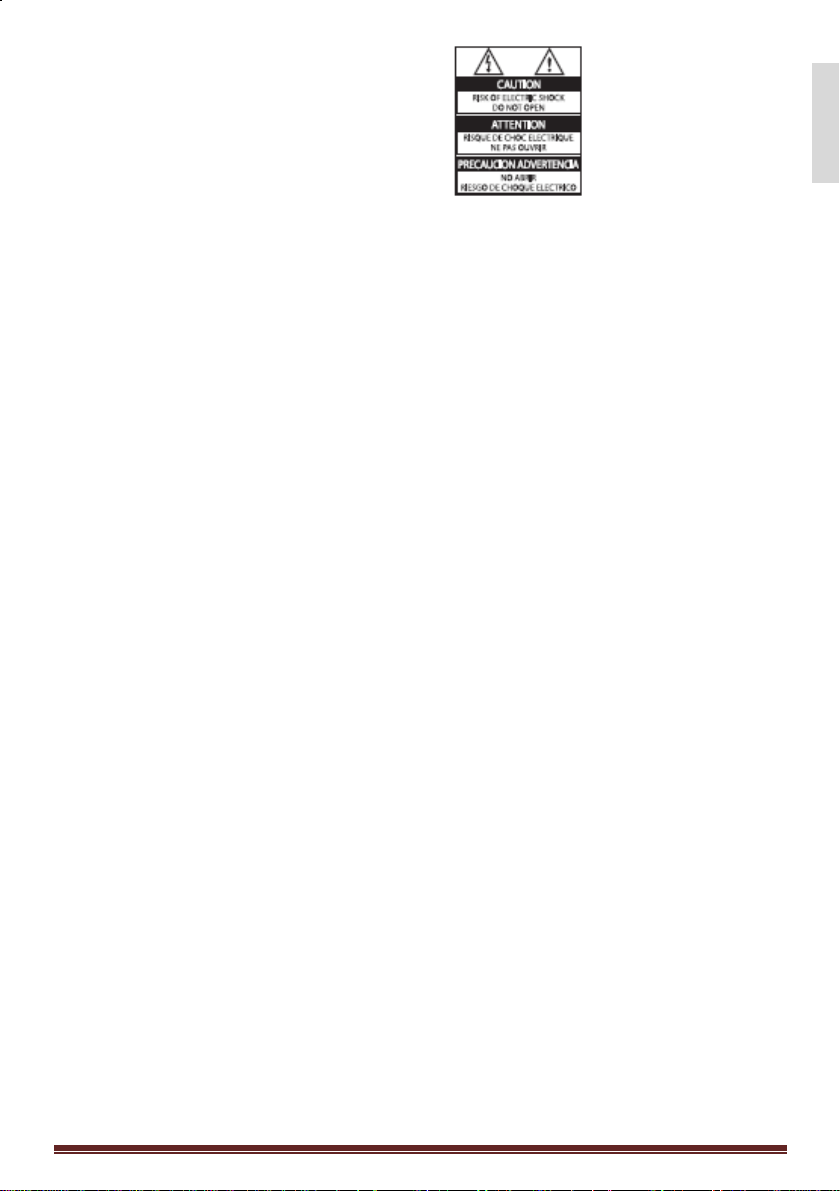
Français
1. Avertissement
2010 © Koninklijke Philips Electronics
N.V. Tous droits réservés.
Les caractéristiques techniques
mentionnées dans le présent manuel sont
susceptibles d'être modifiées sans
notification préalable. Les marques
commerciales citées dans ce document
appartiennent à Koninklijke Philips
Electronics N.V. ou à leurs détenteurs
respectifs. Philips se réserve le droit de
modifier ses produits à tout moment, sans
obligation d'adapter ses offres
précédentes en conséquence. Le contenu
de ce manuel est jugé conforme à l'usage
auquel le système est destiné. Si l'appareil
ou les modules et procédures
correspondants sont utilisés à d'autres fins
que celles spécifiées dans ce document,
vous devrez obtenir la confirmation de leur
validité et de leur adéquation. Philips
garantit que le matériel ne constitue pas
en lui-même une contrefaçon de brevet
aux États-Unis. Aucune garantie
supplémentaire n'est fournie de manière
expresse ou tacite.
Garantie
• Risque de blessures, de dommages
ou d'annulation de la garantie ! Ne
tentez en aucun cas de réparer le
téléviseur vous-même.
• Utilisez le téléviseur et les
accessoires uniquement de la
manière prévue par le fabricant.
• Le message d'avertissement imprimé
à l'arrière du téléviseur signale un
risque d'électrocution. Ne retirez en
aucun cas le capot du téléviseur.
Confiez toujours l'entretien et les
réparations au service d'assistance
clientèle Philips.
MediaSuite 40-55HFL5573D/10 page 3
Toute opération expressément
interdite dans le présent manuel,
ainsi que tout réglage ou toute
procédure d'assemblage non
recommandé ou non autorisé dans
ce document, entraînera l'annulation
de la garantie.
Caractéristiques des pixels
L'écran à cristaux liquides de ce
téléviseur possède un grand nombre de
pixels couleur. Bien que le taux de pixels
effectifs soit de 99,999 % ou plus, des
points noirs ou des points de lumière
(rouges, verts ou bleus) peuvent
apparaître de façon permanente à
l'écran. Il s'agit d'une propriété
structurelle de l'affichage (selon les
normes industrielles standard), et non
d'un dysfonctionnement.
Logiciels libres
Ce téléviseur contient des logiciels libres.
Philips propose de fournir ou de rendre
disponible, sur simple demande et pour un
coût ne dépassant pas celui de la
distribution physique de la source, une
copie complète du code source
correspondant. Ce code pourra être lu sur
ordinateur et sera livré sur un support
habituellement utilisé pour l'échange de
logiciels. Cette offre est valable pendant 3
ans à compter de la date d'achat du
produit. Pour obtenir le code source,
envoyez votre demande à l'adresse
suivante :

GBU Customer Care Manager
Customer Care department
Philips Lighting
GBU Hospitality
Hurksestraat 2c
5652 AJ Eindhoven
Pays-Bas
Conformité aux normes relatives aux
champs électromagnétiques
Koninklijke Philips Electronics N.V.
fabrique et commercialise de nombreux
produits destinés aux consommateurs.
Comme tout appareil électronique, ces
produits peuvent généralement émettre et
recevoir des signaux électromagnétiques.
L'un des principes fondamentaux de
Philips consiste à prendre toutes les
mesures qui s'imposent en matière de
sécurité et de santé, conformément aux
dispositions légales actuelles, pour
respecter les normes relatives aux
champs électromagnétiques en vigueur au
moment de la fabrication de ses produits.
Philips s'engage à développer, produire et
commercialiser des produits n'ayant
aucun effet indésirable sur la santé.
Philips confirme que ses produits, s'ils
sont manipulés correctement et
conformément à l'usage prévu, répondent
aux règles de sécurité établies sur la base
des connaissances scientifiques actuelles.
Philips joue un rôle actif dans le
développement des normes
internationales relatives à la sécurité et
aux champs électromagnétiques. Cet
engagement lui permet d'anticiper les
évolutions ultérieures en matière de
normalisation, et d'appliquer ces normes
au plus tôt à ses produits.
Fusible secteur (Royaume-Uni
uniquement)
Ce téléviseur est équipé d'une fiche
moulée certifiée. Pour remplacer le fusible
secteur, utilisez un fusible de même valeur
que celle indiquée sur la fiche (par
exemple, 10 A).
1. Retirez le couvercle du fusible et le
fusible.
2. Le fusible de rechange doit être
conforme à la norme BS 1362 et
présenter la marque d'approbation
ASTA. Si vous avez perdu le fusible,
contactez votre revendeur afin
d'identifier le type de fusible adéquat.
3. Repositionnez le couvercle du fusible.
Afin de satisfaire à la directive sur la
compatibilité électromagnétique, la
fiche secteur de cet appareil ne peut
pas être détachée du câble
d'alimentation.
Droits d'auteur
VESA, FDMI et le logo de compatibilité
VESA pour le montage mural sont des
marques commerciales de Video
Electronics Standards Association.
® Kensington et Micro Saver sont des
marques déposées d'ACCO World
Corporation aux États-Unis. Elles sont
également déposées ou en instance de
dépôt dans d'autres pays.
Appareil fabriqué sous licence Dolby
Laboratories. Dolby et le symbole du
double D sont des marques commerciales
de Dolby Laboratories.
Toutes les autres marques, déposées ou
non, citées dans le présent manuel
appartiennent à leurs détenteurs
respectifs.
MediaSuite 40-55HFL5573D/10 page 4

Français
2. Important
Veuillez lire et vous assurer de
comprendre toutes les instructions avant
d'utiliser le téléviseur. La garantie ne
s'applique pas en cas de dommages
causés par le non-respect de ces
instructions.
Sécurité
• Risque d'électrocution ou
d'incendie !
• N'exposez jamais le produit à la
pluie ni à l'eau. Ne placez jamais
de récipients contenant du liquide,
tels que des vases, à proximité du
téléviseur. En cas de
renversement de liquide sur ou
dans le téléviseur, débranchez
immédiatement l'appareil.
Contactez le service d'assistance
clientèle Philips pour faire vérifier
le téléviseur avant de l'utiliser.
• Ne placez jamais le téléviseur, la
télécommande ni les piles à
proximité d'une flamme nue ou
d'une autre source de chaleur, telle
que la lumière directe du soleil.
Pour éviter la propagation du feu,
gardez toujours les bougies et
autres flammes à distance du
téléviseur, de la télécommande et
des piles.
• N'insérez jamais d'objets dans les
orifices de ventilation ni dans les
autres ouvertures du téléviseur.
• Lorsque vous faites pivoter le
MediaSuite 40-55HFL5573D/10 page 5
téléviseur, assurez-vous qu'aucune
• Risque de court-circuit ou
• Risque de blessures ou
• Risque de blessures pour les
tension n'est exercée sur le câble
d'alimentation. La tension du câble
d'alimentation risque de desserrer
les connexions et de provoquer la
formation d'un arc électrique.
d'incendie !
• N'exposez jamais la
télécommande
ni les piles à la pluie, à l'eau ou à
une chaleur excessive.
• Évitez les pressions sur la fiche
d'alimentation. Une fiche
d'alimentation mal fixée peuvent
provoquer la formation d'un arc
électrique ou d'un incendie.
d'endommagement du téléviseur !
• Deux personnes sont nécessaires
pour porter le téléviseur, qui pèse
plus de 25 kg.
• Si vous montez le téléviseur sur
pied, utilisez uniquement le socle
fourni. Fixez fermement le pied au
téléviseur. Placez le téléviseur sur
une surface plane et solide
capable de supporter à la fois le
poids du téléviseur et celui du
pied.
• • Si vous fixez le téléviseur au
mur, utilisez uniquement un
support mural capable de
supporter le poids du téléviseur.
Fixez le support mural sur un mur
capable de supporter à la fois le
poids du téléviseur et celui du
support. Koninklijke Philips
Electronics N.V. décline toute
responsabilité en cas de montage
mural incorrect ayant occasionné
un accident, des blessures ou des
dommages.
enfants ! Suivez ces instructions pour
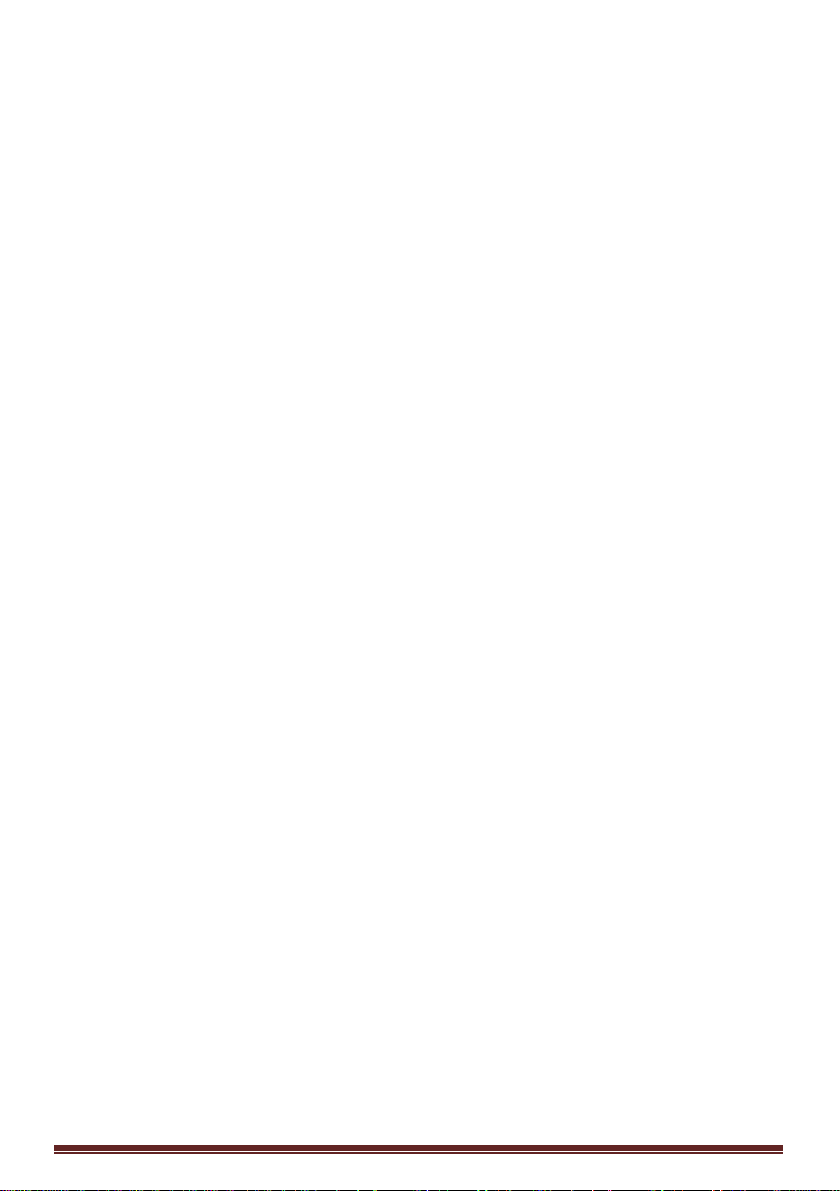
éviter que le téléviseur ne se renverse
et ne blesse les enfants :
• Ne placez jamais le téléviseur sur
une surface recouverte d'un tissu ou
d'un autre support susceptible d'être
tiré.
• Assurez-vous qu'aucune partie du
téléviseur ne dépasse de la surface
sur laquelle il est posé.
• Ne placez jamais le téléviseur sur un
meuble de haute dimension (comme
une bibliothèque) sans fixer à la fois
le meuble et le téléviseur au mur ou
à un support adéquat.
• Mettez les enfants en garde contre
le danger de grimper sur un meuble
pour atteindre le téléviseur.
• Risque de surchauffe ! N'installez
jamais le téléviseur dans un espace
confiné. Laissez un espace d'au moins
10 cm (4") autour du téléviseur pour
assurer une bonne ventilation. Veillez
à ce que les orifices de ventilation du
téléviseur ne soient pas obstrués par
des rideaux ni d'autres objets.
• Risque d'endommagement du
téléviseur ! Avant de brancher le
téléviseur sur la prise secteur, vérifiez
que la tension d'alimentation correspond
à la valeur indiquée à l'arrière de
l'appareil. Ne branchez jamais le
téléviseur sur la prise secteur si la
tension est différente.
• Risque de blessures, d'incendie ou
d'endommagement du câble
d'alimentation ! Ne placez jamais le
téléviseur ni d'autres objets sur le câble
d'alimentation.
• Pour retirer facilement le câble
d'alimentation du téléviseur de la prise
secteur, assurez-vous de disposer en
permanence d'un accès total au câble
d'alimentation.
• Lorsque vous retirez le câble
d'alimentation, tirez toujours sur la
fiche, jamais sur le câble.
• Débranchez le téléviseur de la prise
secteur et de l'antenne en cas d'orage.
Évitez de toucher le téléviseur, le câble
d'alimentation et le câble d'antenne par
temps orageux.
• Risque de dommages auditifs !
Évitez d'utiliser des écouteurs ou un
casque à volume élevé ou pendant
des durées prolongées.
• Pendant le transport, si le
téléviseur est exposé à des
températures inférieures à 5 °C,
déballez-le et attendez qu'il atteigne
la température ambiante de la pièce
avant de le brancher.
Entretien de l'écran
• Évitez autant que possible
l'affichage d'images statiques. Il
s'agit d'images qui restent affichées
pendant une durée prolongée,
comme les menus à l'écran, les
bandes noires et l'horloge. Si ces
images sont inévitables, réduisez le
contraste et la luminosité de l'écran
pour éviter de l'endommager.
• Débranchez le téléviseur avant de
procéder au nettoyage.
• Nettoyez le téléviseur et le châssis à
l'aide d'un chiffon doux et humide.
N'utilisez jamais de substances
comme l'alcool, les produits
chimiques ou d'entretien ménager
sur le téléviseur.
• Risque d'endommagement de l'écran
du téléviseur ! Évitez de toucher,
pousser, frotter et cogner l'écran avec
des objets.
• Pour éviter toute déformation et
décoloration, essuyez les éventuelles
traces d'eau le plus rapidement
possible.
MediaSuite 40-55HFL5573D/10 page 6

Français
Mise au rebut de votre ancien appareil
et des piles
Cet appareil a été conçu et fabriqué avec
des matériaux et des composants de
haute qualité pouvant être recyclés et
réutilisés.
La présence du symbole de poubelle
barrée sur un produit indique que celui-ci
est conforme à la directive européenne
2002/96/EC. Renseignez-vous auprès des
instances locales sur la procédure de
collecte des produits électriques et
électroniques.
Respectez la réglementation locale et ne
jetez pas vos anciens appareils avec les
ordures ménagères.
La mise au rebut citoyenne de votre
ancien appareil permet de protéger
l'environnement et la santé publique.
Cet appareil contient des piles relevant de
la directive européenne 2006/66/EC, qui
ne peuvent être jetées avec les ordures
ménagères.
Renseignez-vous sur les dispositions en
vigueur dans votre région concernant la
collecte séparée des piles. La mise au
rebut citoyenne permet de préserver
l'environnement et la santé publique.
MediaSuite 40-55HFL5573D/10 page 7

3. Prise en main
Présentation du téléviseur
Télécommande
Régler le volume.
Changer de chaîne de télévision.
Ouvrir et fermer le menu Recherche.
Le menu Recherche permet d'accéder à
la liste des chaînes.
Ouvrir et fermer le menu Texte.
Le menu Texte permet d'accéder au
télétexte pour consulter les actualités et
d'autres informations.
Ouvrir et fermer le menu Accueil.
Le menu Accueil permet d'accéder aux
périphériques connectés, aux réglages du
son et de l'image ainsi qu'à d'autres
fonctions utiles.
Ouvrir et fermer le menu Source.
Le menu Source permet d'accéder aux
périphériques connectés.
MediaSuite 40-55HFL5573D/10 page 8
Ouvrir et fermer le menu Options.
Le menu Options propose des réglages
pratiques concernant les chaînes et les
programmes de télévision.
Revenir à la page de menu précédente et
quitter une fonction du téléviseur.
Maintenez cette touche enfoncée pour
retourner à l'affichage de la télévision.
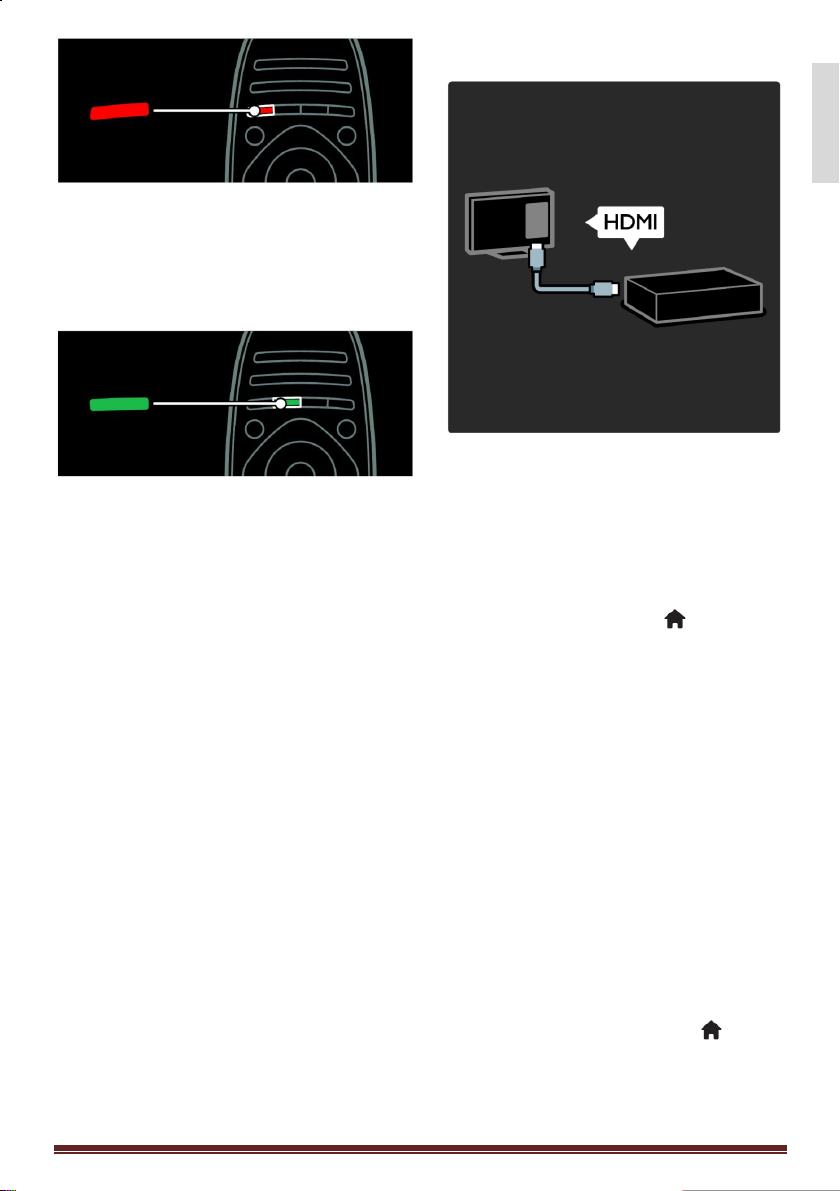
Français
Sélectionner une option de menu rouge,
accéder aux services de télévision
numérique interactifs* ou visionner des
clips de démonstration du téléviseur.
* Disponible sur certains modèles
uniquement.
Connexion de périphériques
Sélectionner une option du menu vert et accéder
aux réglages à faible consommation
d'énergie.
Pour plus de détails sur la télécommande,
consultez la section Utilisation du
téléviseur > Commandes >
Télécommande (page 12).
Appuyez sur la touche ▲ pour
sélectionner la présentation suivante.
Pour une qualité de son et d'image
optimale, connectez votre lecteur de DVD,
votre lecteur de disques Blu-ray ou votre
console de jeu à l'aide du port HDMI (TM).
Pour visionner le contenu d'un
périphérique non compatible EasyLink,
ajoutez ce périphérique au menu Accueil.
1. Appuyez sur la touche > [Add
your devices] (Ajout d'appareils).
2. Suivez les instructions à l'écran.
Remarque : si vous êtes invité à
sélectionner le type de connexion au
téléviseur, sélectionnez le connecteur
utilisé par le périphérique concerné. Pour
plus de détails sur la connexion,
consultez la section Raccordement du
téléviseur > Connexion de
périphériques (page 51).
Lorsqu'un périphérique compatible
EasyLink ou HDMI-Consumer Electronic
Control (HDMI-CEC) est connecté au
téléviseur, il est automatiquement ajouté
au menu Accueil quand les deux appareils
sont allumés.
Pour visionner le contenu d'un
périphérique connecté :
1. Appuyez sur la touche .
2. Sélectionnez l'icône du nouveau
périphérique.
MediaSuite 40-55HFL5573D/10 page 9
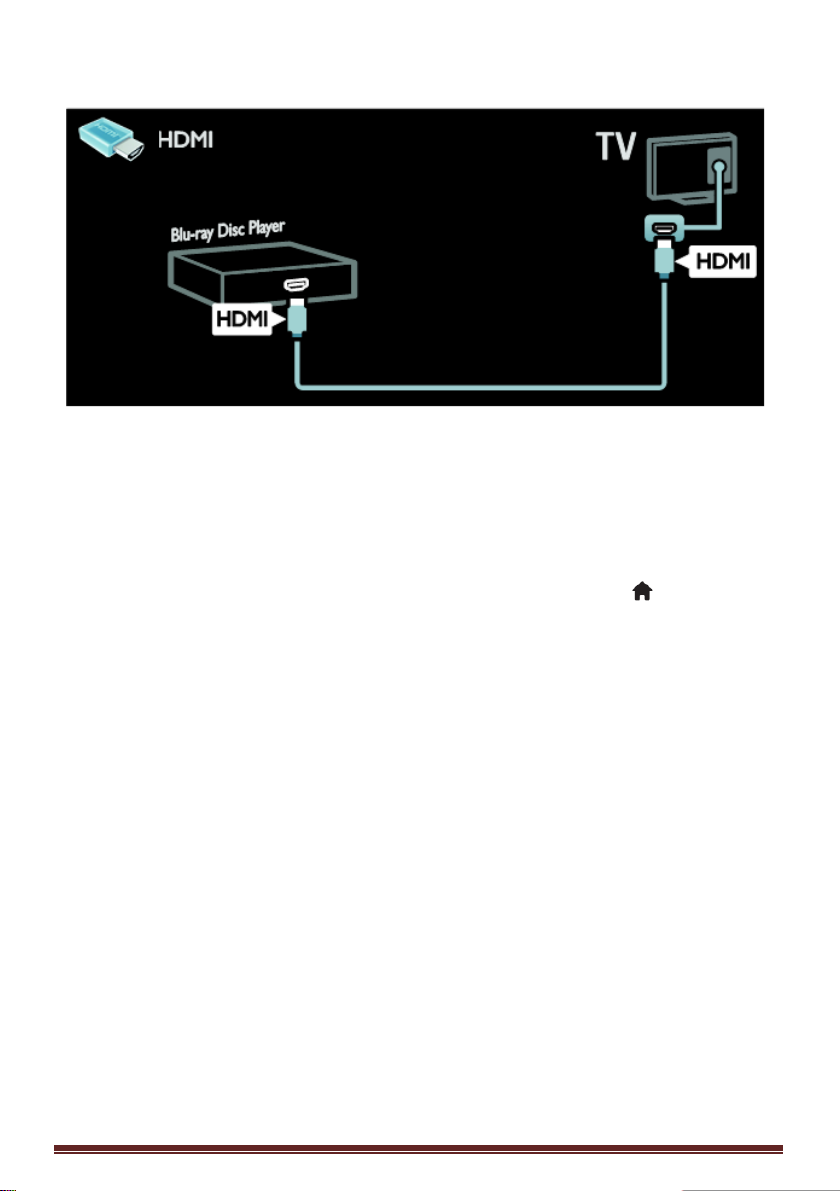
Pour plus de détails sur la connexion de périphériques, consultez la section
Raccordement du téléviseur > Connexion de périphériques.
Télévision haute définition
Pour obtenir une qualité d'image haute
définition (HD), regardez des programmes
HD.
Les programmes à définition standard
proposent une qualité d'image standard.
Vous pouvez regarder du contenu vidéo
HD de plusieurs façons, notamment :
un lecteur de disques Blu-ray,
raccordé à l'aide d'un
câble HDMI, lisant un disque Bluray ;
un lecteur de DVD avec fonction
de suréchantillonnage, raccordé
à l'aide d'un câble HDMI, lisant
un DVD ;
un émetteur HD hertzien
(DVB-MPEG4) ;
un récepteur HD numérique,
raccordé à l'aide d'un
câble HDMI, lisant du contenu
HD provenant d'un opérateur de
télévision par câble ou par
satellite ;
une chaîne HD sur votre réseau
DVB-C ;
une console de jeux HD
(Xbox 360, PlayStation 3, etc.),
raccordée à l'aide d'un
câble HDMI, lisant un jeu HD.
Clip vidéo HD
Pour obtenir un aperçu de l'extraordinaire
netteté et de l'incroyable qualité d'image
offertes par la télévision HD, regardez le
clip vidéo HD dans le menu Accueil.
Appuyez sur la touche > [Setup]
(Configuration) > [Watch demos] (Voir
les démos).
L'option [Watch demos] (Voir les
démos) figure à la deuxième page du
menu Configuration.
Pour plus de détails sur la disponibilité des
chaînes HD dans votre pays, contactez
votre revendeur Philips ou visitez le site
www.philips.com/support
MediaSuite 40-55HFL5573D/10 page 10

Français
Réseau
Connectez le téléviseur à votre réseau
domestique pour écouter de la musique
ou visionner des photos et des vidéos
stockées sur un ordinateur ou sur un autre
serveur multimédia connecté à ce réseau.
Pour plus de détails, consultez la section
Raccordement du téléviseur >
Ordinateurs et Internet (page 59).
Net TV
Si votre réseau domestique est connecté
à Internet, vous pouvez connecter le
téléviseur à Net TV. Ce service propose
des films, des photos, de la musique et de
nombreuses autres fonctionnalités.
Pour plus de détails, consultez la section
Utilisation du téléviseur > Navigation
sur Net TV (page 18).
MediaSuite 40-55HFL5573D/10 page 11
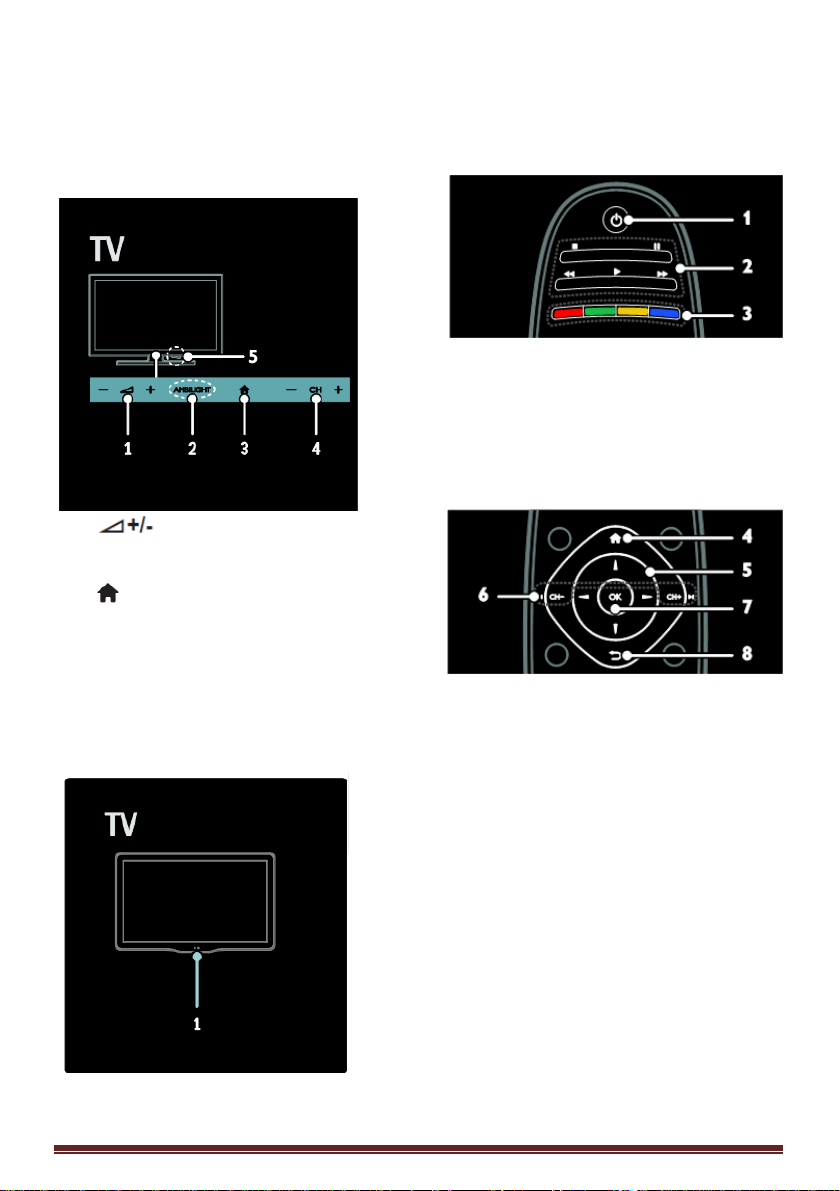
4. Utilisation du téléviseur
Commandes
Commandes du téléviseur
1. Capteur de luminosité ambiante /
Capteur de télécommande.
Le capteur de luminosité ambiante est
disponible sur certains modèles
uniquement.
Télécommande
1. : augmenter et diminuer le
volume.
2. S. O.
3. (Accueil) : accéder au menu
Accueil.
Appuyez à nouveau sur cette touche pour
démarrer une activité dans le menu Accueil.
4. CH +/- : passer à la chaîne
suivante ou précédente.
Voyants
1. (Veille) : allumer le téléviseur et le
mettre en veille.
2. Touches de lecture : contrôler la
lecture du contenu vidéo et musical.
3. Touches de couleur : sélectionner
des tâches et des options.
Non pris en charge en mode MHEG.
4. (Accueil) : accéder au menu
Accueil.
5. (Touches de navigation) : naviguer
entre les menus et sélectionner des
options.
6. CH - / CH + (Précédent/Suivant) :
changer de chaîne, naviguer entre
les pages des menus, les pistes, les
albums et les dossiers.
7. OK : confirmer une saisie ou une
sélection.
8. (Retour) : retourner à la page de
menu précédente et quitter une
fonction du téléviseur.
MediaSuite 40-55HFL5573D/10 page 12

Français
9. FIND : accéder au menu permettant
de sélectionner une liste de chaînes
de télévision.
10. Net TV : accéder à la page Net TV.
11. SOURCE : sélectionner les
périphériques connectés.
12. OPTIONS : accéder aux options pour
l'activité ou la sélection en cours.
13. +/- (Volume) : régler le volume.
14. (Silence) : couper et rétablir le son.
15. 0 – 9 (Touches numériques) :
sélectionner les chaînes.
16. TEXT/INFO : activer et désactiver le
télétexte.
Maintenez cette touche enfoncée pour
obtenir davantage d'informations sur
l'activité en cours.
La touche INFO est disponible sur certains
modèles uniquement.
17. SUBTITLE : activer et désactiver les
sous-titres.
Piles
Avertissement : risque d'ingestion des
piles !
L'appareil/La télécommande peut contenir
une pile bouton susceptible d'être ingérée.
Conservez en permanence la pile hors de
portée des enfants.
Attention : la pile contient du perchlorate
et doit par conséquent être manipulée
avec précaution. Pour plus de détails,
consultez le site
www.dtsc.ca.gov/hazardouswaste/perchlorate
Si le signal de la télécommande est faible,
remplacez les piles :
1. Ouvrez le compartiment des piles.
2. Retirez les anciennes piles du
compartiment, puis remplacez-les par
des piles neuves.
Assurez-vous que les extrémités des piles
sont placées conformément aux marques
+/- figurant à l'intérieur du compartiment.
Remarques :
Mettez les piles au rebut conformément
aux directives relatives à la protection de
l'environnement.
Retirez les piles si vous avez l'intention de
ne pas utiliser la télécommande durant
une période prolongée.
Télécommande avec piles boutons :
MediaSuite 40-55HFL5573D/10 page 13
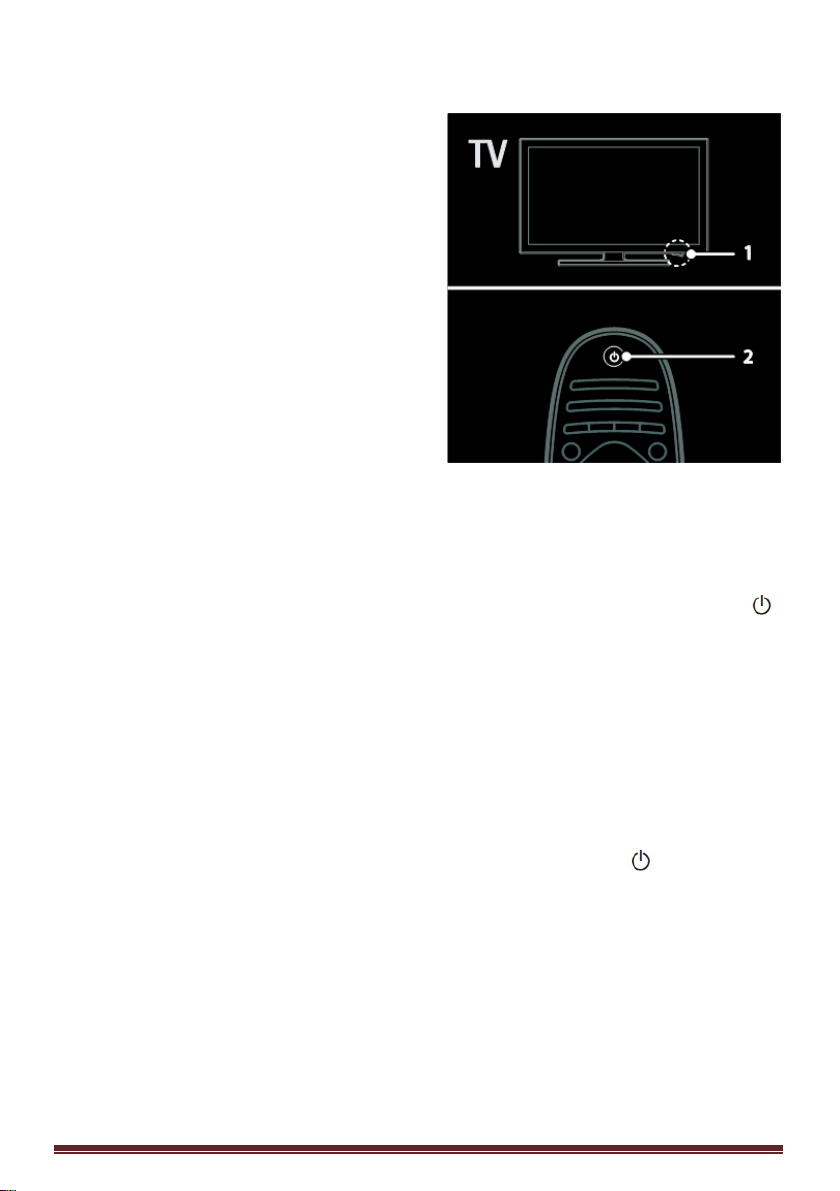
Commandes EasyLink
Remarque : les commandes EasyLink
sont disponibles lorsque le périphérique
connecté est compatible HDMI-CEC.
La technologie EasyLink permet de
commander le téléviseur et les autres
périphériques HDMI-CEC à l'aide d'une
seule télécommande.
Accès aux commandes EasyLink
1. Pendant que vous visionnez du
contenu à partir d'un périphérique
HDMI-CEC connecté, appuyez sur la
touche OPTIONS.
2. Sélectionnez [Show device keys]
(Afficher les touches de l'appareil),
puis appuyez sur la touche OK.
3. Sélectionnez la touche de
commandes EasyLink, puis appuyez
sur la touche OK.
Pour plus de détails sur EasyLink,
consultez la section Utilisation des
fonctions avancées du téléviseur >
Utilisation d'EasyLink (page 23).
Visionnage de la télévision
Allumage et extinction du téléviseur
Allumage du téléviseur
Mettez la touche d'alimentation
située à la base du téléviseur en
position ON.
Si le téléviseur est en mode
veille, appuyez sur la touche
de la télécommande.
Remarque : le téléviseur répond après un
bref délai.
Conseil : si vous avez égaré la
télécommande et souhaitez rallumer le
téléviseur à partir du mode veille, utilisez
les touches CH +/- situées sur la façade
du téléviseur.
Mise en veille du téléviseur
Appuyez sur la touche de la
télécommande. Le capteur de
télécommande du téléviseur passe au
rouge.
MediaSuite 40-55HFL5573D/10 page 14
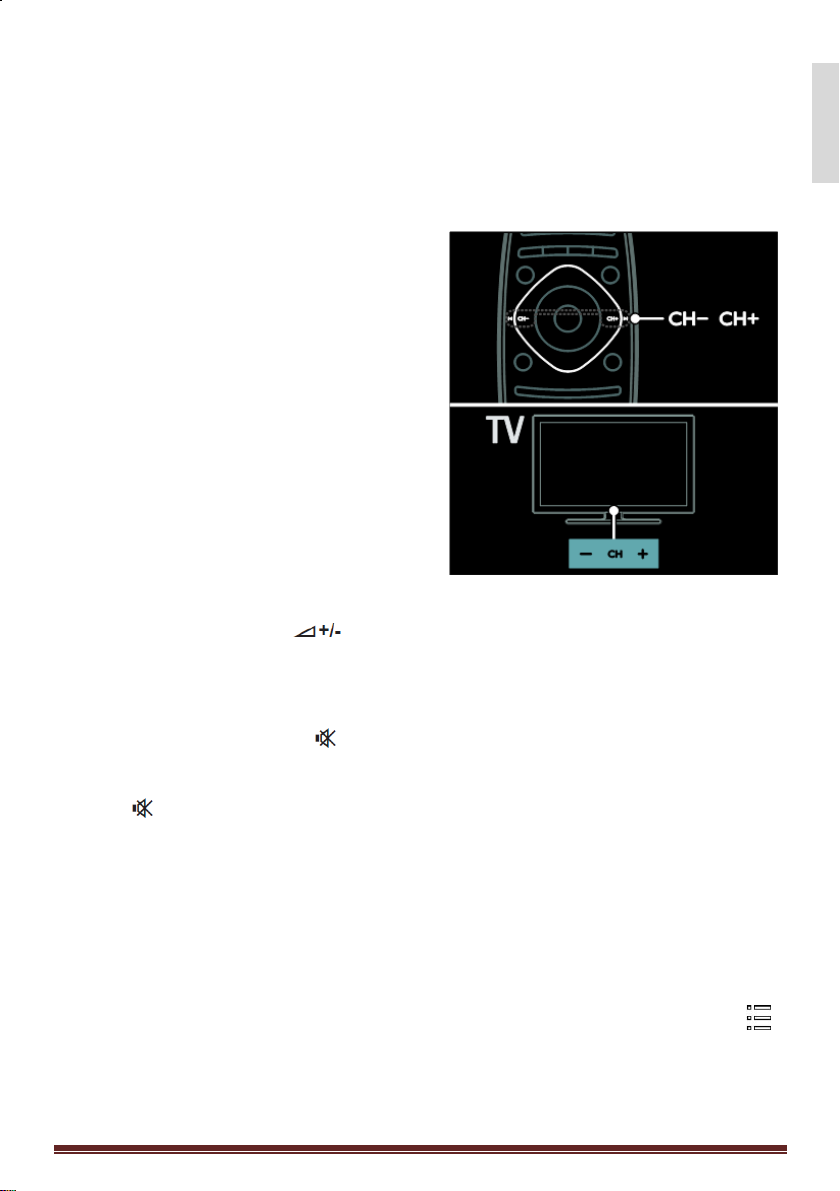
Français
Extinction automatique
Ce téléviseur intègre des fonctionnalités
qui contribuent à réduire sa consommation
d'énergie. En l'absence d'interaction de la
part de l'utilisateur (par ex. si aucune
touche de la télécommande ou de la
façade du téléviseur n'est utilisée)
pendant quatre heures, le téléviseur
basculera automatiquement en mode
veille.
Pour désactiver l'extinction
automatique :
pendant que vous regardez la télévision,
appuyez sur la touche verte de la
télécommande. Sélectionnez [Auto
switch off] (Extinction automatique),
puis appuyez sur la touche OK. La
désactivation de l'extinction automatique
est confirmée par un message à l'écran.
Réglage du volume du téléviseur
Augmentation et diminution du volume
du téléviseur
Utilisez les touches +/- de la
télécommande.
Utilisez les touches situées
sur la façade du téléviseur.
Coupure et rétablissement du son du
téléviseur
Appuyez sur la touche pour
couper le son du téléviseur, ou
Appuyez à nouveau sur la touche
pour rétablir le son.
Changement de chaîne de
télévision
Utilisez les touches CH+ / CH- de la
télécommande.
Utilisez les touches CH +/- situées sur la
façade du téléviseur.
Saisissez un numéro de chaîne à l'aide
des touches numériques.
Affichage du guide des
programmes
Le guide des programmes affiche des
informations sur les chaînes de télévision
numérique, par exemple :
Les programmes par chaîne
Le résumé des émissions
Remarque : les guides des programmes
de télévision sont disponibles dans
certains pays uniquement.
Utilisation des préréglages de l'image
Sélectionnez votre réglage de
l'image préféré.
1. Pendant que vous regardez la
télévision, appuyez sur la touche
OPTIONS.
2. Sélectionnez [Smart picture]
(Préréglages image).
MediaSuite 40-55HFL5573D/10 page 15
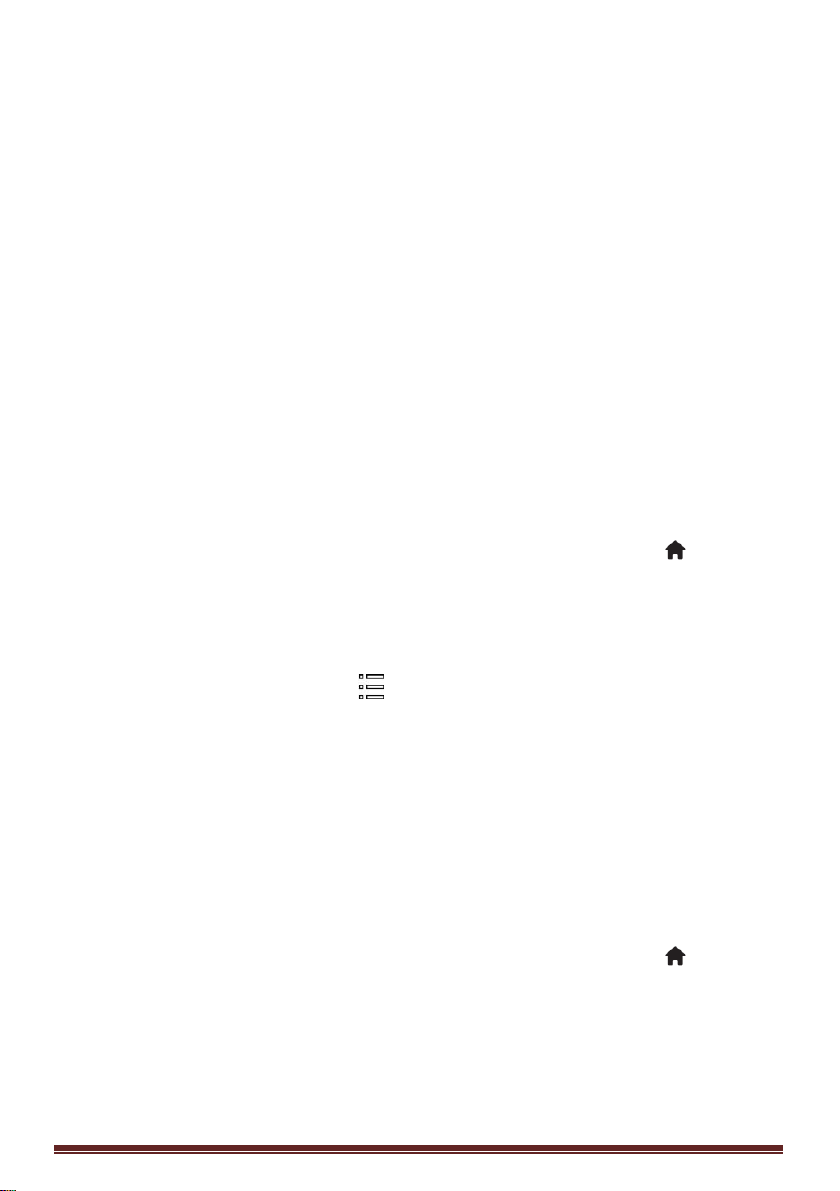
3. Sélectionnez l'un des réglages
suivants, puis appuyez sur la touche
OK :
[Personal] (Personnel) :
applique vos réglages de l'image
personnalisés.
[Vivid] (Intense) : réglage riche
et dynamique, idéal pour le
visionnage en journée.
[Natural] (Naturel) : réglage
d'image naturel.
[Cinema] (Cinéma) : réglage
idéal pour les films.
[Game] (Jeux) : réglage idéal
pour les jeux.
[Energy saving] (Écon.
d'énergie) : réglage optimal pour
une faible consommation
d'énergie.
[Standard] : réglage par défaut
idéal pour la plupart des
environnements et des types de
contenu vidéo.
[Photo] : réglage idéal pour les
photos.
[Custom] (Personnalisé) :
permet de personnaliser et
d'enregistrer vos propres
réglages de l'image.
Utilisation des préréglages du son
Sélectionnez votre réglage du son préféré.
1. Pendant que vous regardez la
télévision, appuyez sur la touche
OPTIONS.
2. Sélectionnez [Smart sound]
(Préréglages son).
3. Sélectionnez l'un des réglages
suivants, puis appuyez sur la touche
OK :
[Personal] (Personnel) :
applique votre réglage préféré
dans le menu Son.
[Standard] : réglage par défaut
idéal pour la plupart des
environnements et des types de
son.
[News] (Actualités) : réglage
idéal pour le contenu audio parlé,
comme les journaux télévisés.
[Movie] (Film) : réglage idéal
pour les films.
[Game] (Jeux) : réglage idéal
pour les jeux.
[Drama] (Fiction) : réglage idéal
pour les œuvres de fiction.
[Sports] : réglage idéal pour les
émissions sportives.
Visionnage du contenu d'un
périphérique connecté
Ajout d'un périphérique
Remarques :
Pour pouvoir visionner le contenu
d'un périphérique connecté, vous
devez d'abord ajouter l'icône de
ce périphérique au menu Accueil.
Consultez la section
Raccordement du téléviseur >
Connexion de périphériques
(page 50).
Si vous connectez un
périphérique compatible HDMICEC au téléviseur à l'aide du port
HDMI et que vous le mettez en
marche, le périphérique est
ajouté automatiquement au menu
Accueil.
1. Connectez le périphérique, puis
allumez-le.
2. Appuyez sur la touche .
3. Sélectionnez [Add your devices]
(Ajout d'appareils), puis appuyez sur
la touche OK.
4. Suivez les instructions à l'écran.
Sélectionnez le périphérique.
Sélectionnez le connecteur.
Remarque : si vous êtes invité à
sélectionner le type de connexion au
téléviseur, sélectionnez le connecteur
utilisé par le périphérique concerné.
Sélection d'une source
À partir du menu Accueil
Après avoir ajouté le nouveau
périphérique au menu Accueil,
sélectionnez l'icône de ce périphérique
pour afficher le contenu correspondant.
1. Appuyez sur la touche .
2. Sélectionnez l'icône du périphérique à
partir du menu Accueil.
3. Appuyez sur la touche OK pour
confirmer.
MediaSuite 40-55HFL5573D/10 page 16

Français
À partir du menu Source
Vous pouvez églament utiliser la touche
SOURCE pour afficher une liste
reprenant le nom des connecteurs.
Sélectionnez le connecteur reliant le
périphérique au téléviseur.
1. Appuyez sur la touche
SOURCE.
2. Utilisez les touches de navigation
pour sélectionner un connecteur dans
la liste.
3. Appuyez sur la touche OK pour
confirmer.
Lecture à partir d'un
périphérique USB
Si vous possédez des fichiers photo, vidéo
ou musicaux sur un périphérique de
stockage USB, vous pouvez lire ces
fichiers sur le téléviseur.
Attention : Philips décline toute
responsabilité en cas d'incompatibilité du
périphérique de stockage USB,
d'endommagement ou de perte des
données du périphérique.
Évitez de surcharger le port USB. Si vous
connectez un disque dur consommant
plus de 500 mA, veillez à ce qu'il soit
raccordé à sa propre alimentation
électrique externe.
Pour accéder à l'explorateur de contenu
USB :
Pendant que vous regardez la télévision,
connectez le périphérique USB au port
USB du téléviseur.
Appuyez sur la touche , sélectionnez
[Browse USB] (Parcourir USB), puis
appuyez sur la touche OK.
Visionnage de vidéos
Utilisez les touches de navigation pour
sélectionner un fichier vidéo, puis appuyez
sur la touche OK.
Utilisez les touches ◄ et ► pour
effectuer un retour ou une
avance rapide dans une vidéo.
Maintenez enfoncée la touche
pour quitter l'explorateur de
contenu.
Pendant la lecture d'une vidéo, appuyez
sur la touche OPTIONS
pour accéder aux options suivantes :
[Stop] (Arrêter) : arrêter la
lecture.
[Repeat] (Répéter) : répéter une
vidéo.
[Shuffle on] (Lect. aléatoire
activée) / [Shuffle off] (Lect.
aléatoire désact.) : activer et
désactiver la lecture aléatoire des
vidéos.
Écoute de musique
Utilisez les touches de navigation pour
sélectionner une piste musicale, puis
appuyez sur la touche OK.
Utilisez les touches ◄◄ / ►► pour
effectuer un retour ou une avance rapide
dans une piste.
Maintenez enfoncée la touche pour
quitter l'explorateur de contenu.
Appuyez sur la touche OPTIONS pour
accéder aux options suivantes ou en
sortir :
[Stop] (Arrêter) : arrêter la
lecture audio.
[Repeat] (Répéter) : répéter la
lecture d'une piste ou d'un album.
[Play once] (Lire une fois) : lire
la piste une seule fois.
[Shuffle on] (Lect. aléatoire
activée) / [Shuffle off] (Lect.
aléatoire désact.) : activer et
désactiver la lecture aléatoire des
pistes.
MediaSuite 40-55HFL5573D/10 page 17
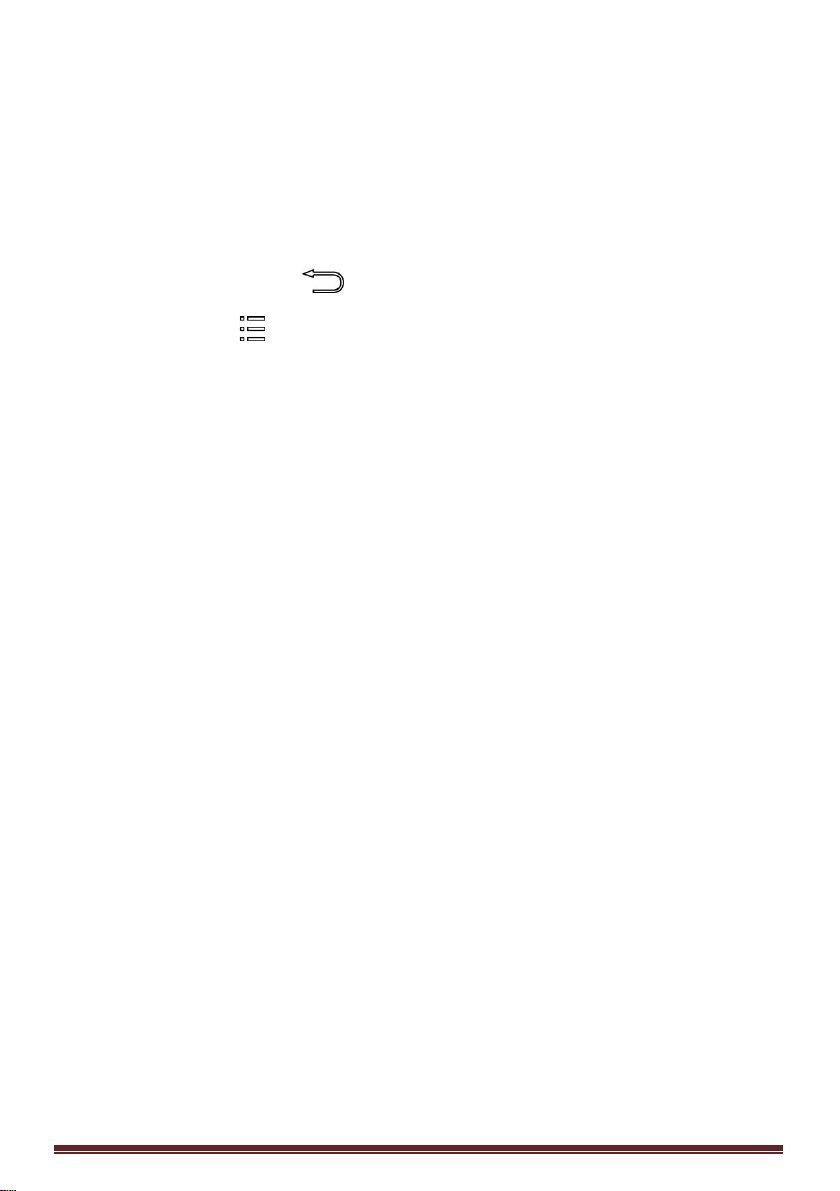
Visionnage de photos
Utilisez les touches de navigation pour
sélectionner une photo, puis appuyez sur
la touche OK.
Pour suspendre ou arrêter la
lecture, appuyez sur la touche
OK.
Pour accéder au fichier
précédent ou suivant, utilisez les
touches |◄ et ►|.
Maintenez enfoncée la touche pour
quitter l'explorateur de contenu.
Appuyez sur la touche OPTIONS pour
accéder aux options suivantes ou en
sortir :
[Show info] (Afficher info) :
afficher les informations
concernant le fichier.
[Stop] (Arrêter) : arrêter
diaporama.
[Rotate] (Pivoter) : faire pivoter
le fichier.
[Repeat] (Répéter) : répéter le
diaporama.
[Play once] (Lire une fois) : lire
le fichier une seule fois.
[Shuffle on] (Lect. aléatoire
activée) / [Shuffle off] (Lect.
aléatoire désact.) : activer et
désactiver l'affichage aléatoire
des photos du diaporama.
[Slideshow speed] (Vitesse du
diaporama) : définir la durée
d'affichage de chacune des
photos du diaporama.
[Slideshow transition] (Trans.
diaporama) : définir la transition
entre une photo et la suivante.
[Set as Scenea] (Définir
Scenea) : définir l'image
sélectionnée comme fond
d'écran du téléviseur.
Navigation sur Net TV
Fonctionnalités
Bénéficiez d'applications Internet sur votre
téléviseur. Il s'agit de sites Web
spécialement adaptés à votre appareil.
Les applications peuvent être contrôlées à
l'aide de la télécommande du téléviseur.
Vous pouvez notamment :
Lire les grands titres des
journaux
Regarder des vidéos
Consulter les prévisions météo
Utilisez la fonctionnalité de télévision de
rattrapage pour regarder les programmes
de télévision que vous avez manqués. La
disponibilité des applications de télévision
de rattrapage varie selon les pays.
Pour connaître les programmes de
télévision disponibles, consultez le guide
des programmes Net TV.
Remarques :
Les services Net TV proposés
varient selon les pays.
Il se peut que certains sites Web
ne s'affichent pas complètement.
Certaines fonctions ne sont pas
disponibles, par exemple le
téléchargement de fichiers et les
fonctions nécessitant des
modules d'extension.
Les services Net TV sont mis à
jour automatiquement.
Net TV affiche une page à la fois,
en plein écran.
Koninklijke Philips Electronics
N.V. décline toute responsabilité
quant au contenu proposé par les
fournisseurs de service et quant
à la qualité de ce contenu.
MediaSuite 40-55HFL5573D/10 page 18

Français
Ce dont vous avez besoin
Pour bénéficier de Net TV, procédez
comme suit :
1. Sur votre réseau domestique,
connectez le téléviseur à Internet.
2. Sur le téléviseur, configurez Net TV.
Connexion du téléviseur à Internet
Sur votre réseau domestique, effectuez
les opérations suivantes :
1. Connectez à Internet un routeur
bénéficiant d'une connexion haut
débit.
2. Allumez le routeur.
3. Installez le réseau. Consultez la section
Connexion du téléviseur > Ordinateurs
et Internet (page 58).
Accès aux applications Net TV
La première page affichée est la
page d'accueil Net TV. Les icônes sur
cette page représentent les différents pays
et l'application permettant de regarder la
télévision. Chaque drapeau comporte des
applications spécifiques au pays
correspondant :
Parcourez les sites Web à l'aide
des applications Internet.
Utilisez les touches de
navigation pour sélectionner une
application, puis appuyez sur la
touche OK pour confirmer.
Pour plus de détails, consultez le
guide de démarrage rapide de
Net TV.
Accès aux sites Web
1. Sélectionnez une application Internet,
puis appuyez sur la touche OK.
2. Utilisez les touches numériques de
la télécommande pour saisir une
URL.
Clavier à l'écran
Sélectionnez la zone de saisie de l'URL,
puis appuyez sur la touche OK.
Un clavier apparaît à l'écran.
Utilisez ce clavier pour saisir l'URL.
MediaSuite 40-55HFL5573D/10 page 19
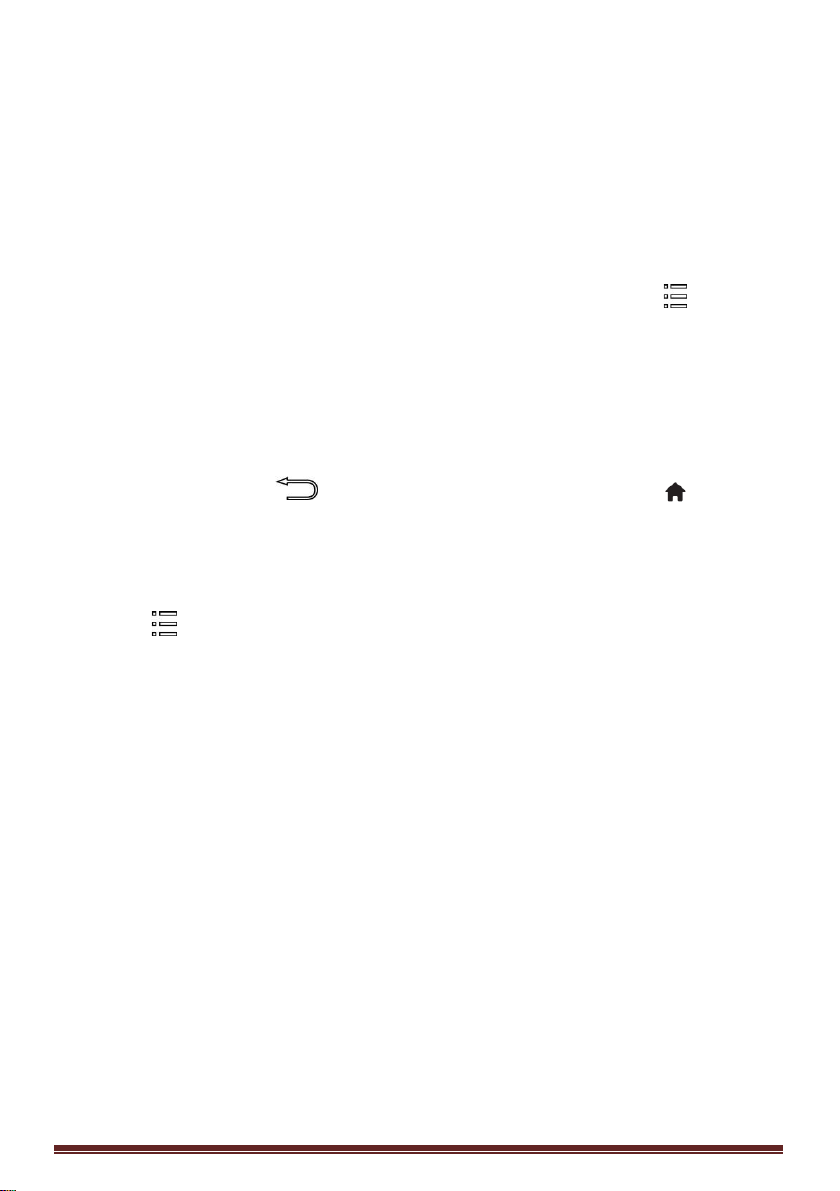
5. Utilisation des fonctions avancées du téléviseur
Affichage du télétexte
Sélection d'une page
1. Sélectionnez une chaîne proposant la
fonction télétexte, puis appuyez sur la
touche TEXT.
2. Sélectionnez une page de l'une des
manières suivantes :
Saisissez le numéro de la page à l'aide
des touches numériques.
Utilisez les touches ▲▼ ou ▐◄►▌ la
page précédente ou la page suivante.
Utilisez les touches de couleur pour
sélectionner un élément à code couleur.
3. Appuyez sur la touche pour
quitter.
Options télétexte
1. En mode télétexte, appuyez sur la
touche OPTIONS.
2. Sélectionnez l'une des options
suivantes :
[Freeze page] (Figer la page) /
[Unfreeze page] (Libérer la page) :
figer et libérer la page active.
[Dual screen] (Double écran) / [Full
screen] (Plein écran) : activer et
désactiver le télétexte double écran. Le
mode double écran scinde l'écran en
deux parties : la chaîne ou la source
sélectionnée à gauche, le télétexte à
droite.
[T.O.P. overview] (Aperçu T.O.P.) :
Le télétexte T.O.P. (Table Of Pages,
ou « liste des pages ») permet de
basculer d'un sujet à l'autre sans
utiliser les numéros de page.
[Enlarge] (Agrandir) / [Normal view]
(Affich. normal) : effectuer un zoom
sur la page. Utilisez les touches de
navigation pour vous déplacer dans
l'écran agrandi.
[Reveal] (Info cachée) : afficher ou
masquer les informations masquées
d’une page, telles que les solutions à
des énigmes ou des puzzles.
[Cycle subpages] (Navig. souspages) : si des sous-pages sont
disponibles, chacune d'entre elles est
affichée automatiquement.
[Language] (Langue) : basculer vers
un autre groupe de langues afin
d'afficher correctement une langue
utilisant un jeu de caractères différent.
3. Appuyez sur la touche OPTIONS
pour quitter.
Langue du télétexte
Certaines chaînes numériques proposent
plusieurs langues de télétexte. Vous
pouvez définir une langue principale et
secondaire.
1. Appuyez sur la touche .
2. Sélectionnez [Setup]
(Configuration) > [Channel
settings] (Réglage des chaînes).
3. Sélectionnez [Languages]
(Langues) > [Primary Text] (Langue
télétexte préférée) ou [Secondary
Text] (Langue télétexte alternative).
4. Sélectionnez les langues télétexte de
votre choix, puis appuyez sur la
touche OK.
MediaSuite 40-55HFL5573D/10 page 20
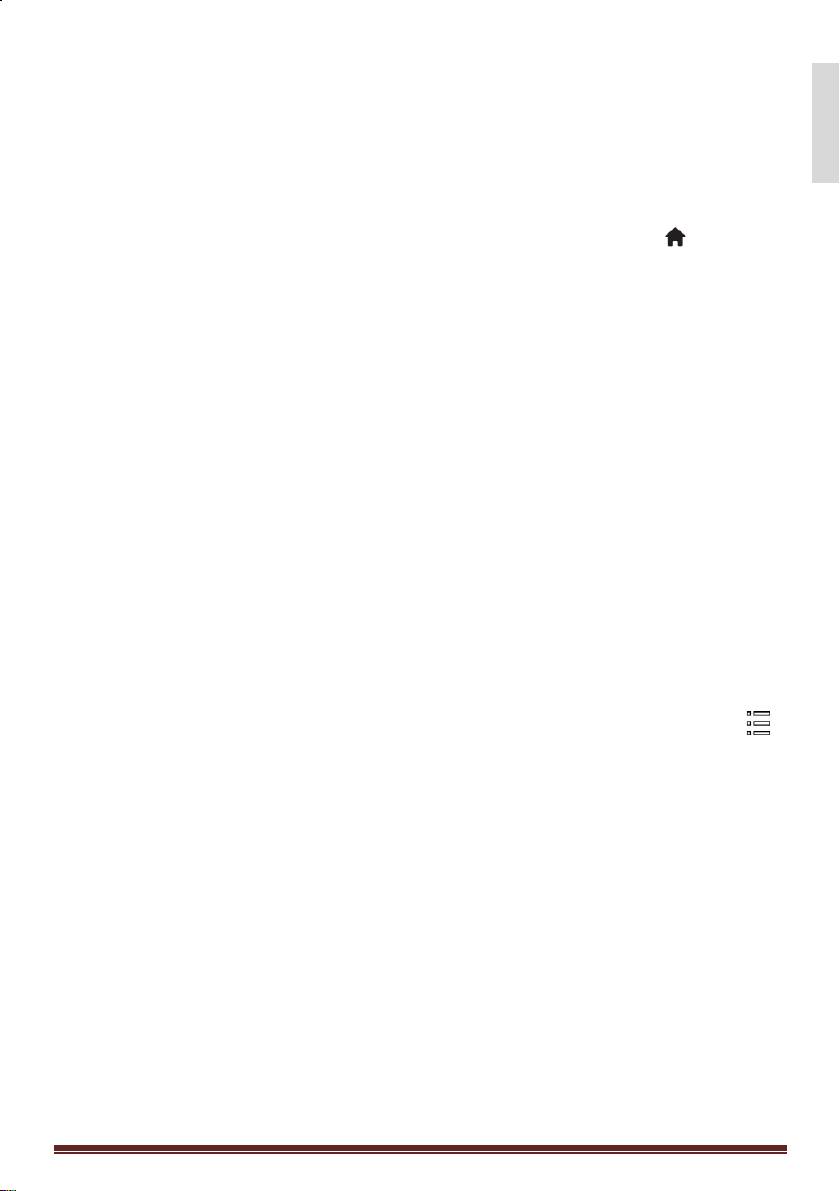
Français
Sous-pages
Une page télétexte peut comporter
plusieurs sous-pages. Ces sous-pages
sont affichées dans une barre située en
regard du numéro de page principal.
Si une page télétexte comporte des souspages, utilisez les touches ◄ et ► pour
les sélectionner.
Recherche
1. En mode télétexte, appuyez sur la
touche OK pour mettre en
surbrillance le premier mot ou le
premier nombre.
2. Utilisez les touches de navigation
pour atteindre le mot ou le nombre à
rechercher.
3. Appuyez sur la touche OK pour
lancer la recherche.
4. Pour quitter la recherche, appuyez
sur la touche ▲ jusqu'à ce que plus
aucun mot ou nombre n'apparaisse
en surbrillance.
Télétexte numérique
Certaines chaînes TV numériques
proposent des services de télétexte
numérique ou des services interactifs
spécialisés (BBC1, par exemple).
Dans le télétexte numérique :
Utilisez les touches de
navigation pour sélectionner ou
mettre en surbrillance des
éléments.
Utilisez les touches de couleur
pour sélectionner une option,
puis appuyez sur la touche OK
pour confirmer ou activer cette
option.
Remarque :
Les services de télétexte numérique sont
bloqués lorsque la chaîne propose des
sous-titres et que cette option est activée
sur le téléviseur. Consultez la section
Utilisation des fonctions avancées du
téléviseur > Affichage des sous-titres
(page 22).
MediaSuite 40-55HFL5573D/10 page 21
Télétexte 2.5
Le télétexte 2.5 propose des couleurs et
des graphiques de qualité supérieure par
rapport au télétexte standard. Lorsqu'une
chaîne propose le télétexte 2.5, celui-ci
est activé par défaut.
Pour activer et désactiver le télétexte
2.5
1. Appuyez sur la touche .
2. Sélectionnez [Setup]
(Configuration) > [Channel
settings] (Réglage des chaînes).
3. Sélectionnez [Text 2.5] (Télétexte
2.5) > [On] (Activer) ou [Off]
(Désactiver), puis appuyez sur la
touche OK.
Réglage des horloges et des programmateurs
Horloge
Il est possible d'afficher une horloge sur
l'écran du téléviseur. L'horloge affiche
l'heure qui est diffusée par votre
opérateur de services de télévision.
Affichage de l'horloge du téléviseur
1. Pendant que vous regardez la
télévision, appuyez sur la touche
OPTIONS.
2. Sélectionnez [Status] (État), puis
appuyez sur la touche OK.
L'horloge s'affiche dans le coin inférieur
droit de l'écran du téléviseur.
Modification du mode de l'horloge
Le mode horloge est synchronisé
automatiquement sur le temps universel
coordonné (UTC). Si le téléviseur ne
reçoit pas les transmissions UTC, réglez
l'horloge sur le mode [Manual] (Manuel).

Affichage des sous-titres
Chaînes analogiques
1. Sélectionnez une chaîne TV
analogique.
2. Appuyez sur TEXT.
3. Entrez le numéro de page à trois
chiffres de la page de sous-titres
(généralement 888).
4. Appouyez sur la touche pour
quitter le télétexte.
Les sous-titres s'affichent s'ils sont
disponibles.
Chaînes numériques
1. Appuyez sur la touche OPTIONS.
2. Sélectionnez [Subtitles] (Sous-titres),
puis appuyez sur la touche OK.
3. Sélectionnez [Subtitles off]
(Désactiver sous-titres), [Subtitles on]
(Activer sous-titres) ou [On during
mute] (Actif en mode silence), puis
appuyez sur la touche OK.
Remarque :
Si l'application MHEG est
activée, les sous-titres ne sont
pas affichés.
Si vous sélectionnez [On during
mute] (Actif en mode silence),
les sous-titres s'affichent
uniquement lorsque vous
appuyez sur la touche pour
Langue des sous-titres
Vous pouvez changer la langue des soustitres sur certaines chaînes numériques.
1. Appuyez sur la touche .
2. Sélectionnez [Setup]
3. Sélectionnez [Primary subtitles]
4. Appuyez sur OK pour confirmer.
couper le son.
(Configuration) > [Channel
settings] (Réglage des chaînes) >
[Subtitle language] (Lang. soustitres).
(Langue sous-titres préférée) ou
[Secondary subtitles] (Langue
sous-titres alternative) pour la
langue préférée.
Conseil :
Vous pouvez également appuyer sur la
touche OPTIONS > [Subtitle
language] (Lang. sous-titres).
Affichage des informations sur l'hôtel
Fonctionnalités
Vous pouvez afficher une image par
défaut comme fond d'écran sur le
téléviseur. Vous pouvez également
charger une autre photo comme fond
d'écran.
Ce dont vous avez besoin
Pour utiliser une autre photo comme fond
d'écran, vous avez besoin d'un
périphérique de stockage USB contenant
une photo d'une taille inférieure à 1 Mo.
Activation
1. Appuyez sur la touche .
2. Sélectionnez [Hotel Information]
(Informations hôtel), puis appuyez
sur la touche OK.
L'image par défaut s'affiche.
MediaSuite 40-55HFL5573D/10 page 22

Français
Utilisation d'EasyLink
Fonctionnalités
Tirez le meilleur parti de vos périphériques
compatibles HDMI-CEC avec les
fonctionnalités de contrôle avancées
Philips EasyLink. Si vos périphériques
compatibles HDMI-CEC sont connectés
via le port HDMI, vous pouvez les
contrôler en même temps avec la
télécommande du téléviseur.
Remarque : les autres marques décrivent
la fonctionnalité HDMI-CEC différemment,
Anynet (Samsung), Aquos Link (Sharp) ou
BRAVIA Sync (Sony), par exemple.
Toutes les marques ne sont pas
pleinement compatibles avec Philips
EasyLink.
Lorsque l'option Philips EasyLink est
activée, les fonctionnalités suivantes sont
disponibles :
Lecture à l'aide d'une seule touche
Lors de la lecture de contenus figurant sur
un périphérique compatible HDMI-CEC, le
téléviseur s'allume à partir du mode de
veille et bascule sur la source appropriée.
Mise en veille à l'aide d'une seule
touche
Lorsque vous appuyez sur la
télécommande du téléviseur,
ce dernier et tous les appareils
compatibles HDMI-CEC passent en mode
veille.
Contrôle audio du système
Si vous connectez un périphérique
compatible HDMI-CEC incluant des hautparleurs, vous pouvez choisir de diffuser
le son par ces haut-parleurs plutôt que par
ceux du téléviseur.
Pour plus de détails sur la sortie audio du
téléviseur, consultez la section Utilisation
des fonctions avancées du téléviseur >
Utilisation d'EasyLink > Sélection de la
sortie des haut-parleurs (page 24).
Télécommande EasyLink
Vous pouvez contrôler plusieurs
périphériques compatibles HDMI-CEC à
l'aide de la télécommande du téléviseur.
Pour activer la télécommande EasyLink,
consultez la section Utilisation des
fonctions avancées du téléviseur >
Utilisation d'EasyLink > Contrôle de
plusieurs périphériques simultanément
(page 24).
Préservation de la qualité de l'image
Si la qualité de l'image du téléviseur est
affectée par les fonctionnalités de
traitement de l'image d'autres
périphériques, activez le lien Pixel Plus.
Pour activer Pixel Plus Link, consultez la
section Utilisation des fonctions
avancées du téléviseur > Utilisation
d'EasyLink > Préservation de la qualité
de l'image (page 23).
Agrandissement de la zone d'affichage
pour les vidéos sous-titrées
Lorsque vous regardez une vidéo soustitrée, vous pouvez agrandir la zone
d'affichage de la vidéo. Certains soustitres peuvent créer une bande de soustitres distincte en dessous de la vidéo, ce
qui limite la zone d'affichage de la vidéo.
Après l'activation du repositionnement
automatique des sous-titres, les soustitres s'affichent au-dessus de l'image
vidéo, permettant ainsi d'agrandir la zone
d'affichage de la vidéo.
Pour activer le repositionnement
automatique des sous-titres, consultez la
section Utilisation des fonctions
avancées du téléviseur > Utilisation
d'EasyLink > Agrandissement de la
zone d'affichage pour les vidéos soustitrées (page 23).
Écoute de contenu musical à partir
d'un autre périphérique en mode veille
Vous pouvez écouter de la musique à
partir d'un périphérique compatible HDMICEC connecté par le biais des hautparleurs du téléviseur, y compris lorsque
le téléviseur est en mode veille.
MediaSuite 40-55HFL5573D/10 page 23
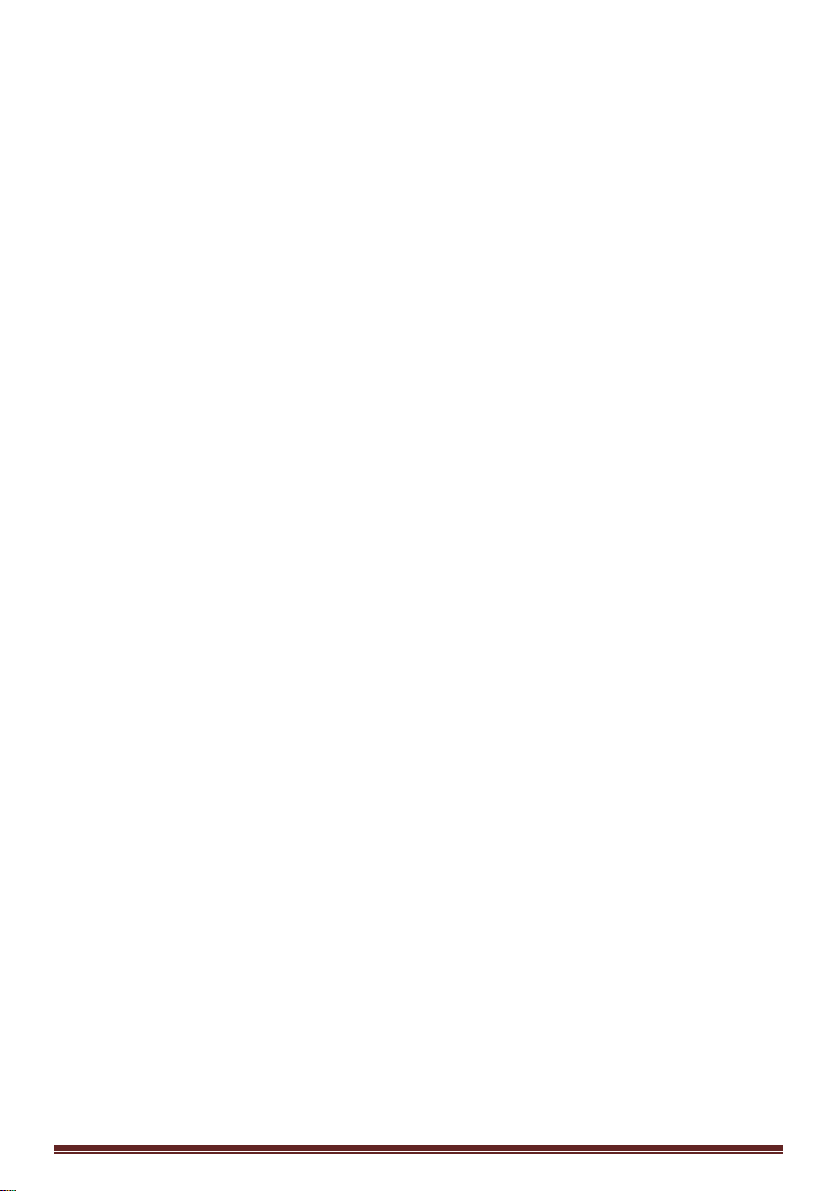
Pour plus de détails sur l'activation,
consultez la section Utilisation des
fonctions avancées du téléviseur >
Utilisation d'EasyLink > Écoute de
contenu audio d'un autre périphérique
lorsque le téléviseur est en mode veille
(page 23).
Ce dont vous avez besoin
Pour bénéficier des fonctionnalités de
contrôle avancées Philips EasyLink,
veillez à effectuer les opérations
suivantes :
Connectez au moins deux
périphériques compatibles HDMICEC via le port HDMI
Configurez correctement chaque
périphérique compatible HDMICEC
Activez EasyLink
Contrôle de plusieurs
périphériques simultanément
Si vous connectez plusieurs périphériques
HDMI-CEC prenant en charge ce
paramètre, tous les périphériques
répondront à la télécommande du
téléviseur.
Attention :
Il s'agit d'un paramètre avancé. Les
périphériques qui ne prennent pas en
charge ce paramètre ne répondront pas à
la télécommande du téléviseur.
Sélection de la sortie des hautparleurs
S'il s'agit d'un périphérique HDMI avec
technologie Audio Return Channel (HDMI
ARC), vous pouvez faire passer le signal
audio du téléviseur par le câble HDMI.
Aucun câble audio supplémentaire n'est
nécessaire. Consultez la section
Raccordement du téléviseur > À
propos des câbles > HDMI (page 49).
Vous pouvez sélectionner les options
suivantes :
[Off] (Désactiver) : désactiver
les haut-parleurs du téléviseur.
[On] (Activer) : activer les haut-
parleurs du téléviseur.
[EasyLink] : diffuser le signal
audio du téléviseur via le
périphérique HDMI-CEC
connecté.
Transférez le signal audio du
téléviseur vers le périphérique
audio HDMI-CEC connecté à
partir du menu Réglages.
[EasyLink autostart]
(Démarrage auto. EasyLink) :
désactiver automatiquement les
haut-parleurs du téléviseur et
diffuser le signal audio du
téléviseur via le périphérique
audio HDMI-CEC connecté.
Sélection de la sortie des haut-parleurs
à partir du menu Réglages
Si [EasyLink] ou [EasyLink autostart]
(Démarrage auto. EasyLink) est
sélectionné, accédez au menu Réglages
pour faire basculer le signal audio du
téléviseur :
[TV] : activé par défaut.
Le périphérique audio HDMI-CEC
connecté diffuse le signal audio du
téléviseur jusqu'à ce que le
périphérique connecté passe en
contrôle audio du système. Le
périphérique connecté diffuse alors
le signal audio du téléviseur.
[Amplifier] (Ampli) : diffuser le
signal audio du téléviseur via le
périphérique HDMI-CEC connecté.
Lorsque le mode audio du système
n'est pas activé sur le périphérique,
les haut-parleurs du téléviseur
continuent à diffuser le signal audio
du téléviseur.
Si [EasyLink autostart]
(Démarrage auto. EasyLink) est
activé, le téléviseur invite le
périphérique connecté à basculer en
mode audio système.
MediaSuite 40-55HFL5573D/10 page 24

Français
6. Configuration du téléviseur
Introduction
Ce téléviseur a été spécialement conçu
pour les applications en hôtel.
Cette section explique comment installer
et utiliser le téléviseur. Avant de lire cette
section, consultez également la section 4
pour comprendre les fonctionnalités de
base du téléviseur.
Avantages des téléviseurs pour hôtel
Ce téléviseur a été spécialement conçu
pour fonctionner en mode Professionnel.
Le mode Professionnel présente les
avantages suivants :
Possibilité de bloquer l'accès au menu [TV
Setup] (Configuration TV). Cette fonction
empêche les utilisateurs (par exemple, les
clients) de supprimer ou de modifier les
paramètres des chaînes et/ou de changer
les réglages de l'image et du son. Vous
avez ainsi la garantie que les téléviseurs
sont toujours réglés correctement.
Exemples :
Possibilité de définir une chaîne et un
volume par défaut. Le téléviseur
s'allumera toujours sur la chaîne et le
volume définis.
Possibilité de limiter le volume maximum
du téléviseur pour éviter de déranger les
autres occupants.
Possibilité de masquer des chaînes
(signal vidéo uniquement).
Possibilité de verrouiller les touches
locales du téléviseur VOLUME +/-,
P/CH+/- et (Accueil).
Possibilité de supprimer les informations
qui s'affichent à l'écran.
Télécommande de configuration professionnelle (22AV8573, disponible en option)
Pour accéder au menu de configuration
professionnelle :
Appuyez sur la touche RC5
Setup.
Appuyez sur la touche
Home/Menu.
Sur une télécommande Hôte :
Appuyez sur les touches
[3, 1, 9, 7, 5, 3, ].
L'installateur doit utiliser le mode [Setup]
(Configuration) pour procéder aux réglages
requis.
MediaSuite 40-55HFL5573D/10 page 25

Niveau 1
Niveau 2
Niveau 3
Niveau 4
PBS Setup
(Configuration
PBS)
PBS Setup menu
language (Langue du
menu Configuration
PBS)
English, Français, Deutsch,
Italiano
PBS Mode (Mode
PBS)
Off (Désactiver) / On
(Activer)
Room ID (ID de la
pièce)
# # # #
Switch on settings
(Paramètres
d'allumage)
Switch on volume (Volume à
l'allumage)
Curseur [0..60] [15]
Maximum volume (Volume
maximum)
Curseur [0..60] [60]
Switch on channel (Chaîne
à l'allumage)
[Liste : chaînes AV et RF]
Switch on Picture Format
(Format d'image à
l'allumage)
Watch TV (Regarder TV)/
Auto fill (Remplissage auto)
HDMI 1 Auto Zoom (Zoom auto)
HDMI 2 Superzoom
HDMI side (HDMI latéral)
Movie expand 16:9
(Ext. image 16/9)
EXT 1 Wide screen(Écran large)
EXT 2 Unscaled
(Non proportionnel)
VGA
Welcome message
(Message d'accueil)
Display message (Afficher le
message)
Off (Désactiver) / On (Activer)
Welcome Message Line 1
(Message d'accueil, ligne 1)
Edit text (Modifier le texte)
Welcome Message Line 2
(Message d'accueil, ligne 2)
Edit text (Modifier le texte)
Clear (Effacer)
Erase messages 1&2
(Effacer messages 1 et 2)
Message timeout (Durée
d'affichage du message)
20s, 25s, 30s
Control Settings
(Paramètres de
contrôle)
Local keyboard lock
(Verrouiller les touches
locales)
Off (Désactiver) / On (Activer) / All
(Tout)
Remote control lock
(Verrouiller la
télécommande)
Off (Désactiver) / On (Activer)
OSD display (Affichage à
l'écran)
Off (Désactiver) / On (Activer)
High security mode (Mode
haute sécurité)
Off (Désactiver) / On (Activer)
Browse Net TV (Navigation
sur Net TV)
Off (Désactiver) / On (Activer) /
Startup (Démarrage)
Portal URL (URL du portail)
[Chaîne URL]
Welcome Logo (Logo
d'accueil)
Off (Désactiver) / On (Activer)
Scenea (Hotel Information)
(Scenea (Informations
hôtel))
Off (Désactiver) / On (Activer)
Browse USB (Parcourir
USB)
Off (Désactiver) / On (Activer)
Auto scart (Commutation
péritel automatique)
AV, Power On Scart (Commutation
péritel à l'allumage), Off
(Désactiver)
EasyLink Break-in
(Détection des appareils
EasyLink)
Off (Désactiver) / On (Activer)
EasyLink control
(Commande des appareils
EasyLink)
Off (Désactiver) / On (Activer)
Options du mode Professionnel
Cette section décrit la fonctionnalité des différents éléments du menu de configuration du mode
Professionnel.
Pour accéder au niveau suivant, appuyez sur la touche OK ou >. Pour revenir au niveau précédent,
appuyez sur la touche <.
Pour naviguer dans le niveau actif, utilisez les touches ^ et v.
MediaSuite 40-55HFL5573D/10 page 26

Français
EasyLink Application Menu
(Menu des applications
EasyLink)
Off (Désactiver) / On (Activer)
Auto USB (Commutation
USB automatique)
Off (Désactiver) / On (Activer)
SXP Baudrate (Débit SXP)
38400 / 19200
Enable CI Slot (Activer le
logement CI)
Off (Désactiver) / On (Activer)
Enable Teletext (Activer le
télétexte)
Off (Désactiver) / On (Activer)
Enable MHEG (Activer
MHEG)
Off (Désactiver) / On (Activer)
Enable EPG (Activer l'EPG)
Off (Désactiver) / On (Activer)
Subtitles at startup (Soustitres au démarrage)
Off (Désactiver) / On (Activer) / On
during mute (Actif en mode silence)
Enable subtitles (Activer les
sous-titres)
Off (Désactiver) / On (Activer)
Enable Channel Map
(Activer la liste des chaînes)
Native / BDS
Installation
DVB T/T2 :
Off (Désactiver) / On (Activer)
DVB C :
Off (Désactiver) / On (Activer)
Analog (Analogique) :
Off (Désactiver) / On (Activer)
Joint Space
Off (Désactiver) / On (Activer)
Freeze on No Signal (Figer
si aucun signal)
Off (Désactiver) / On (Activer)
Power settings
(Paramètres
d'alimentation)
Power on (Mise sous
tension)
On (Allumage) / Standby (Veille)
Low power standby (Mode
veille économique)
Fast (Rapide) / Green (Éco)
Smart power (Gestion
intelligente de l'alimentation)
On (Activer) / Off (Désactiver)
Auto switch off (Extinction
automatique)
On (Activer) / Off (Désactiver)
Delayed reboot (Mise en
veille différée)
On (Activer) / Off (Désactiver)
Standby delay time-out
(Délai de mise en veille
différée)
5 – 10 minutes
Clock settings
(Paramètres d'horloge)
Time Setting (Réglage de
l'heure)
<Saisie> manuelle
Time Download
(Télécharger l'heure)
Automatic (Automatique) /
Manual (Manuel)
Download Country (Pays de
téléchargement)
[Liste : pays]
Download Program (Chaîne
de téléchargement)
[Liste : chaînes RF]
Time Offset (Décalage
horaire)
<-12 – 0 – 12)
Daylight saving
(Changement heure auto)
Off (Désactiver) / On (Activer)
Feature settings
(Paramètres des
fonctionnalités)
Multi RC (Télécommandes
multiples)
Off (Désactiver) / Blue (Bleu),
Green (Vert), Yellow (Jaune), Red
(Rouge)
VSecure Mode
(Mode VSecure)
Stand Alone (Autonome) /
Connected (Connecté) / RF static
(RF statique)
Load key to USB (Charger
clé sur USB)
<Action>
Load key to TV (Charger clé
sur téléviseur)
<Action>
VSecure self test (Test auto
VSecure)
<Action>
MediaSuite 40-55HFL5573D/10 page 27

Program Info (Infos canal)
Frequency (Fréquence),
Medium (Diffusion), Service ID
(ID du service), ONID, NID,
TSID, Symbol Rate (Débit
symboles), Modulation
Erase key option (Options
effacement clés)
Shared key (Clé partagée),
Odd key (Clé impaire), Even
key (Clé paire), All (Tout)
Erase key (Effacer les clés)
<Action>
Speaker settings
(Paramètres des HP)
TV Speaker Enable (Activer
HP téléviseur)
Off (Désactiver) / On (Activer)
/ EasyLink / EasyLink
autostart (Démarrage auto.
EasyLink)
Independent Main Speaker
Mute (Désactiv. indépendante
du HP principal)
Off (Désactiver) / On (Activer)
Default Main Speaker Volume
(Volume par défaut du HP
principal)
Curseur [0..60] [15]
Default Headphone Volume
(Volume par défaut du
casque)
Curseur [0..60] [15]
Factory default
(Réglages par défaut)
<Action>
TV setup
(Configuration
TV)
Enter Consumer Mode
(Accéder au mode
utilisateur)
<Action>
OK / Cancel (Annuler)
Channel setup
(Configuration
des chaînes)
Enter TV Channel
Setup (Accéder au
menu de configuration
du téléviseur)
<Action>
Source
Selection
(Sélection de la
source)
Enable / Disable AV
channels (Activer /
Désactiver les chaînes
AV)
<Action>
Off (Désactiver) / On (Activer)
Store Settings
(Enregistrer les
réglages)
Save all made
changes (Enregistrer
tous les changements
effectués)
<Action>
Smart Clone
(Clonage
intelligent)
USB to TV (USB vers
TV)
<Action>
TV to USB (TV vers
USB)
<Action>
RF Download
(Téléchargement
RF)
SW types (Types de
logiciels)
SSB Firmware (Micrologiciel
SSB) / SSB NVM (Mémoire
non volatile SSB) / Standby
Firmware (Micrologiciel de
veille) / Theme TV / Express
Box, Welcome Logo (Logo
d'accueil) / Hotel Information
(Informations hôtel) / All
(Tout)
Program Info (Infos
canal)
Frequency (Fréquence),
Medium (Diffusion), Service ID
(ID du service), ONID, NID,
TSID, Symbol Rate (Débit
symboles), Modulation
Start Download (Début
du téléchargement)
<Action>
MediaSuite 40-55HFL5573D/10 page 28

Français
Paramètres de configuration
PBS Setup (Configuration
PBS)
[PBS Setup menu language]
(Langue du menu Configuration
PBS)
Sélectionner la langue du menu de
configuration : anglais, français, allemand ou
italien.
[PBS Mode] (Mode PBS)
Activer/Désactiver le mode hôtel Professionnel.
[On] (Activer) : Tous les réglages du
[Off] (Désactiver) : Le téléviseur
[Room ID] (ID de la pièce)
Zone de saisie permettant d'enregistrer un
identifiant de pièce à 4 chiffres.
[Switch on settings] (Paramètres
d'allumage)
[Switch on volume] (Volume à l'allumage)
Lorsque le client allumera le téléviseur, le
volume spécifié sera appliqué.
[Maximum volume] (Volume maximum)
Spécifier le volume maximum autorisé pour
le son du téléviseur.
[Switch on channel] (Chaîne à l'allumage)
Lorsque le client allumera le téléviseur, la
chaîne spécifiée sera affichée.
[Switch on Picture Format]
(Format d'image à l'allumage)
Définir le format d'image à l'allumage pour
chaque source vidéo disponible.
[Welcome message]
(Message d'accueil)
Cette fonction permet d'afficher un message
personnalisé à l'attention du client à l'allumage
du téléviseur. Elle offre la possibilité de
personnaliser l'expérience des clients dans
votre hôtel. Le message d'accueil peut
comporter jusqu'à 2 lignes de texte, contenant
chacune un maximum de 20 caractères
alphanumériques. Utilisez les touches de
menu de configuration
du mode
Professionnel sont
appliqués.
fonctionne comme un
téléviseur standard.
navigation de la télécommande pour rédiger le
message d'accueil.
Le message d'accueil est toujours désactivé
lorsque le mode PBS l'est également.
[Display message] (Afficher le message)
Afficher le message d'accueil à l'allumage :
[On] (Activer) pour activer cette fonction, [Off]
(Désactiver) pour la désactiver.
[Welcome message line 1] (Message
d'accueil, ligne 1)
[Line 1] (Ligne 1) : saisir les caractères de la
première ligne du message.
[Welcome message line 2] (Message
d'accueil, ligne 2)
[Line 2] (Ligne 2) : saisir les caractères de la
deuxième ligne du message.
[Clear] (Effacer)
Effacer le texte enregistré pour les lignes 1 et
2.
[Message timeout] (Durée d'affichage du
message)
Sélectionner la durée d'affichage du
message d'accueil à l'allumage du téléviseur.
[Control Settings]
(Paramètres de contrôle)
[Local Keyboard lock]
(Verrouiller les touches locales)
[Off] (Désactiver) : Les touches locales
[On] (Activer) : Les touches locales
[All] (Tout) : Toutes les touches
[Remote Control lock] (Verrouiller la
télécommande)
[Off] (Désactiver) : Toutes les touches de
[On] (Activer) : Toutes les touches de
(Il est toujours possible d'accéder au menu
[PBS Setup] (Configuration PBS) à l'aide de
la télécommande de configuration ou de la
combinaison de touches [3, 1, 9, 7, 5, 3,
(SILENCE)]).
du téléviseur
fonctionneront
normalement.
du téléviseur sont
verrouillées, à
l'exception de la
touche
d'alimentation.
locales du téléviseur
sont verrouillées.
la télécommande Hôte
fonctionneront
normalement.
la télécommande Hôte
sont désactivées.
MediaSuite 40-55HFL5573D/10 page 29

[OSD display] (Affichage à l'écran)
Afficher/Masquer les informations à l'écran.
[Off] (Désactiver) : Les informations à
[On] (Activer) : Les informations à
[High security mode] (Mode haute
sécurité)
[Off] (Désactiver) : Possibilité d'accéder
[On] (Activer) : Possibilité d'accéder
[Welcome Logo] (Logo d'accueil)
Activer/Désactiver l'affichage du logo
d'accueil enregistré lorsque le téléviseur
s'allume en mode [Green] (Éco) (consultez la
section Paramètres d'alimentation) :
[On] (Activer) : Le logo d'accueil
[Off] (Désactiver) Le logo d'accueil
[Browse Net TV] (Navigation sur Net TV)
Activer/Désactiver la fonction Net TV. Si
cette option est définie sur [Off] (Désactiver),
la fonction Net TV est désactivée et l'icône
correspondante est retirée du menu Hôte.
Si cette option est définie sur [On] (Activer),
la fonction Net TV est activée et peut être
lancée à partir de l'icône correspondante
dans le menu Hôte.
Si cette option est définie sur [Startup]
(Démarrage), la fonction Net TV est activée
et le portail sera chargé au démarrage.
[Portal URL] (URL du portail)
Saisir une URL en vue d'une connexion à un
portail CE-HTML personnalisé.
l'écran sont
masquées.
l'écran habituelles
sont affichées.
au menu de
configuration du mode
Professionnel à l'aide
de la télécommande
Hôte (combinaison de
touches [3, 1, 9, 7, 5,
3 + (SILENCE)]) et
de la télécommande
de configuration
professionnelle.
au menu de
configuration du mode
Professionnel
uniquement à l'aide
de la télécommande
de configuration
professionnelle.
apparaîtra à
l'allumage du
téléviseur.
n'apparaîtra pas à
l'allumage du
téléviseur.
[Browse USB] (Parcourir USB)
Activer/Désactiver l'affichage de l'icône USB
dans le menu Hôte.
[On] (Activer) : L'icône USB sera
affichée dans le menu
Accueil du téléviseur.
[Off] (Désactiver) : L'icône USB sera
masquée dans le
menu Accueil du
téléviseur.
[Scenea]
Activer/Désactiver la fonction [Hotel
Information] (Informations hôtel).
Si cette option est définie sur [Off]
(Désactiver), la fonction [Hotel Information]
(Informations hôtel) est désactivée et l'icône
correspondante est retirée du menu Hôte.
Si cette option est définie sur [On] (Activer),
la fonction [Hotel Information] (Informations
hôtel) est activée et peut être lancée à partir
de l'icône correspondante dans le menu
Hôte.
[Auto scart]
(Commutation péritel automatique)
Activer la commutation (ou la détection)
péritel automatique en mode Professionnel.
[AV] : Activer la
commutation ou la
détection péritel
automatique.
[Power On Scart]
(Commutation péritel à l'allumage)
Activer
l'allumage/extinction
automatique du
téléviseur à la
détection d'un signal
péritel. (N'utilisez jamais
cette fonction
lorsqu'aucun décodeur
n'est connecté.)
[Off] (Désactiver) : Désactiver la
commutation ou la
détection péritel
automatique.
[EasyLink break-in] (Détection des
appareils EasyLink)
Activer/Désactiver la fonction de mise en
veille des périphériques HDMI-CEC en mode
Professionnel :
[Off] (Désactiver) : Désactiver l'allumage
du téléviseur à partir
de périphériques
[On] (Activer) : Activer l'allumage du
HDMI-CEC externes.
téléviseur à partir de
périphériques HDMI-
CEC externes.
MediaSuite 40-55HFL5573D/10 page 30

Français
[EasyLink control] (Commande des
appareils EasyLink)
Activer/Désactiver la fonction de lecture à
l'aide d'une seule touche pour les
périphériques HDMI-CEC en mode
Professionnel :
[Off] (Désactiver) : Désactiver la fonction
permettant de
commander les
périphériques HDMICEC externes.
[On] (Activer) : Activer la fonction
permettant de
commander les
périphériques HDMICEC externes.
[EasyLink Application Menu]
(Menu des applications EasyLink)
Afficher le menu permettant de commander
les périphériques HDMI-CEC externes.
[Off] (Désactiver) : Désactiver la fonction
permettant de
commander les
périphériques HDMICEC externes.
[On] (Activer) : Activer la fonction
permettant de
commander les
périphériques HDMICEC externes.
[Auto USB] (Commutation USB
automatique)
Activer/Désactiver la fonction de détection
des périphériques USB en mode
Professionnel :
[Off] (Désactiver) : Lorsqu'un
périphérique USB est
connecté, le menu
[Multimedia]
(Multimédia)
n'apparaît pas
automatiquement. Les
utilisateurs peuvent
néanmoins accéder
au menu [Multimedia]
(Multimédia) à partir
du menu Hôte.
[On] (Activer) : Lorsqu'un
périphérique USB est
connecté, le menu
[Multimedia]
(Multimédia) apparaît
automatiquement.
[SXP Baudrate] (Débit SXP)
Régler le débit pour le canal de
communication SerialExpress sur 38 200 ou
19 200 bauds (bits par seconde).
[Enable CI-slot] (Activer le logement CI)
Activer/Désactiver l'utilisation du logement
CI/CI+ intégré :
[Off] (Désactiver) : Passage du signal
d'entrée du téléviseur
via le logement pour
carte CI impossible.
Le logement CI ne
peut pas être utilisé.
[On] (Activer) : Passage du signal
d'entrée du téléviseur
via le logement pour
carte CI possible. Le
logement CI peut être
utilisé. Vérifiez auprès
de votre opérateur
local si sa carte CI est
compatible avec ce
téléviseur.
[Enable Teletext] (Activer le télétexte)
Activer/Désactiver l'affichage des services
télétexte via la touche Teletext :
[Off] (Désactiver) : Aucun service
télétexte disponible
(mode Prison).
[On] (Activer) : Services télétexte
disponibles.
[Enable MHEG] (Activer MHEG)
Activer/Désactiver l'affichage des services
MHEG via la touche MHEG :
[Off] (Désactiver) : Aucun service MHEG
disponible (mode
Prison).
[On] (Activer) : Services MHEG
disponibles.
[Enable EPG] (Activer l'EPG)
Activer/Désactiver l'affichage des services
EPG via la touche EPG :
[Off] (Désactiver) : Aucun service EPG
disponible (mode
Prison).
[Now & Next] (Maintenant et après) :
Services EPG
(Maintenant/Après)
disponibles.
[8 Day EPG] (EPG 8 jours) :
Services EPG
(8 jours) disponibles.
MediaSuite 40-55HFL5573D/10 page 31
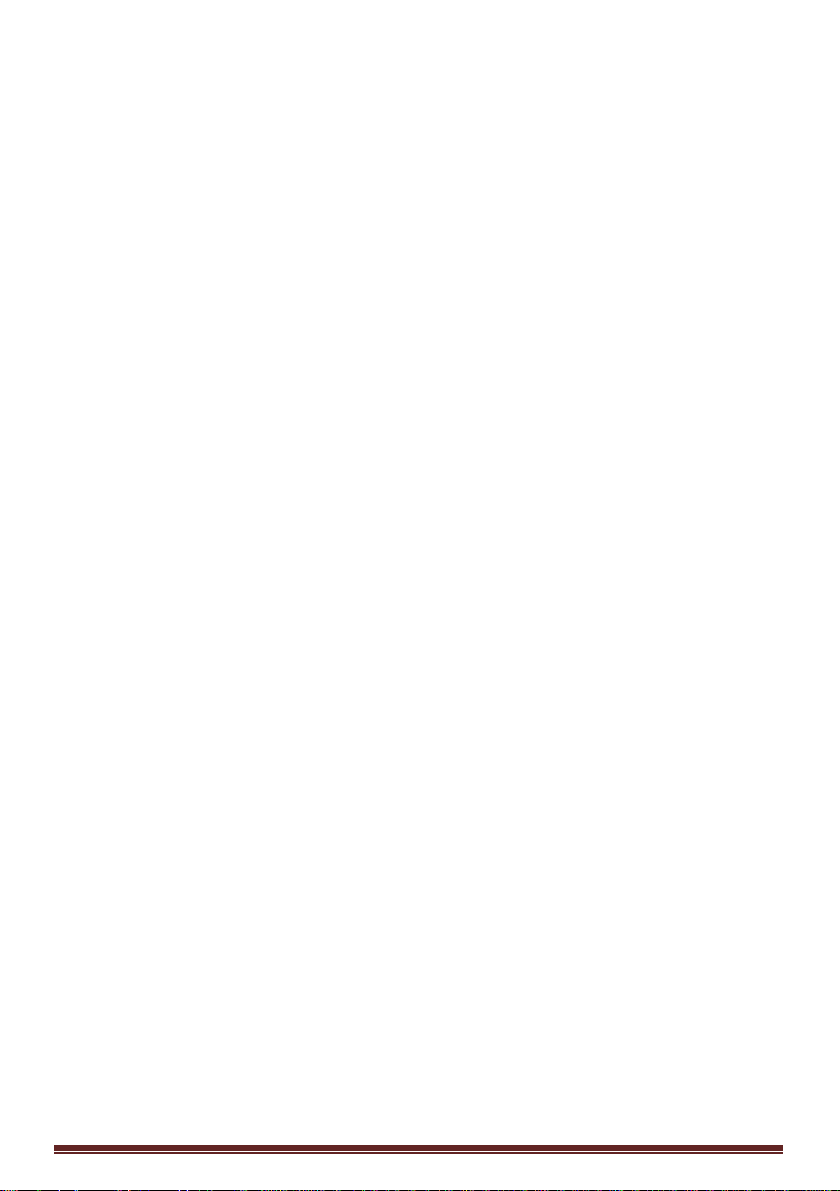
[Subtitles at Startup] (Sous-titres au
démarrage)
Activer/Désactiver l'affichage des services de
sous-titrage au démarrage :
[Off] (Désactiver) : Aucun service de
[On] (Activer) : Services de sous[On during mute] (Actif en mode silence) :
[Enable Subtitles] (Activer les sous-titres)
Activer/Désactiver l'utilisation des sous-titres
sur les chaînes numériques :
[Off] (Désactiver) : Aucun service de
[On] (Activer) : Services de sous-
[Enable Channel Map] (Activer la liste des
chaînes)
Sélectionner la liste des chaînes à afficher :
[Native] : Afficher la liste des chaînes
[BDS] : à utiliser uniquement si un
[Installation]
Sélectionner le signal RF qui sera balayé lors
de l'installation des chaînes. Chaque entrée
[DVB-T/T2 – DVB-C – Analog (Analogique)]
peut être définie sur [On] (Activer) et sur [Off]
(Désactiver).
[Jointspace]
Cette fonction n'est pas prise en charge en
mode hôtel. Elle doit toujours être définie sur
[Off] (Désactiver).
[Freeze on no signal] (Figer si aucun
signal)
Lorsque cette option est activée, le téléviseur
gardera à l'écran la dernière image reçue en
cas de perte de signal DVB.
standard par défaut.
décodeur est connecté.
sous-titrage disponible
(mode Prison).
titrage disponibles.
Services de sous-
titrage disponibles
lorsque le son du
téléviseur est coupé.
sous-titrage disponible
(mode Prison).
titrage disponibles.
[Power settings]
(Paramètres d'alimentation)
[Power on] (Mise sous tension)
Cette fonction permet de faire basculer le
téléviseur vers un mode de fonctionnement
spécifique ([On] (Allumage), [Standby]
(Veille) ou [Last status] (Dernier état))
lorsqu'il est raccordé à l'alimentation secteur
(démarrage à froid):
[On] (Activer) : Le téléviseur s'allume
[Standby] (Veille) : Le téléviseur passe
toujours (sur la chaîne
de démarrage) dès
qu'il est raccordé à
l'alimentation secteur.
toujours en mode
[Low power standby] (Mode veille
économique)
Cette option permet de faire basculer le
téléviseur vers un mode veille spécifique
lorsque l'utilisateur appuie sur la touche
d'alimentation de la télécommande. La
touche d'alimentation de la télécommande ou
du téléviseur peut être utilisée pour rallumer
le téléviseur à partir du mode veille :
[Fast] (Rapide) : Le téléviseur
[Green] (Vert) : Le téléviseur
[Smart power] (Gestion intelligente de
l'alimentation)
La consommation électrique de ce mode est
définie par l'option [Smart Picture]
(Préréglage image), dans le menu [TV Setup]
(Configuration TV).
[Off] (Désactiver) : Le préréglage de
[On] (Activer) : Le préréglage de
veille (état défini dans
l'option [Low power
standby] (Mode veille
économique)) dès
qu'il est raccordé à
l'alimentation secteur.
s'allumera rapidement
(sur la chaîne de
démarrage). (Ce
mode consomme plus
d'énergie que le mode
[Green] (Éco).)
s'allumera plus
lentement (sur la
chaîne de démarrage)
qu'en mode [Fast]
(Rapide). (Ce mode
consomme moins
d'énergie que le mode
[Fast] (Rapide).)
l'image [Standard]
sera appliqué à
l'allumage du
téléviseur. Il est
toutefois possible de
modifier ce réglage
via le mode de
configuration Hôte.
l'image [Energy
Saving] (Écon.
d'énergie) sera
appliqué à l'allumage
du téléviseur. La
définition des
préréglages de
l'image via le mode de
configuration Hôte ne
sera pas
possible.(Avec cette
option, le mode de
consommation
électrique est
prévisible.)
MediaSuite 40-55HFL5573D/10 page 32
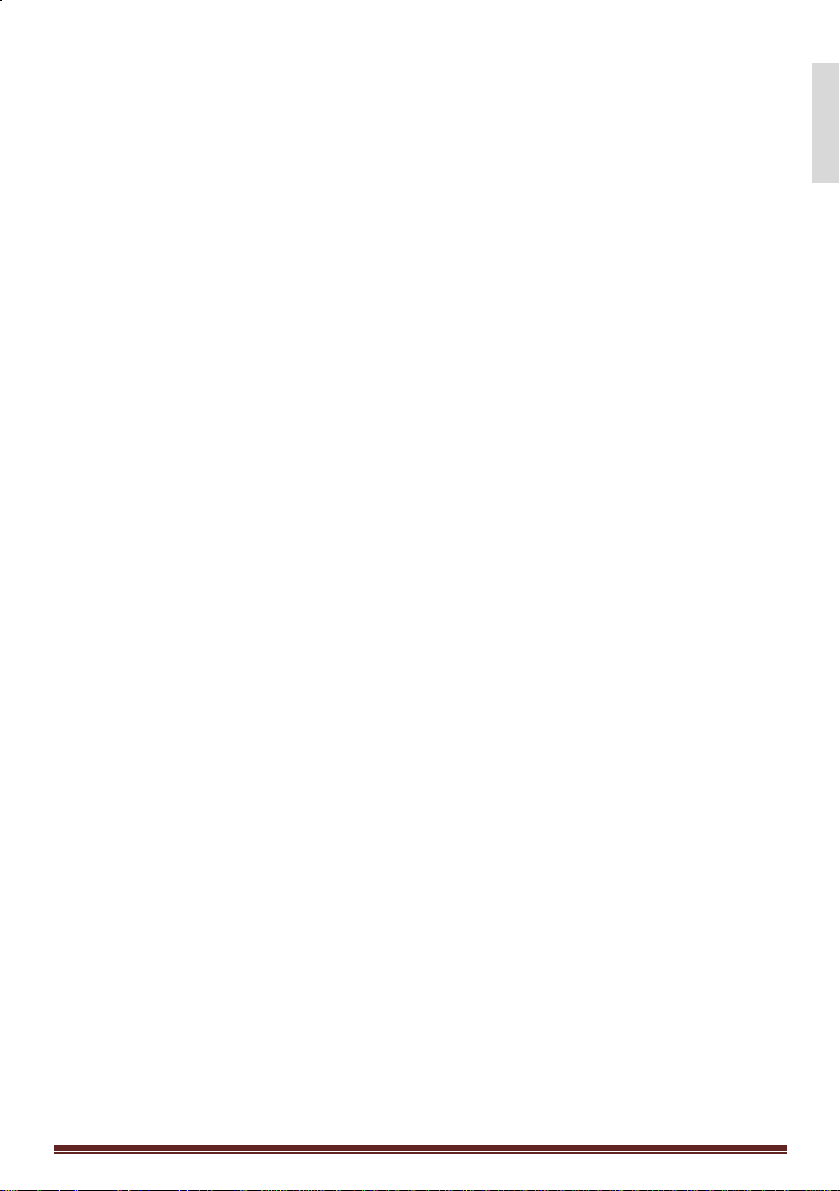
Français
[Auto switch off] (Extinction automatique)
Activer/Désactiver l'extinction automatique
du téléviseur si la télécommande n'est pas
utilisée pendant 240 minutes :
[Off] (Désactiver) : Le téléviseur ne
s'éteindra pas après
240 minutes.
[On] (Activer) : Le téléviseur
s'éteindra après
240 minutes.
[Delayed reboot] (Mise en veille différée)
Activer/Désactiver la mise en veille différée :
[Off] (Désactiver) : Aucun délai ajouté
lorsque le client
appuie sur la touche
d'alimentation.
[On] (Activer) : Délai ajouté avant le
basculement en mode
veille lorsque le client
appuie sur la touche
d'alimentation. En cas
d'erreur de
manipulation,
l'activation du
téléviseur s'effectuera
directement sans délai
de démarrage.
[Delayed reboot timeout]
(Délai de mise en veille différée)
Sélectionner le délai que le téléviseur doit
observer avant de redémarrer lorsque
l'option [Delayed reboot] (Mise en veille
différée) est activée. Deux options sont
disponibles : 5 minutes et 10 minutes.
[Clock settings]
(Paramètres d'horloge)
[Time Setting] (Réglage de l'heure)
Uniquement disponible si l'option [Time
Download] (Télécharger l'heure) est définie
sur [Manual] (Manuel). Permet de régler
l'horloge avec la télécommande :
[Set] (Définir) :
Zone de saisie de l'heure [xx:xx Hr].
L'heure doit être réglée à l'aide des
touches fléchées et des touches
numériques.
[Time Download] (Télécharger l'heure)
Sélectionner la source pour l'heure de
l'horloge :
[Automatic] (Automatique) :
L'heure de l'horloge
est récupérée à partir
de la chaîne de
téléchargement.
[Manual] (Manuel) :L'heure de l'horloge
est définie à l'aide de
l'option [Time Setting]
(Réglage de l'heure).
[Download Country] (Pays de
téléchargement)
Définir le pays à utiliser pour le réglage de
l'heure de l'horloge.
[Download Program] (Chaîne de
téléchargement)
Définir la chaîne à utiliser pour le réglage de
l'heure de l'horloge. (Pour garantir
l'exactitude de l'heure locale, il est conseillé
de choisir une chaîne diffusée à partir du
pays d'installation du téléviseur.)
[Time Offset] (Décalage horaire)
Décalage ajouté à l'heure téléchargée :
[Curseur] : -12 à 12 h
[Daylight saving] (Changement heure
auto)
Définir les options de changement d'heure
automatique :
[Set] (Définir) : Off (Désactiver), On
(Activer)
[Feature settings]
(Paramètres des fonctionnalités)
[Multi RC] (Télécommandes multiples)
Cette fonction permet d'installer jusqu'à
quatre téléviseurs dans une même pièce,
chaque appareil répondant à sa propre
télécommande. Une fois les téléviseurs
installés, chaque télécommande peut être
configurée pour être associée à l'appareil
correspondant :
[Off] (Désactiver)
Cette fonction n'est pas utilisée.
Tous les téléviseurs répondront
à la télécommande « bleue ».
[Blue] (Bleu)
Le téléviseur répondra à la
télécommande « bleue ».
[Green] (Vert)
Le téléviseur répondra à la
télécommande « verte ».
[Yellow] (Jaune)
Le téléviseur répondra à la
télécommande « jaune ».
[Red] (Rouge)
Le téléviseur répondra à la
télécommande « rouge ».
Maintenez enfoncées la touche Menu et la touche
de couleur de la télécommande pendant au moins
deux secondes.
MediaSuite 40-55HFL5573D/10 page 33
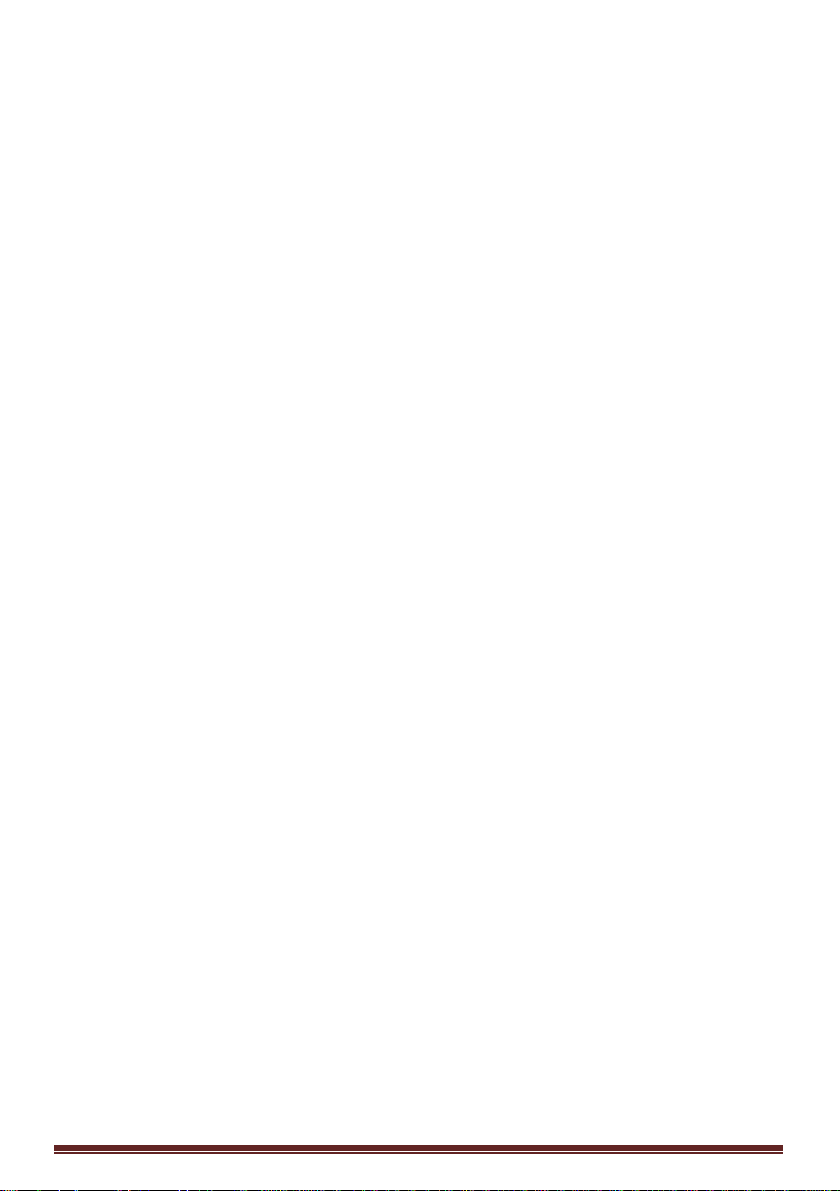
[VSecure]
VSecure est la méthode de cryptage de
contenu utilisée par les téléviseurs pour hôtel
Philips. La clé d'autorisation VSecure interne
permet de générer une clé de déverrouillage
VSecure. Si la clé de déverrouillage VSecure
est enregistrée sur le téléviseur, celui-ci
pourra décrypter le contenu protégé. Le
chargement de la clé de déverrouillage
VSecure peut s'effectuer à l'aide d'un
périphérique de stockage USB ou par
diffusion numérique RF :
[Mode]
[Stand alone] (Autonome) :
La clé de déverrouillage
VSecure doit être enregistrée
une seule fois sur un
périphérique de stockage USB,
et restera disponible jusqu'à ce
qu'elle soit effacée
manuellement.
[Connected] (Connecté) :
La clé de déverrouillage
VSecure doit être envoyée via
serialXpress RF, et restera
valide jusqu'à ce que le
téléviseur soit éteint ou qu'il
reçoive une autre clé de
déverrouillage VSecure.
[RF Static] (RF statique) :
La clé de déverrouillage VSecure doit être
enregistrée par radiofréquence,
et restera valide jusqu'à ce
qu'elle soit effacée
manuellement ou que le
téléviseur reçoive une autre clé
de déverrouillage VSecure.
[Load key to USB] (Charger clé sur USB)
[Action] : Connectez un périphérique de
stockage USB sur le port USB
latéral du téléviseur.
Appuyez sur la touche > ou OK pour copier
la clé d'autorisation VSecure sur le
périphérique de stockage USB.
[Load key to TV] (Charger clé sur
téléviseur)
[Action] : Connectez un périphérique de
stockage USB contenant une clé
de déverrouillage VSecure
valide sur le port USB latéral du
téléviseur.
Appuyez sur la touche > ou OK pour copier
la clé de déverrouillage VSecure sur le
périphérique de stockage USB.
[Vsecure self test] (Test auto VSecure)
[Action] : Test automatique interne pour la
validation VSecure. Une fois
cette opération terminée,
chargez les clés spécifiques à
l'hôtel.
[Program Info] (Infos canal)
Définir les paramètres de diffusion
numérique nécessaires à la localisation de la
chaîne RF VSecure adéquate pour le
chargement des clés VSecure RF statique et
RF dynamique :
[Frequency] (Fréquence) :
Fréquence du
multiplexeur (####)
[Medium] (Diffusion) :
Câble ou Antenne (DVB
T)
[Service ID] (ID du service) :
# # # # #
[ONID] : # # # # #
[NID] : # # # # #
[TSID] : # # # # #
[Symbol Rate] (Débit symboles) :
# . # # #
[Modulation] : QAM16, QAM32,
QAM64, QAM128,
QAM256
Les paramètres ci-dessous doivent
correspondre à la configuration de la tête de
réseau.
[Erase key] (Effacer les clés)
Spécifier les clés de déverrouillage VSecure
enregistrées à effacer :
[Shared key] (Clé partagée) :
Effacer la clé partagée.
[Odd key] (Clé impaire) :
Effacer la clé impaire.
[Even key] (Clé paire) :
Effacer la clé paire.
[All] (Tout) :
Effacer la clé partagée, la
clé impaire et la clé paire.
[Erase key] (Effacer les clés)
Effacer les clés sélectionnées à l'aide de
l'option [Erase key option] (Options
effacement clé) :
[Action] : Appuyez sur la touche >
ou OK pour effacer les
clés.
MediaSuite 40-55HFL5573D/10 page 34
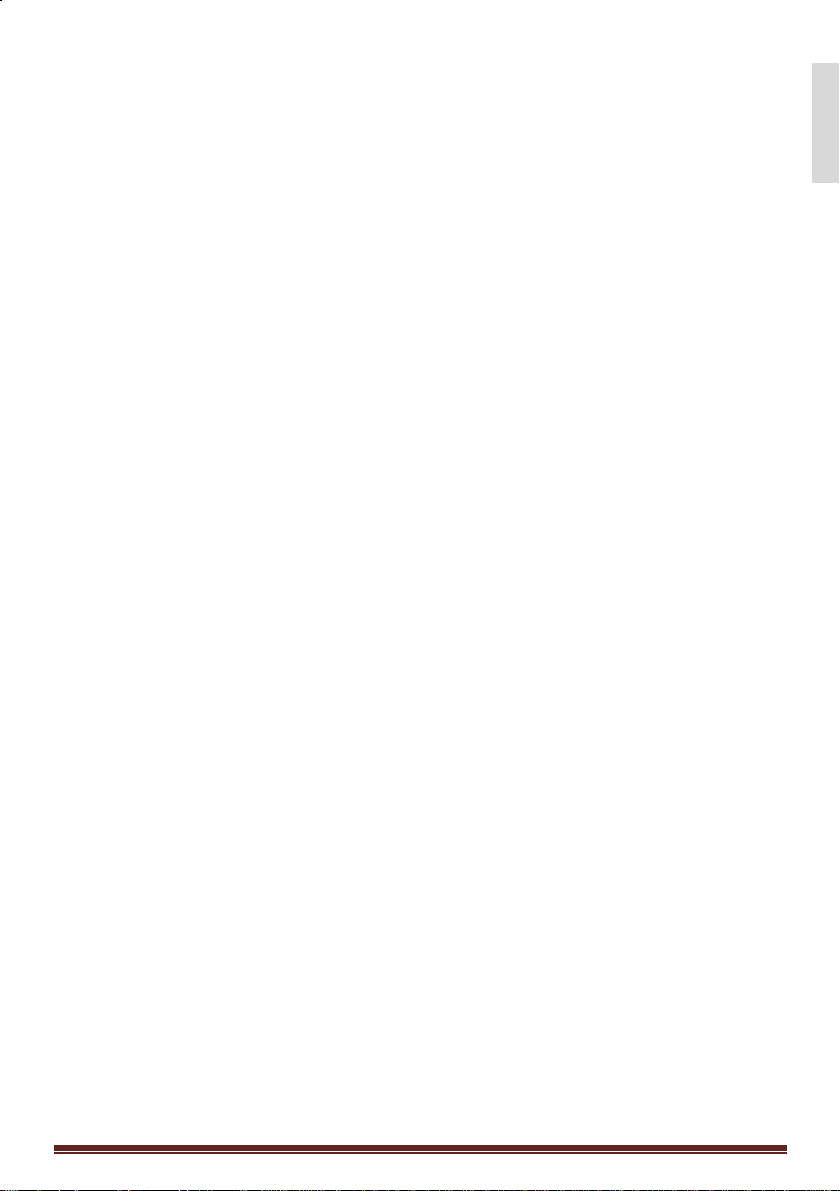
Français
[Speaker settings] (Paramètres des
HP)
Définir le fonctionnement simultané des hautparleurs principaux intégrés et du
casque/haut-parleur de la salle de bains :
[TV Speaker Enable] (Activer HP
téléviseur)
[Off] (Désactiver) : Les haut-parleurs
principaux sont
désactivés.
La télécommande
peut contrôler le
volume et couper le
son du casque/hautparleur de la salle de
bains.
[On] (Activer) : Les haut-parleurs
principaux sont
activés. Le
fonctionnement du
casque/haut-parleur
de la salle de bains
est défini par l'option
[Independent Main
Speaker Mute]
(Désactiv.
indépendante du HP
principal).
[EasyLink] : xxxx
[EasyLink autostart]
(Démarrage auto. EasyLink) : xxx
[Independent Main Speaker Mute] (Désactiv.
indépendante du HP principal)
[Off] (Désactiver) : Les touches Volume
et Silence de la
télécommande
permettent de
contrôler les haut-
parleurs principaux et
le casque/haut-parleur
de la salle de bains
simultanément.
[On] (Activer) : Si les haut-parleurs
principaux sont
désactivés à l'aide de
la télécommande,
celle-ci permettra de
contrôler le volume du
casque/haut-parleur
de la salle de bains.
[Default Main Speaker Volume] (Volume par
défaut du HP principal)
Définir le niveau du volume des haut-parleurs
principaux lorsque le son du téléviseur n'est pas
coupé et que l'option [Independent Main
Speaker Mute] (Désactiv. indépendante du HP
principal) est activée.
[Default headphone volume] (Volume par
défaut du casque)
Non implémenté.
[Factory default] (Réglages par
défaut)
Rétablir les réglages par défaut de l'image et du
son. L'installation des chaînes n'est pas
modifiée.
MediaSuite 40-55HFL5573D/10 page 35

TV Setup (Configuration TV)
Cette option permet de configurer toutes les
fonctionnalités de base du téléviseur. Lorsqu'un
paramètre est modifié dans le menu PBS, il
convient de l'enregistrer avant d'appuyer sur la
touche OK. À défaut, la modification ne sera
pas prise en compte.
Sélectionnez [Setup] (Configuration) pour
modifier les paramètres du téléviseur.
Modification des réglages de l'image et du son (avec la télécommande de configuration PBS)
Réglages image
1. Appuyez sur la touche
Accueil/Menu > [TV Setup]
(Configuration TV).
2. Sélectionnez [Setup]
(Configuration) > [TV settings]
(Paramètres TV) > [Picture]
(Image), puis appuyez sur la touche
OK.
3. Sélectionnez le réglage à modifier,
puis appuyez sur la touche OK :
• [Smart picture] (Préréglage
image) : accéder aux réglages de
l'image prédéfinis.
• [Personal] (Personnel) : règle le
téléviseur selon vos préférences.
• [Vivid] (Intense) : réglage riche et
dynamique, idéal pour le visionnage en
journée.
• [Natural] (Naturel) : réglage d'image
naturel.
• [Cinema] (Cinéma) : réglage idéal
pour les films.
• [Game] (Jeux) : réglage idéal pour les
jeux.
• [Energy saving] (Écon. d'énergie) :
réglage optimal pour une faible
consommation d'énergie.
• [Standard] : ajuste les réglages de
l'image afin de les adapter à la plupart
des environnements et des types de
vidéo. Il s'agit du réglage par défaut.
• [Photo] : réglage idéal pour les
photos.
• [Custom] (Personnalisé) : permet
de personnaliser et d'enregistrer
vos propres réglages de l'image.
Appuyez sur la touche OK pour
confirmer votre choix.
• [Reset] (Réinitialiser) : rétablir les
réglages par défaut.
Appuyez sur la touche OK pour
confirmer votre choix.
• [Contrast] (Contraste) : régler
l'intensité des zones lumineuses,
sans modifier les zones sombres.
Appuyez sur la touche OK pour
confirmer votre choix.
• [Brightness] (Luminosité) : régler
l'intensité et les détails des zones
sombres.
Appuyez sur la touche OK pour
confirmer votre choix.
• [Colour] (Couleur) : régler la
saturation des couleurs.
Appuyez sur la touche OK pour
confirmer votre choix.
• [Hue] (Nuance) : compenser les
variations de couleur des
transmissions NTSC.
Appuyez sur la touche OK pour
confirmer votre choix.
MediaSuite 40-55HFL5573D/10 page 36
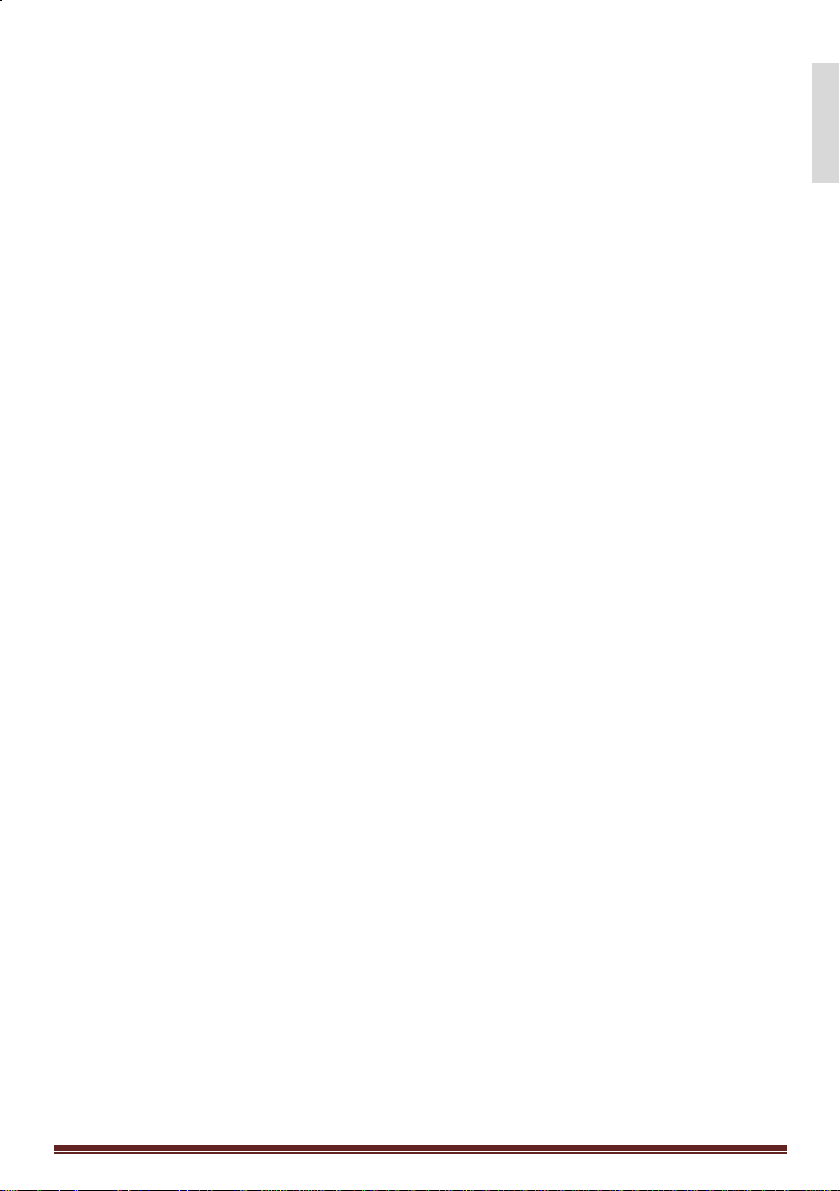
Français
• [Sharpness] (Netteté) : règle la
netteté de l'image.
Appuyez sur la touche OK pour
confirmer votre choix.
• [Noise reduction] (Réduction
bruit) : filtrer et réduire le bruit de
l'image.
Appuyez sur la touche OK pour
confirmer votre choix.
• [Tint] (Teinte) : régler l'équilibre des
couleurs de l'image.
Appuyez sur la touche OK pour
confirmer votre choix.
• [Custom tint] (Teinte perso.) :
personnaliser le réglage de la teinte.
Appuyez sur la touche OK pour
confirmer votre choix.
• [Pixel Plus HD] : accéder aux
paramètres avancés tels que [HD
Natural Motion], [100 Hz Clear LCD]
(Clear LCD 100 Hz), [Advanced
sharpness] (Très grande netteté),
[Dynamic contrast] (Contraste
dynam.), [Dynamic backlight]
(Rétroécl. dynam.), [MPEG artifact
reduction] (Réd. artéf. MPEG),
[Colour enhancement] (Accent.
couleurs) et [Gamma].
Appuyez sur la touche OK pour
confirmer votre choix.
• [PC mode] (Mode PC) : Permet le
réglage des paramètres d'image
lorsqu'un PC est connecté au
téléviseur via HDMI. Si cette option
est activée, vous pouvez définir
[Picture format] (Format d'image)
sur [Unscaled] (Non proportionnel)
afin d'obtenir un maximum de détails
pour l'affichage du contenu en
provenance de l'ordinateur.
Appuyez sur la touche OK pour
confirmer votre choix.
• [Picture format] (Format d'image) :
change le format d'image.
Appuyez sur la touche OK pour
confirmer votre choix.
• [Screen edges] (Bords de
l'écran) : modifie la taille de l'image.
Appuyez sur la touche OK pour
confirmer votre choix.
• [Picture shift] (Déplacement
image) : Règle la position de
l'image. Non applicable si [Picture
format] (Format d'image) est défini
sur [Auto zoom] (Zoom auto) ou
[Wide screen] (Écran large).
Appuyez sur la touche OK pour
confirmer votre choix.
4. Appuyez sur la touche Back/PP pour
revenir au menu [TV Setup]
(Configuration TV).
5. Appuyez sur la touche Back/PP
pour quitter.
Réglages Smart Sound
1. Appuyez sur la touche
Accueil/Menu > [TV Setup]
(Configuration TV).
2. Sélectionnez [Setup]
(Configuration) > [TV settings]
(Paramètres TV] > [Sound] (Son),
puis appuyez sur la touche OK.
3. Sélectionnez le réglage à modifier,
puis appuyez sur la touche OK :
• [Smart sound] (Préréglage son) :
accéder aux réglages du son
prédéfinis :
• [Personal] (Personnel) : règle le
téléviseur selon vos préférences.
• [Standard] : adapte le réglage du son
à la plupart des environnements et des
types de contenu audio.
• [News] (Actualités) : applique le
réglage du son le mieux adapté au
contenu audio parlé, comme les
journaux télévisés.
MediaSuite 40-55HFL5573D/10 page 37

• [Movie] (Film) : réglage idéal pour les
films.
• [Game] (Jeux) : réglage idéal pour les
jeux.
• [Drama] (Fiction) : réglage idéal pour
les œuvres de fiction.
• [Sports] : réglage idéal pour les
émissions sportives.
Appuyez sur la touche OK pour
confirmer votre choix.
• [Reset] (Réinitialiser) : rétablir les
réglages par défaut.
Appuyez sur la touche OK pour
confirmer votre choix.
• [Bass] (Graves) : régler le niveau
des graves.
Appuyez sur la touche OK pour
confirmer votre choix.
• [Treble] (Aigus) : régler le niveau
des aigus.
Appuyez sur la touche OK pour
confirmer votre choix.
• [Surround] : activer le son spatial.
Appuyez sur la touche OK pour
confirmer votre choix.
• [Headphones volume]
(Volume du casque) : régler le
volume du casque.
Appuyez sur la touche OK pour
confirmer votre choix.
• [Auto volume leveling]
(Égalisation auto. du volume) :
réduire automatiquement les
variations soudaines de volume, par
exemple lors du passage d'une
chaîne à une autre.
Appuyez sur la touche OK pour
confirmer votre choix.
• [Balance] :régler la balance des
haut-parleurs de gauche et de droite
en fonction de votre position
d'écoute.
Appuyez sur la touche OK pour
confirmer votre choix.
4. Appuyez sur la touche Back/PP pour
revenir au menu [TV Setup]
(Configuration TV).
5. Appuyez sur la touche Back/PP
pour quitter.
EasyLink
1. Appuyez sur la touche
Accueil/Menu > [TV Setup]
(Configuration TV).
2. Sélectionnez [Setup]
(Configuration) > [TV settings]
(Paramètres TV] > [EasyLink],
puis appuyez sur la touche OK.
3. Sélectionnez le réglage à modifier,
puis appuyez sur la touche OK :
• [EasyLink] : activer/désactiver
EasyLink :
• [Off] (Désactiver) : désactiver la
fonctionnalité EasyLink.
• [On] (Activer) : activer la
fonctionnalité EasyLink.
Appuyez sur la touche OK pour
confirmer votre choix.
• [EasyLink Remote Control]
(Télécommande EasyLink) :
activer/désactiver la télécommande
EasyLink :
• [Off] (Désactiver) : désactiver la
fonctionnalité EasyLink.
• [On] (Activer) : activer la
fonctionnalité EasyLink.
Appuyez sur la touche OK pour
confirmer votre choix.
MediaSuite 40-55HFL5573D/10 page 38

Français
• [TV Speakers] (Haut-parleurs TV) :
activer/désactiver le contrôle des
haut-parleurs du téléviseur via
EasyLink :
• [Off] (Désactiver) :
désactiver la fonctionnalité
EasyLink.
• [On] (Activer) :
activer la fonctionnalité EasyLink.
• [EasyLink] :
désactiver la fonctionnalité
EasyLink.
• [EasyLink autostart]
(Démarrage auto. EasyLink) :
activer la fonctionnalité EasyLink.
Appuyez sur la touche OK pour
confirmer votre choix.
• [HDMI 1-ARC] : activer/désactiver la
sortie audio sur le port HDMI 1 :
• [Off] (Désactiver) :
désactiver la fonctionnalité
EasyLink.
• [On] (Activer) :
activer la fonctionnalité EasyLink.
Appuyez sur la touche OK pour
confirmer votre choix.
4. Appuyez sur la touche Back/PP pour
revenir au menu [TV Setup]
(Configuration TV).
5. Appuyez sur la touche Back/PP
pour quitter.
Préférences
1. Appuyez sur la touche
Accueil/Menu > [TV Setup]
(Configuration TV).
2. Sélectionnez [Setup]
(Configuration) > [TV settings]
(Paramètres TV] > [Preferences]
(Préférences), puis appuyez sur la
touche OK.
3. Sélectionnez le réglage à modifier,
puis appuyez sur la touche OK :
• [Menu language] (Langue des
menus) : définir la langue des
menus.
Appuyez sur la touche OK pour
confirmer votre choix.
• [Sleep timer] (Arrêt programmé) :
définir le délai de l'arrêt programmé
[0..180 min].
Appuyez sur la touche OK pour
confirmer votre choix.
• [Volume bar] (Barre volume) :
activer/désactiver l'affichage à
l'écran.
[Off] (Désactiver):
désactiver l'affichage de la
barre de volume.
[On] (Activer) :
activer l'affichage de la barre
de volume.
Appuyez sur la touche OK pour
confirmer votre choix.
• [Channel information size]
(Taille info sur la chaîne) :
affichage à l'écran.
[Classic] (Classique) :
Affichage standard.
[Big] (XL) :
Affichage plus grand.
Appuyez sur la touche OK pour
confirmer votre choix.
• [Auto switch off] (Extinction
automatique) : activer/désactiver
l'extinction du téléviseur après
240 min :
[Off] (Désactiver) : désactiver
l'extinction automatique.
[On] (Activer) : activer
l'extinction automatique.
Appuyez sur la touche OK pour
confirmer votre choix.
MediaSuite 40-55HFL5573D/10 page 39
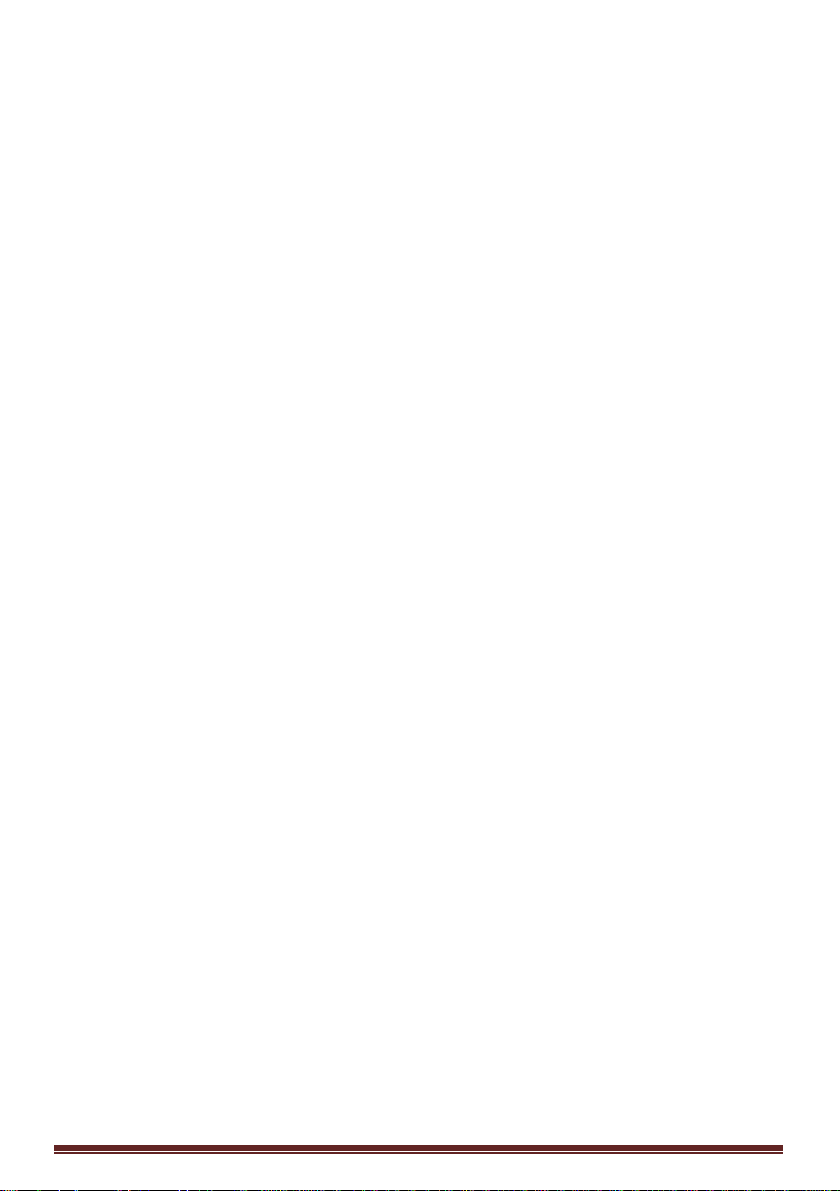
• [Universal access] (Accès
universel) :
[Off] (Désactiver) :
désactiver l'accès universel.
[On] (Activer) :
activer l'accès universel.
Appuyez sur la touche OK pour
confirmer votre choix.
• [Key beep] (Bip touches) :
[Off] (Désactiver) :
désactiver le signal sonore des
touches de la télécommande.
[On] (Activer) :
activer le signal sonore des
touches de la télécommande.
Appuyez sur la touche OK pour
confirmer votre choix.
• [Audio Out Delay]
(Décalage sortie audio) : définir le
décalage de la sortie audio.
[Off] (Désactiver) :
aucun décalage.
[On] (Activer) :
activer le décalage.
Appuyez sur la touche OK pour
confirmer votre choix.
• [TV placement]
(Installation du téléviseur) : définir
le type d'installation du téléviseur,
car celle-ci influence la qualité audio.
[Wall mounted]
(Fixation murale)
[On a TV stand]
(Sur support TV)
Appuyez sur la touche OK pour
confirmer votre choix.
• [Text 2.5] (Télétexte 2.5) :
activer/désactiver le télétexte 2.5.
[Off] (Désactiver) :
désactiver le télétexte 2.5
(utiliser une version
antérieure).
[On] (Activer) :
activer le télétexte 2.5.
Appuyez sur la touche OK pour
confirmer votre choix.
• [Clock] (Horloge) : régler l'horloge
intégrée.
[Auto clock mode]
(Mode horloge auto.) : non défini
[Daylight saving]
(Changement heure auto): non défini
[Date] : non défini
[Time] (Heure) : non défini
Appuyez sur la touche OK pour
confirmer votre choix.
4. Appuyez sur la touche Back/PP
pour revenir au menu [TV Setup]
(Configuration TV).
5. Appuyez sur la touche Back/PP
pour quitter.
Rétablissement des réglages par défaut
En rétablissant les préréglages d'usine sur
le téléviseur, vous restaurez les
paramètres d'image et de son par défaut.
Les paramètres d'installation des chaînes
restent inchangés.
1. Appuyez sur la touche
Accueil/Menu > [TV Setup]
(Configuration TV).
2. Sélectionnez [Setup]
(Configuration) > [TV settings]
(Paramètres TV) > [Factory
settings] (Paramètres usine), puis
appuyez sur la touche OK.
Les paramètres du téléviseur sont
réinitialisés à leur valeur par défaut.
MediaSuite 40-55HFL5573D/10 page 40

Français
Réinstallation du téléviseur
Il est possible de réinitialiser l'ensemble
des paramètres du téléviseur à leur valeur
par défaut et de remplacer (réinstaller)
toutes les chaînes.
1. Appuyez sur la touche
Accueil/Menu > [TV Setup]
(Configuration TV) > OK.
2. Sélectionnez [Setup]
(Configuration) > [TV settings]
(Paramètres TV] > [Reinstall TV]
(Réinst. télévis.), puis appuyez sur
la touche OK.
Le téléviseur passe alors en mode veille
avant de se rallumer. Si le téléviseur reste
en veille, rallumez-le en appuyant sur la
touche d'alimentation de la
télécommande.
1. L'écran permettant de choisir la
région apparaît :
Région Australie
Europe
Sélectionnez [Europe], puis appuyez
sur la touche OK.
2. L'écran permettant de choisir la
langue apparaît :
Sélectionnez [xxxx] (choisissez une
langue dans la liste), puis appuyez sur la
touche OK.
3. L'écran permettant de choisir le pays
d'installation apparaît :
Sélectionnez [xxxx] (choisissez un pays
dans la liste), puis appuyez sur la touche
OK.
4. L'écran permettant de choisir le type
d'installation apparaît :
[Wall mounted] (Fixation murale) :
si le téléviseur est fixé au mur.
[On a TV stand] (Sur support TV) :
si le téléviseur est installé sur un
pied.
Appuyez ensuite sur la touche OK.
5. L'écran permettant de définir l'accès
universel pour les malvoyants et les
malentendants apparaît :
[No] (Non) : aucun réglage
spécial.
[Yes] (Oui) : configurer les
réglages
spéciaux.
Appuyez ensuite sur la touche OK.
6. Sélectionnez [Settings]
(Paramètres) pour poursuivre et
installer les chaînes.
Procédez comme suit :
[Install TV channels] (Installer les
chaînes TV), puis touche OK
[Continue] (Continuer)
[Settings] (Paramètres)
L'écran qui apparaît permet de modifier la
configuration de la liste des chaînes :
[Symbol rate mode]
(Mode débit symboles) : Automatic
(Automatique)
Le téléviseur
utilisera le débit
de symboles
prédéfini
(6,900/6,875).
Manuel (Manuel)
Permet de définir
les débits de
symboles 1 et 2.
[Symbol rate 1] (Débit symboles 1) :
0,000 (à définir)
[Symbol rate 2] (Débit symboles 2) :
0,000 (à définir)
[Frequency scan] (Balayage fréquence) :
Quick scan
(Balayage rapide)
Installer les
chaînes sur la
base d'un tableau
de données
préconfiguré.
Full scan
(Balayage intégral)
Installer les
chaînes sur la
base du balayage
de l'intégralité du
spectre de
fréquences.
MediaSuite 40-55HFL5573D/10 page 41

[Frequency step] (Pas en fréquence) :
1 MHz
Avec l'option [Full
scan] (Balayage
intégral), le pas
pour la recherche
de chaînes est de 1
MHz.
8 MHz
Avec l'option [Full
scan] (Balayage
intégral), le pas
pour la recherche
de chaînes est de 8
MHz.
[Network Frequency Mode]
(Mode fréquence réseau) :
Automatic
(Automatique)
La fréquence
réseau sera définie
sur la base d'un
tableau de données
préconfiguré.
Manual
(Manuel)
Permet de définir la
fréquence réseau.
[Network Frequency]
(Fréquence réseau) : 000,00 (à définir)
[Analogue channels]
(Chaînes analogiques) :
On (Activer) Le téléviseur
balaiera également
les chaînes
analogiques.
Off (Désactiver) Le téléviseur ne
balaiera pas les
chaînes
analogiques.
[LCN Sorting] (Tri LCN) :
On (Activer) Le téléviseur
balaiera également
les chaînes
analogiques.
Off (Désactiver) Le téléviseur ne
balaiera pas les
chaînes
analogiques.
[Reset] (Réinitialiser) : On (Activer)
[Done] (Terminé) : Lorsque vous
avez terminé,
sélectionnez
[Done]
(Terminé), puis
appuyez sur la
touche OK.
7. Sélectionnez [Start] (Démarrer) pour
poursuivre.
8. Si aucune fréquence réseau
prédéfinie n'est disponible, ou si
[Network Frequency Mode] (Mode
fréquence réseau) est réglé sur
[Manual] (Manuel), saisissez la
fréquence réseau, puis sélectionnez
[Done] (Terminé) pour poursuivre.
Sélectionnez [Cancel] (Annuler) si
vous ne souhaitez pas installer de
chaînes DVB-C (uniquement les
chaînes DVB-T et analogiques).
9. Une fois la liste des chaînes
configurée, le téléviseur affiche le
nombre de chaînes numériques et
analogiques capturées et retourne au
menu [TV Setup] (Configuration TV).
10. Sélectionnez [Done] (Terminé) >
[Skip] (Ignorer) > [Finish]
(Terminer) > [Close] (Fermer) pour
revenir au menu [TV Setup]
(Configuration TV). Si le mode PBS
est activé, le menu Hôte apparaît.
MediaSuite 40-55HFL5573D/10 page 42

Français
Autres réglages des chaînes
1. Appuyez sur la touche
Accueil/Menu > [TV Setup]
(Configuration TV) > OK.
2. Sélectionnez [Setup]
(Configuration) > [Réglage des
chaînes], puis appuyez sur la
touche OK.
3. Sélectionnez le réglage à modifier,
puis appuyez sur la touche OK :
• [Languages] (Langues) : définir
les langues pour la diffusion
numérique.
• [Primary audio] (Langue audio
préférée) : définir la langue audio
préférée sur la langue du pays
sélectionné.
• [Secondary audio] (Langue
audio alternative) : définir la
langue audio alternative sur la
langue du pays sélectionné.
• [Primary subtitles] (Langue
sous-titres préférée) : définir la
langue de sous-titrage préférée sur
la langue du pays sélectionné.
• [Secondary subtitles] (Langue
sous-titres alternative) : définir la
langue de sous-titrage alternative
sur la langue du pays sélectionné.
• [Primary text] (Langue télétexte
préférée) : définir la langue
télétexte préférée sur la langue du
pays sélectionné.
• [Secondary text] (Langue
télétexte alternative) : définir la
langue télétexte alternative sur la
langue du pays sélectionné.
• [Visually impaired]
(Malvoyants) : définir la diffusion
des fonctionnalités destinées aux
malvoyants :
Installation des chaînes
Pour pouvoir installer les chaînes, vous
devez au préalable définir certains
paramètres (consultez la section
Réinstallation du téléviseur, page 41).
1. Appuyez sur la touche
2. Sélectionnez [Setup]
3. Sélectionnez le réglage à modifier,
[Off] (Désactiver) :
[Speakers] (Haut-parleurs) :
[Headphones] (Casque) :
[Speakers + headphones]
(Haut-parleurs + Casque) :
• [Preferred audio format]
(Format audio préféré) : définir
le format audio préféré :
[Standard] :
[Advanced] (Avancé) :
• [Mono/Stereo] (Mono/Stéréo) :
définir le format audio :
[Mono] :
[Stereo] (Stéréo) :
Appuyez sur la touche OK pour
confirmer votre choix.
Accueil/Menu > [TV Setup]
(Configuration TV) > OK.
(Configuration) > [Réglage des
chaînes], puis appuyez sur la
touche OK.
puis appuyez sur la touche OK :
• [Channel installation]
(Installation des chaînes) :
configurer les paramètres
d'installation adéquats :
• [Automatic Channel Update]
(Mise à jour auto. des chaînes) :
si cette option est activée, le
téléviseur peut effectuer
automatiquement une nouvelle
analyse de la configuration
MediaSuite 40-55HFL5573D/10 page 43

complète des chaînes une fois par
jour en mode veille.
[Off] (Désactiver) :
désactiver la mise à jour
automatique.
[On] (Activer) :
activer la mise à jour des chaînes
à 5 h 00 (horloge du téléviseur).
• [Channel Update Message]
(Message mise à jour chaînes) :
ce message vous avertira de
l'issue des mises à jour
automatiques de la liste des
chaînes.
[Off] (Désactiver) :
désactiver le message de mise à
jour.
[On] (Activer) :
un message apparaîtra à
l'allumage du téléviseur après un
cycle de mises à jour.
• [Digital: Reception test]
(Numérique : test de réception) :
balayage test.
Installera les chaînes disponibles
dans la fréquence du multiplexeur
spécifiée.
[Symbol rate mode]
(Mode débit symboles) : Automatic
Le téléviseur
[Symbol rate 1] (Débit symboles 1) :
[Symbol rate 2] (Débit symboles 2) :
[Search] (Recherche) : lancer le
(Automatiqu
e)
utilisera le débit
de symboles
prédéfini
(6,900/6,875).
Manual
(Manuel)
Permet de
définir les
débits de
symboles 1
et 2.
0,000 (à
définir)
0,000 (à
définir)
balayage test
Indiquez la fréquence pour le multiplexeur
spécifié [000,00], puis sélectionnez
[Search] (Recherche).
Une fois que les chaînes ont été
détectées, sélectionnez [Done] (Terminé).
MediaSuite 40-55HFL5573D/10 page 44

Français
• [Analogue: Manual installation]
(Analogiques : install. manuelle) :
Installera les chaînes analogiques
disponibles dans l'ensemble du spectre de
fréquences.
Spécifiez les valeurs requises :
[System] (Système) : West Europe
(Europe de
l'Ouest)
East Europe
(Europe de
l'Est)
UK (R.-U.)
France
[Find channel] (Recherch. chaîne) :
000,00 (à
définir)
[Search]
(Recherche)
> [Done]
(Terminé)
[Fine tune] (Réglage fin) :
000,00 (à
définir)
Utilisez les
touches ▲ et
▼ pour
affiner le
réglage de la
chaîne.
[Done]
(Terminé)
[Store current channel]
(Mémoriser la chaîne actuelle) :
mémoriser la
chaîne ayant
fait l'objet
d'un réglage
fin sous le
numéro de
chaîne actuel
ou sous un
nouveau
numéro.
[Store as new channel]
(Enreg.comme nouv.cha) :
mémoriser la
chaîne sous
un nouveau
numéro.
Verrouillage parental
Le verrouillage parental est un mécanisme
visant à empêcher le visionnage de
chaînes associées à une catégorie d'âge
supérieure à celle spécifiée par le biais de
cette fonctionnalité.
1. Appuyez sur la touche
Accueil/Menu > [TV Setup]
(Configuration TV) > OK.
2. Sélectionnez [Setup]
(Configuration) > [Child lock]
(Verrou parental), puis appuyez
sur la touche OK.
3. Sélectionnez le réglage à modifier,
puis appuyez sur la touche OK :
• [Parental rating] (Contrôle
parental) : spécifiez la valeur
adéquate (uniquement après la
définition d'un code).
• [Channel lock] (Verrouil. chaîne) :
spécifiez les chaînes concernées
par le contrôle parental.
• [Set code] (Définir code) :
saisissez un code à 4 chiffres, puis
appuyez sur la touche OK.
4. Appuyez sur la touche Back/PP
pour revenir au menu [TV Setup]
(Configuration TV).
5. Appuyez sur la touche Back/PP
pour quitter.
4. Appuyez sur la touche Back/PP
pour revenir au menu [TV Setup]
(Configuration TV).
5. Appuyez sur la touche Back/PP
pour quitter.
MediaSuite 40-55HFL5573D/10 page 45

Modification des réglages des chaînes
Après l'installation, vous souhaiterez peutêtre réorganiser la liste des chaînes selon
vos préférences.
1. Appuyez sur la touche
Accueil/Menu > [Channel setup]
(Configuration des chaînes).
2. Sélectionnez la chaîne à modifier,
puis appuyez sur la touche
<OPTIONS> :
• [Rename] (Renommer) : appuyez
sur la touche OK pour afficher le
clavier virtuel, puis modifiez le nom.
Pour fermer le clavier, sélectionnez
[Done] (Terminé).
• [Done] (Terminé) <OK> :
sélectionnez [Done] (Terminé),
puis appuyez sur la touche OK
pour enregistrer le nom de la
chaîne.
• [Reorder] (Réorganiser) :
sélectionnez la chaîne à déplacer,
puis appuyez sur la touche OK.
Déplacez-la à l'endroit de votre
choix, puis appuyez sur la touche
OK.
Sélectionnez [Insert] (Insérer)
pour insérer la chaîne à
l'emplacement souhaité, [Swap]
(Permuter) pour échanger
l'emplacement avec celui d'une
autre chaîne, ou [Cancel]
(Annuler) pour annuler l'opération.
Appuyez sur la touche OK pour
valider.
• [Blank channels] (Masquer des
chaînes) : sélectionnez les chaînes
à masquer (qui n'apparaîtront pas
dans la liste des chaînes).
MediaSuite 40-55HFL5573D/10 page 46
Pour afficher à nouveau ces chaînes,
il suffit de les désélectionner.
Appuyez sur la touche Back/PP pour
revenir à la page [Channel Setup]
(Configuration des chaînes).
Sélection de la source
Sélectionnez cette option si la source
AV externe est visible pour l'hôte.
Choisissez les champs correspondant
aux sélections disponibles pour l'hôte.
Enregistrement des réglages
Pour confirmer les modifications
effectuées dans le menu [PBS Setup]
(Configuration PBS), celles-ci DOIVENT
être enregistrées.
1. Sélectionnez [Store settings]
(Enregistrer les réglages), puis
appuyez sur la touche OK.
2. Sélectionnez [OK] pour
enregistrer les réglages.
3. Sélectionnez [Cancel] (Annuler)
pour ignorer les modifications.
Clonage intelligent
Le clonage intelligent permet de copier les
données de configuration et les données
de la liste des chaînes vers et à partir d'un
périphérique de stockage USB. Connectez
un périphérique de stockage USB sur le
port USB latéral du téléviseur.
* Le périphérique de stockage USB doit utiliser le
format FAT ou FAT32.
USB to TV (USB vers TV)
1. Sélectionnez [Smart Clone]
(Clonage intelligent), puis
appuyez sur la touche OK.
2. Sélectionnez [USB to TV] (USB
vers TV), puis appuyez sur la
touche OK.

Français
3. Les données clonées seront
chargées du périphérique de
stockage USB vers le téléviseur.
Pour activer les paramètres
chargés, attendez qu'un message
vous invite à retirer le câble
d'alimentation de la prise secteur.
4. Retirez le câble d'alimentation de
la prise secteur, puis rebranchezle.
TV to USB (TV vers USB)
1. Sélectionnez [Smart Clone]
(Clonage intelligent), puis
appuyez sur la touche OK.
2. Sélectionnez [TV to USB] (TV
vers USB), puis appuyez sur la
touche OK.
3. Les données clonées seront
chargées du téléviseur vers le
périphérique de stockage USB.
4. Attendez que le message à
l'écran retrouve son état
précédent avant de débrancher le
périphérique de stockage USB.
Logo d'accueil / Informations sur l'hôtel
Il est possible d'enregistrer sur le
téléviseur les images du logo d'accueil et
des informations sur l'hôtel par clonage
USB ou téléchargement RF.
Placez les images sur le périphérique de
stockage USB dans les dossiers indiqués
ci-dessous, puis utilisez l'option [USB to
TV] (USB vers TV).
Logo d'accueil :
<USB:\>Q555H\WelcomeLogo
\WelcomeLogo.jpg
Format de fichier : JPG, 960h x
540v pixels
MediaSuite 40-55HFL5573D/10 page 47
Informations sur l'hôtel :
<USB:\>Q555H\Wallpaper\HotelInfo.jpg
Format de fichier : JPG, format 16/9
redimensionné
(par ex. 960h x 540v, 1 280h x 720v)
Téléchargement RF
Au lieu d'utiliser un périphérique de
stockage USB pour le clonage des
données et la mise à niveau du
micrologiciel, vous pouvez également
exploiter l'infrastructure RF. Ces
opérations sont assurées par SmartInstall
(le mécanisme de téléchargement RF mis
en œuvre sur les téléviseurs pour hôtel
Philips), afin de permettre la mise à niveau
simultanée de l'ensemble de votre parc de
téléviseurs.
Le mode PBS doit impérativement être
activé.
[SW Types] (Types de logiciels)
Définir les composants logiciels à mettre à
niveau :
[SSB Firmware]
(Micrologiciel SSB) Micrologiciel du
téléviseur
[SSB NVM]
(Mémoire non volatile SSB)
Paramètres du
téléviseur
[StandBy Firmware]
(Micrologiciel de veille)
Micrologiciel
pour l'unité
centrale de
mise en veille
[Welcome Logo]
(Logo d'accueil) Fichier
graphique
[Hotel Information]
(Informations hôtel) Fichier
graphique
[All] (Tout) Tous les
composants ci-
dessus (à
l'exception du
logiciel de mise
en veille)
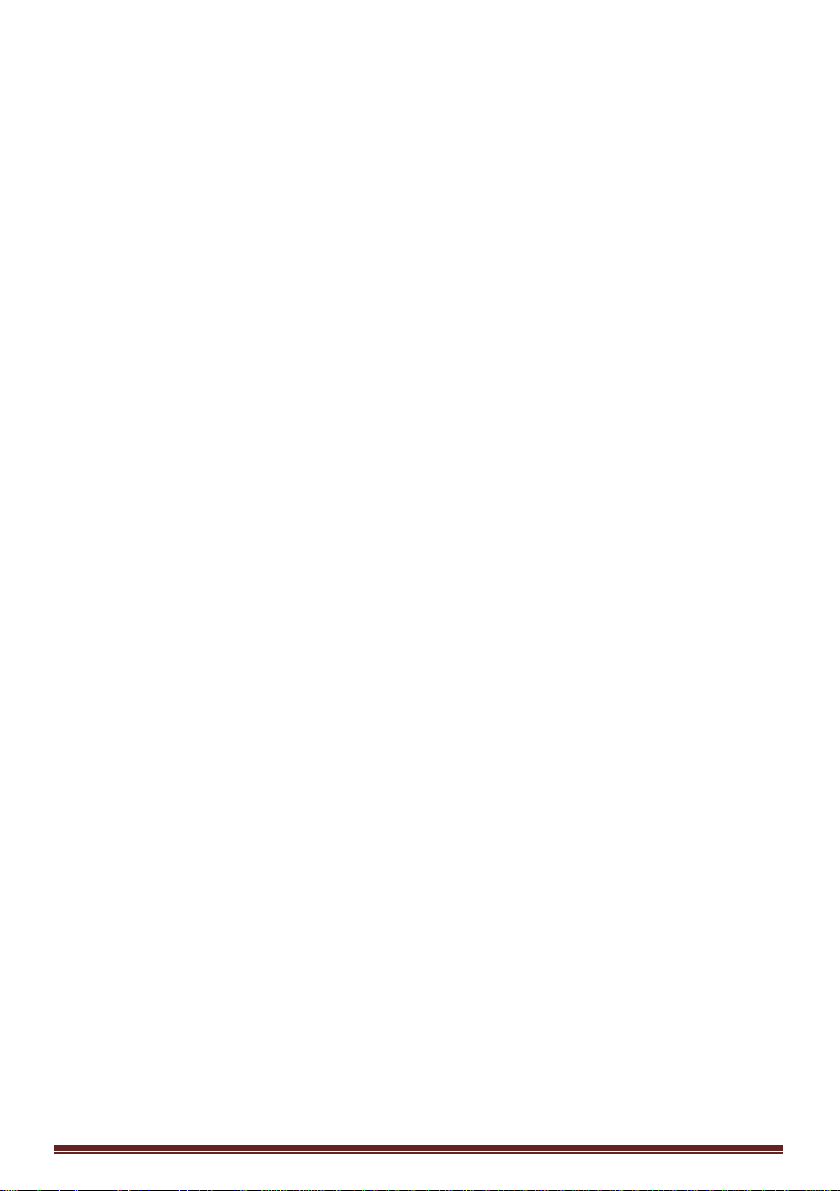
[Program Info] (Infos canal)
Cette option permet de définir les
paramètres de diffusion numérique
nécessaires pour localiser le canal de
téléchargement RF adéquat :
*[Frequency] (Fréquence) :
Fréquence du multiplexeur
*[Medium] (Diffusion) :
Câble ou Antenne (DVB-T/C)
[Service ID] (ID du service) :
# # # # # (00001)
[ONID] : # # # # # (00001)
[NID] : # # # # # (00001)
[TSID] : # # # # # (00001)
**[Symbol Rate] (Débit symboles) :
# . # # # (6.900)
**[Modulation] : QAM16, QAM32, QAM64,
* Éléments obligatoires, ** Éléments obligatoires, sauf
DVB-C uniquement
(Par défaut : 0706)
QAM128, QAM256
Les paramètres ci-dessous doivent correspondre à la
configuration de la tête de réseau.
Start Download (Début du téléchargement)
Pour lancer un téléchargement RF
manuellement :
1. Sélectionnez [RF Download]
(Téléchargement RF), puis
appuyez sur la touche OK.
2. Sélectionnez [RF Download]
(Téléchargement RF), puis
appuyez sur la touche OK.
Le téléchargement démarre et le système
recherche du contenu valide sur le réseau
RF.
Le téléchargement automatique démarrera chaque
jour à 4 h 00 et à 13 h 00.
MediaSuite 40-55HFL5573D/10 page 48

Français
7. Raccordement du téléviseur
À propos des câbles
Qualité des câbles
Présentation
Avant de raccorder des périphériques au
téléviseur, vérifiez les connecteurs
présents sur les appareils concernés.
Utilisez le meilleur type de connexion
disponible pour procéder au
raccordement. Des câbles de qualité
assurent un transfert optimal du son et de
l'image.
Les connexions indiquées dans le présent
manuel constituent uniquement des
recommandations. D'autres solutions sont
possibles.
Conseil : si le périphérique dispose
uniquement de connecteurs composites
ou RCA, utilisez un adaptateur péritelcinch pour relier le périphérique à un
connecteur péritel du téléviseur.
HDMI
Une connexion HDMI permet d'obtenir
une qualité optimale en termes d'image
et de son.
Un câble HDMI combine les signaux vidéo
et audio. Utilisez une connexion HDMI
pour les signaux de télévision haute
définition (HD) et pour bénéficier de la
fonction EasyLink.
Un connecteur HDMI Audio Return
Channel (ARC) permet de transmettre le
signal audio du téléviseur à un
périphérique compatible HDMI ARC.
N'utilisez pas de câble HDMI
d'une longueur supérieure à 5 m.
Y Pb Pr
Utilisez le connecteur vidéo composante
(Y Pb Pr) en association avec les prises
audio gauche et droite pour le son.
La connexion Y Pb Pr prend en charge les
signaux de télévision haute définition
(HD).
Insérez les fiches de couleur dans les
prises Y Pb Pr de même couleur.
MediaSuite 40-55HFL5573D/10 page 49
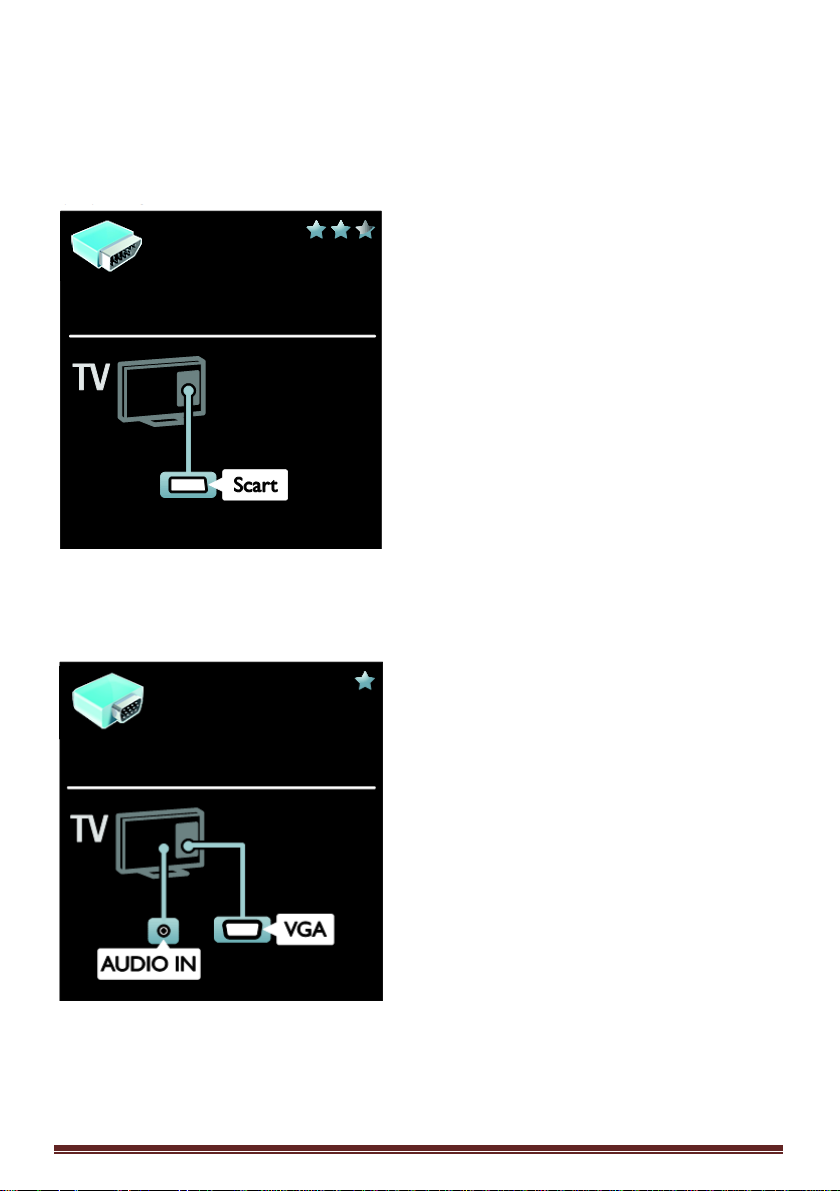
Péritel
Un câble péritel combine les signaux
vidéo et audio.
Les connecteurs péritel prennent en
charge les signaux vidéo RVB, mais pas
les signaux de télévision haute définition
(HD).
VGA
Utilisez cette connexion pour afficher sur
le téléviseur le contenu d'un ordinateur.
Pour la vidéo et le son, utilisez les connecteurs VGA et AUDIO IN.
MediaSuite 40-55HFL5573D/10 page 50

Français
Connexion de périphériques
Présentation
Vous pouvez connecter des périphériques au téléviseur à l'aide des options suivantes. Une
fois la connexion effectuée, appuyez sur la touche > [Add your devices] (Ajout
d'appareils).
Lecteur de disques Blu-ray ou lecteur de DVD
Reliez le lecteur de disques au téléviseur à l'aide d'un câble HDMI.
MediaSuite 40-55HFL5573D/10 page 51
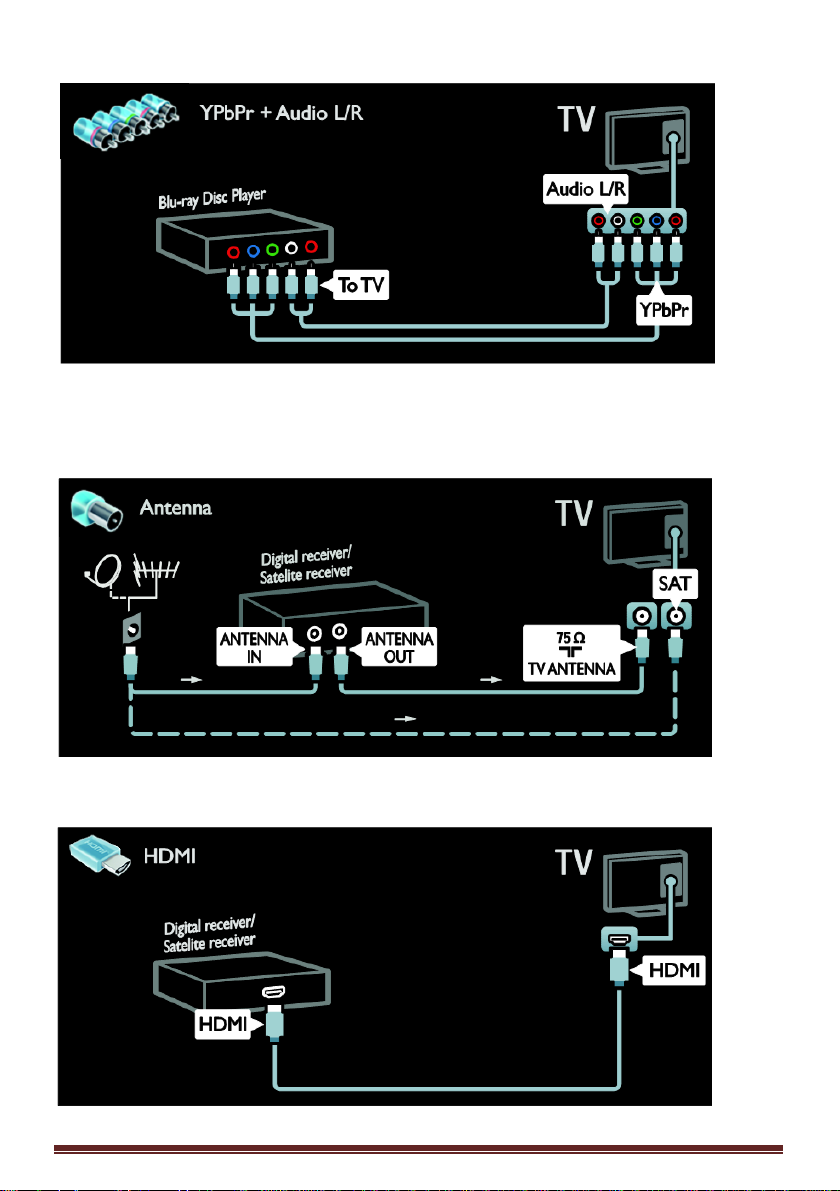
Reliez le lecteur de disques au téléviseur à l'aide d'un câble composantes (Y Pb
Pr) et d'un câble audio L/R.
Récepteur de télévision
Reliez le récepteur de télévision satellite ou numérique au téléviseur à l'aide
d'un câble d'antenne. (Le connecteur SAT est disponible sur certains modèles
uniquement.)
Reliez le récepteur de télévision satellite ou numérique au téléviseur à l'aide d'un câble
HDMI.
MediaSuite 40-55HFL5573D/10 page 52

Français
Reliez le récepteur de télévision satellite ou numérique au téléviseur à l'aide d'un câble
péritel.
Reliez le récepteur de télévision satellite ou numérique au téléviseur à l'aide d'un câble
composantes (Y Pb Pr) et d'un câble audio L/R.
MediaSuite 40-55HFL5573D/10 page 53

Enregistreur
Reliez l'enregistreur au téléviseur à l'aide d'un câble d'antenne. (Le connecteur
SAT est disponible sur certains modèles uniquement.)
Reliez l'enregistreur au téléviseur à l'aide d'un câble péritel.
Reliez l'enregistreur au téléviseur à l'aide d'un câble composantes (Y Pb Pr) et
d'un câble audio L/R.
Console de jeux
MediaSuite 40-55HFL5573D/10 page 54
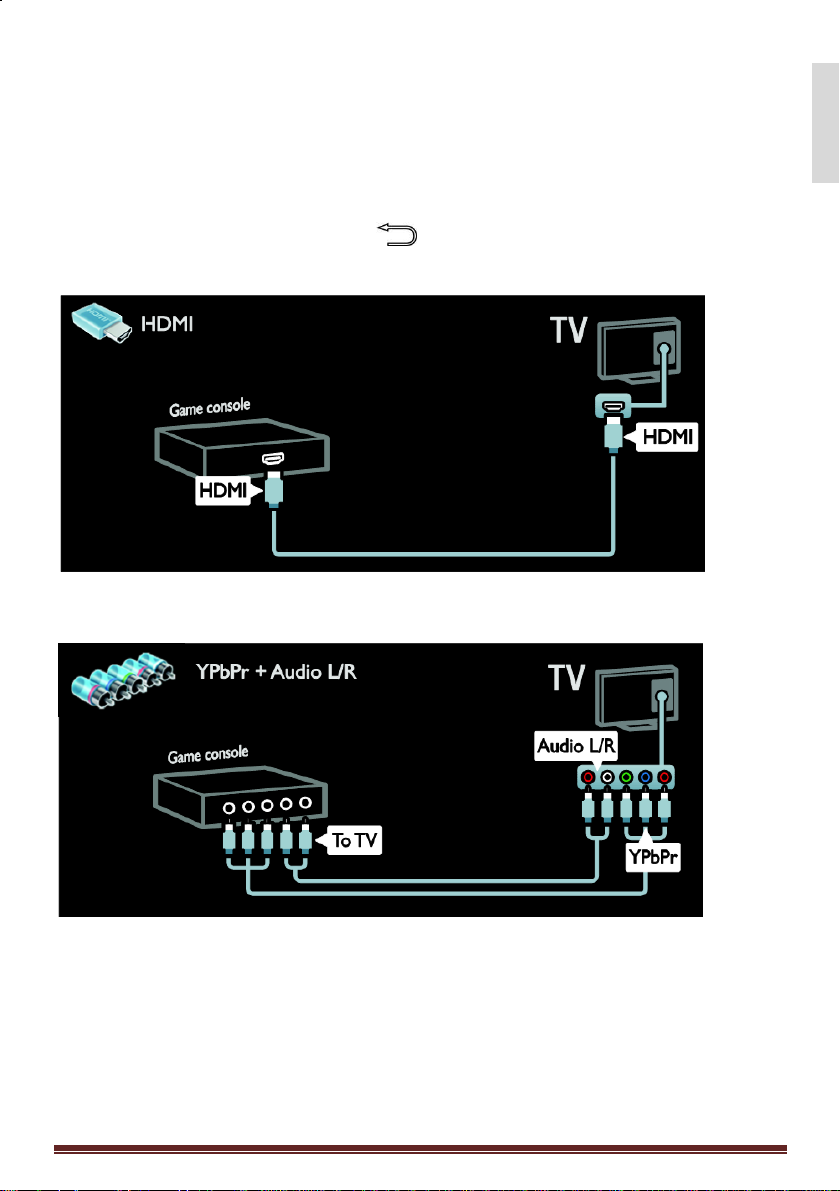
Français
Les connecteurs les plus pratiques pour une console de jeux se trouvent sur le côté du
téléviseur. Toutefois, vous pouvez également utiliser les connecteurs situés à l'arrière du
téléviseur.
Pour une expérience de jeu optimale, réglez le téléviseur sur le mode [Game] (Jeux).
1. Appuyez sur la touche ADJUST.
2. Sélectionnez [Smart picture] (Préréglage image) > [Game] (Jeux), puis appuyez sur
la touche OK.
3. Pour quitter, appuyez sur la touche .
Reliez la console de jeux au téléviseur à l'aide d'un câble HDMI.
Reliez la console de jeux au téléviseur à l'aide d'un câble vidéo composantes (Y Pb Pr) et
d'un câble audio L/R.
MediaSuite 40-55HFL5573D/10 page 55
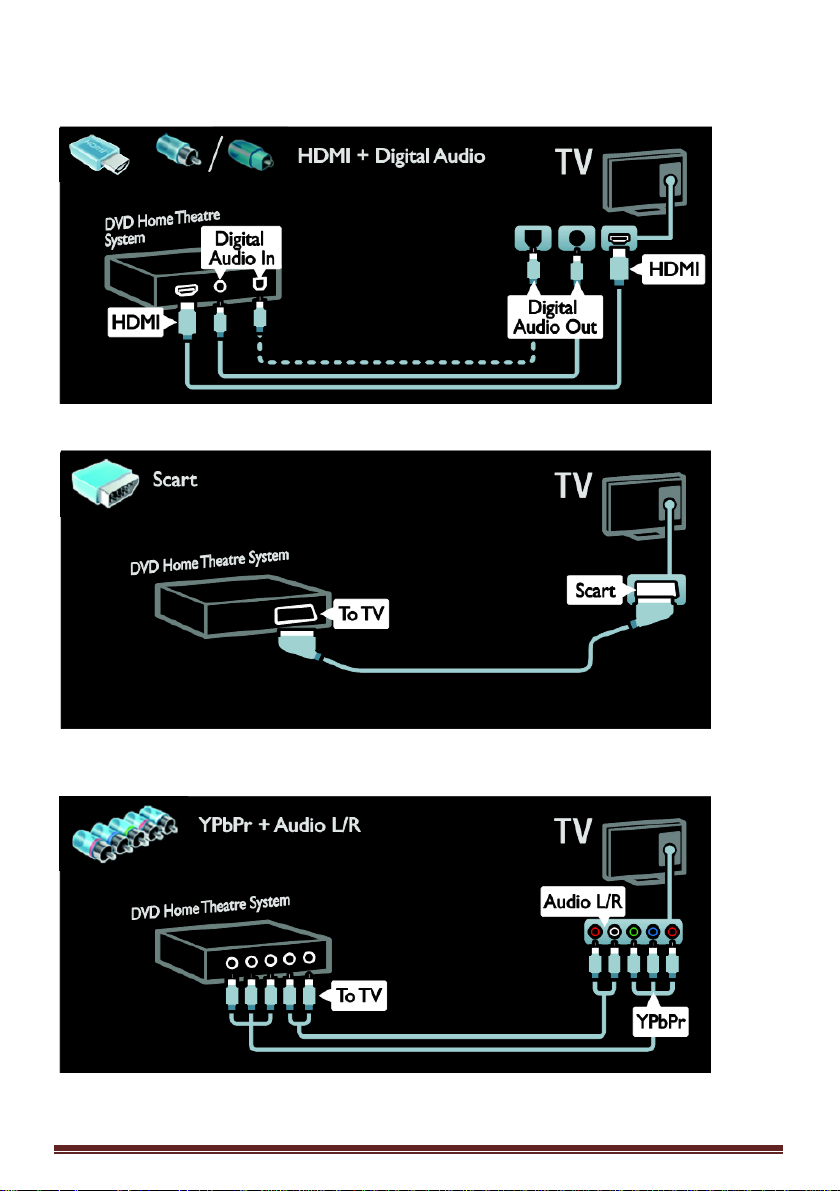
Système Home Cinéma
Reliez le système Home Cinéma au téléviseur à l'aide d'un câble HDMI et d'un câble
audio optique ou numérique.
Reliez le Système Home Cinéma au téléviseur à l'aide d'un câble péritel.
Reliez le système Home Cinéma au téléviseur à l'aide d'un câble composantes
(Y Pb Pr) et d'un câble audio L/R.
MediaSuite 40-55HFL5573D/10 page 56

Français
Appareil photo numérique
Reliez l'appareil photo numérique au téléviseur à l'aide d'un câble USB.
Caméscope numérique
Reliez le caméscope numérique au téléviseur à l'aide d'un câble HDMI.
Reliez le caméscope numérique au téléviseur à l'aide d'un câble composantes (Y
Pb Pr) et d'un câble audio L/R.
MediaSuite 40-55HFL5573D/10 page 57

Connexion d'autres périphériques
Disque dur externe
Reliez le disque dur externe au téléviseur à l'aide d'un câble USB.
Ordinateur
Reliez l'ordinateur au téléviseur à l'aide d'un câble HDMI.
Reliez l'ordinateur au téléviseur à l'aide d'un câble DVI-HDMI.
MediaSuite 40-55HFL5573D/10 page 58

Français
Reliez l'ordinateur au téléviseur à l'aide d'un câble VGA et d'un câble audio.
Ordinateurs et Internet
Fonctionnalités
Avantages d'un réseau
Si vous connectez le téléviseur à un
réseau informatique doté d'un accès à
Internet, vous pouvez accéder au
contenu Net TV. Pour plus de détails sur
Net TV, consultez la section Utilisation
du téléviseur > Navigation sur Net TV
(page 18).
Remarque : si l'appareil ne repasse pas
en mode DLNA suite à des perturbations
électriques externes (par exemple, une
décharge électrostatique), une
intervention est requise.
Ce dont vous avez besoin
Avertissement : ce produit est
conforme à la directive CEM
uniquement lorsque vous utilisez un
câble Ethernet blindé Cat 5.
Pour connecter le téléviseur à des
ordinateurs, à Internet ou aux deux, vous
avez besoin des éléments suivants :
Un câble Ethernet d'une
longueur inférieure à 3 mètres.
Un réseau informatique
comprenant :
a) Un routeur plug-and-play
universel (UPnP), et
b) Un ordinateur exécutant l'un
des systèmes d'exploitation
suivants : Microsoft Windows
XP, Microsoft Windows Vista,
Mac OSX ou Linux.
Pour connecter le téléviseur à
Internet, vous avez également
besoin d'une connexion haut
débit à Internet.
MediaSuite 40-55HFL5573D/10 page 59

Connexion
1. Allumez le routeur et activez la
fonction DHCP du routeur.
2. Reliez le routeur au téléviseur à
l'aide du câble Ethernet.
Vous pouvez également relier le routeur
au téléviseur sans fil à l'aide d'un
adaptateur USB sans fil (non inclus).
Consultez la section Raccordement du
téléviseur > Ordinateurs et Internet >
Prêt pour le réseau sans fil (page 60).
3. Appuyez sur la touche ,
sélectionnez [Setup]
(Configuration) > [Connect to
network] (Connexion au réseau),
puis appuyez sur la touche OK.
4. Suivez les instructions à l'écran pour
installer le réseau.
5. Patientez jusqu'à ce que le
téléviseur détecte la connexion
réseau.
6. Si vous y êtes invité, acceptez le
Contrat de licence utilisateur final.
Prêt pour le réseau sans fil
Ce téléviseur est prêt pour le réseau
sans fil. L'adaptateur LAN sans fil
PTA01 (vendu séparément) permet de
connecter le téléviseur à votre réseau
domestique sans fil.
Vous pouvez tirer le meilleur parti du
Web à l'aide des services Net TV et
partager du contenu entre les
périphériques raccordés à votre réseau
domestique, en utilisant Wi-Fi
MediaConnect ou DLNA, de manière
transparente et aisée.
Remarque : le réseau sans fil opère
dans le même spectre de fréquences de
2,4 GHz que la plupart des appareils
domestiques courants, qu'il s'agisse des
téléphones Dect, des fours à microondes ou des périphériques Bluetooth,
qui peuvent entraîner des interférences
Wi-Fi. Éloignez ces appareils du
téléviseur auquel l'adaptateur USB sans
fil est raccordé.
Vous devez éteindre tous les
périphériques du réseau domestique que
vous n'utilisez pas, car ils augmentent le
trafic sur le réseau.
La qualité de la réception dépend de
l'emplacement du routeur sans fil ainsi
que de la qualité des services fournis par
votre fournisseur d'accès à Internet.
Lorsque vous visionnez une vidéo par
l'intermédiaire de votre réseau
domestique sans fil, nous vous
conseillons d'utiliser un routeur IEEE
802.11 N. La vitesse de connexion peut
varier en fonction de l'environnement
d'exploitation de votre réseau
domestique sans fil.
MediaSuite 40-55HFL5573D/10 page 60

Français
Utilisation sans fil du téléviseur
1. Allumez le routeur réseau sans fil.
2. Insérez l'adaptateur USB PTA01
dans le connecteur USB situé sur le
côté du téléviseur. L'installation
sans fil démarre automatiquement.
3. Suivez les instructions affichées à
l'écran.
WPS - Wi-Fi Protected Setup
Si votre routeur prend en charge le
protocole WPS (Wi-Fi Protected Setup),
appuyez sur la touche WPS du routeur.
Revenez au téléviseur dans les
2 minutes qui suivent, sélectionnez
[WPS], puis appuyez sur la touche OK.
Le téléviseur se connecte au réseau.
Cela prend environ 2 minutes. Terminez
l'installation.
La plupart des routeurs sans fil récents
possèdent le système WPS et portent le
logo WPS. Le système WPS utilise le
cryptage de sécurité WPA et ne peut pas
être combiné avec des périphériques du
réseau qui utilisent le cryptage de
sécurité WEP. Si vous avez
impérativement besoin de ce
périphérique WEP sur votre réseau,
procédez à l'installation en sélectionnant
[Scan] (Balayage) > [Custom]
(Personnalisé).
Recherche des routeurs
Si votre réseau compte plusieurs
routeurs, vous pouvez choisir celui qui
vous convient. Pour sélectionner un
routeur réseau particulier, sélectionnez
[Scan] (Balayage) à la première page de
l'installation.
Les routeurs compatibles WPS qui
présentent le signal le plus puissant
figurent en haut de la liste.
Code PIN
Pour établir une connexion sécurisée
avec un code PIN, sélectionnez le code
PIN correspondant, puis appuyez sur la
touche OK.
Notez le code PIN à 8 chiffres qui
apparaît sur le téléviseur et entrez-le
dans le logiciel du routeur à partir de
votre ordinateur. Consultez le manuel du
routeur pour savoir où entrer le code
PIN.
Custom (Personnalisé)
Pour entrer manuellement la clé de
chiffrement (clé de sécurité),
sélectionnez [Custom] (Personnalisé),
puis appuyez sur la touche OK. Si votre
routeur est doté de la sécurité WPA,
entrez la chaîne d'accès à l'aide de la
télécommande.
Pour accéder au clavier à l'écran,
sélectionnez le champ de saisie du texte
, puis appuyez sur la touche OK. Si vous
disposez du cryptage de sécurité WEP,
le téléviseur vous demande d'introduire
la clé de cryptage WEP sous la forme de
nombres hexadécimaux.
Recherchez la clé hexadécimale dans le
logiciel du routeur sur votre PC. Notez la
première clé de la liste des clés WEP et
entrez-la sur le téléviseur à l'aide de la
télécommande. Si la clé de sécurité est
acceptée, le téléviseur se connecte au
routeur sans fil.
Si vous y êtes invité, acceptez le Contrat
de licence utilisateur final.
Si vous utilisez l'adaptateur USB sans fil,
ne le débranchez pas du connecteur
USB du téléviseur.
Sélectionnez le routeur de votre choix. Si
vous utilisez un routeur WPS pour la
connexion, sélectionnez [WPS] sur le
téléviseur.
Si vous avez défini le code PIN
dans le logiciel du routeur,
sélectionnez [WPS pincode]
(Code PIN WPS), puis
saisissez le code.
Pour entrer manuellement la clé
de chiffrement, sélectionnez
[Custom] (Personnalisé), puis
saisissez la clé.
MediaSuite 40-55HFL5573D/10 page 61

Interface commune
Fonctionnalités
Pour pouvoir regarder certains
programmes de télévision numérique,
vous avez besoin d'un module d'accès
conditionnel (CAM).
Si un module d'accès conditionnel est
inséré et que vous avez payé
l'abonnement, vous pouvez regarder la
chaîne concernée. Les applications, les
fonctions, ainsi que le contenu et les
messages qui s'affichent à l'écran
varient selon le service du module
d'accès conditionnel.
Ce dont vous avez besoin
Attention : pour éviter d'endommager le
module d'accès conditionnel, insérez-le
conformément à ces instructions.
Remarques :
Ce téléviseur prend en charge
les normes CI et CI+. CI+
permet aux fournisseurs de
services de proposer du
contenu numérique haute
définition de qualité bénéficiant
d'une protection supérieure
contre la copie.
Reportez-vous à la
documentation fournie par votre
opérateur pour savoir comment
insérer une carte mémoire dans
le module d'accès conditionnel.
1. Éteignez le téléviseur.
2. En suivant les instructions figurant
sur le module d'accès conditionnel,
insérez délicatement celui-ci dans le
logement Common Interface situé
sur le côté du téléviseur.
3. Enfoncez le module d'accès
conditionnel aussi loin que possible,
puis patientez jusqu'à son
activation. Cette opération prend
quelques minutes.
Pour éviter la désactivation des services
numériques, ne retirez pas le module du
logement pendant l'utilisation.
Accès aux services du module
d'accès conditionnel
1. Après avoir inséré et activé le
module d'accès conditionnel,
appuyez sur la touche OPTIONS.
2. Sélectionnez [Common interface]
(Interface commune), puis
appuyez sur la touche OK.
3. Sélectionnez le fournisseur du
module d'accès conditionnel, puis
appuyez sur la touche OK.
MediaSuite 40-55HFL5573D/10 page 62

Français
8. Dépannage
Contacter Philips
Avertissement : n'essayez pas de
réparer vous-même le téléviseur.
Vous pourriez gravement vous
blesser, causer des dommages
irréparables à l'appareil ou entraîner
l'annulation de votre garantie.
Si vous ne parvenez pas à résoudre le
problème, reportez-vous aux questions
fréquentes (FAQ) correspondant à ce
téléviseur à la
page www.philips.com/support.
Vous pouvez également contacter le
service d'assistance clientèle Philips de
votre pays pour obtenir de l'aide. Vous
trouverez le numéro de contact dans la
brochure qui accompagne le téléviseur.
Notez le modèle et le numéro de série
de votre téléviseur avant de contacter
Philips. Ces numéros figurent à l'arrière
du téléviseur et sur l'emballage.
Téléviseur
Le téléviseur ne s'allume pas :
Débranchez le câble
d'alimentation de la prise
secteur. Attendez une minute,
puis rebranchez-le.
Vérifiez que le câble
d'alimentation est branché
correctement.
Vérifiez que la touche
d'alimentation située à la base
ou à l'arrière du téléviseur est
enfoncée.
Le téléviseur ne répond pas à la
télécommande ou aux commandes
frontales lorsqu'il est allumé :
Le démarrage du téléviseur nécessite un
certain temps. Pendant ce délai, le
téléviseur ne répond pas à la
télécommande ou aux commandes
frontales. C'est le comportement normal.
Le voyant de veille du téléviseur
clignote (rouge) :
Débranchez le câble d'alimentation de la
prise secteur. Attendez que le téléviseur
refroidisse avant de rebrancher le câble
d'alimentation. Si le voyant clignote à
nouveau, contactez le Service
consommateurs Philips.
Vous avez oublié le code de
déverrouillage de la fonction de
verrouillage parental :
Saisissez « 8888 ».
La langue du menu TV est incorrecte :
Sélectionnez la langue de votre choix
pour le menu TV.
Pour plus de détails, consultez la section
Configuration du téléviseur >
Configuration PBS > Langue du menu
Configuration PBS (page 29).
Lors de la mise en marche, de l'arrêt
ou de la mise en veille du téléviseur,
un grincement se produit au niveau
du châssis :
Aucune action n'est nécessaire. Ce
grincement provient de l'extension et de
la contraction normales du téléviseur lors
des variations de température. Les
performances de l'appareil n'en sont pas
affectées.
Lorsque le téléviseur est en mode
veille, un écran de démarrage
s'affiche, puis retourne en mode
veille :
Ce phénomène est normal. Lorsque le
téléviseur est débranché du secteur puis
rebranché, l'écran de démarrage
apparaît au prochain démarrage.
Pour rallumer le téléviseur à partir du
mode veille, appuyez sur la touche
de la télécommande ou sur une touche
quelconque de la façade du téléviseur.
MediaSuite 40-55HFL5573D/10 page 63
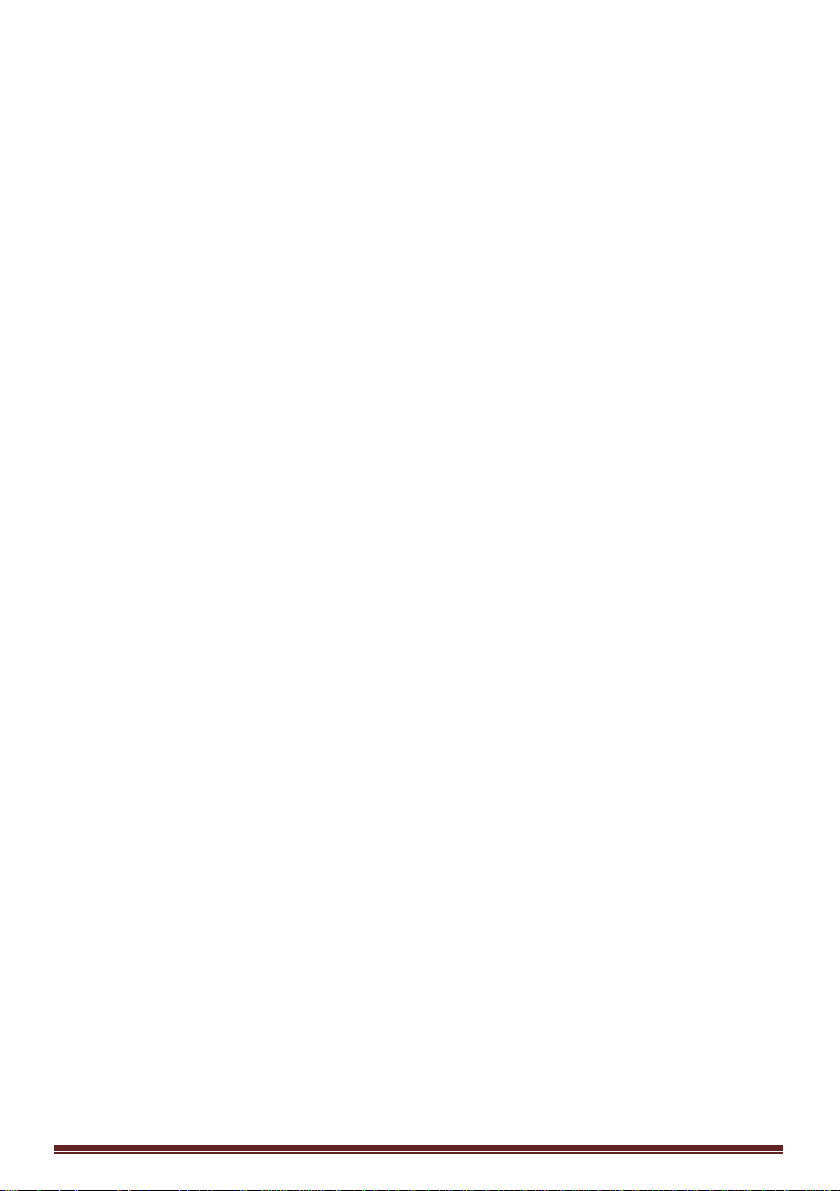
Chaînes de télévision
Une chaîne installée précédemment
n'apparaît pas dans la liste des
chaînes :
Vérifiez que vous avez sélectionné la
liste de chaînes appropriée.
Aucune chaîne numérique n'a été
trouvée lors de
l'installation :
Vérifiez que le téléviseur prend
en charge la norme DVB-T ou
DVB-C dans votre pays.
Vérifiez que l'antenne est
connectée correctement et que
le réseau adéquat est
sélectionné.
Image
Le téléviseur est allumé mais l'image
est déformée ou
ne s'affiche pas :
Vérifiez que l'antenne est
connectée correctement au
téléviseur.
Vérifiez que le périphérique
adéquat est sélectionné comme
source d'affichage.
Vérifiez que le périphérique ou
la source externe est connecté
correctement.
Le téléviseur diffuse le son mais
n'affiche pas l'image :
Vérifiez que les paramètres d'image sont
réglés correctement.
La réception à partir de l'antenne du
téléviseur est de
mauvaise qualité :
Vérifiez que l'antenne est
connectée correctement au
téléviseur.
Les haut-parleurs, les
périphériques audio non
reliés à la terre, les lampes
au néon, les bâtiments élevés
et d'autres objets de grandes
dimensions peuvent avoir une
incidence sur la qualité de la
réception. Dans la mesure du
possible, essayez d'améliorer
la qualité de l'image en
modifiant l'orientation de
l'antenne ou en éloignant les
périphériques du téléviseur.
Si la mauvaise réception ne
concerne qu'une seule chaîne,
affinez le réglage de cette
chaîne.
Mauvaise qualité des images
provenant des
périphériques connectés :
Vérifiez que les périphériques
sont connectés correctement.
Vérifiez que les paramètres
d'image sont réglés
correctement.
Le téléviseur n'a pas sauvegardé les
réglages de l'image :
Vérifiez que le lieu d'installation du
téléviseur est défini sur le mode Maison.
Vous pouvez modifier et enregistrer ce
mode dans les réglages.
L'image ne s'adapte pas à l'écran, elle
est trop grande ou trop petite :
Essayez d'utiliser un autre format
d'image.
La position de l'image est incorrecte :
Des signaux d'image provenant de
certains périphériques ne s'adaptent
peut-être pas correctement à l'écran.
Vérifiez la sortie du signal du
périphérique.
L'image des émissions est codée :
Il est possible que vous deviez utiliser
un module de contrôle d'accès pour
accéder au contenu. Renseignez-vous
auprès de votre opérateur.
L'affichage de l'ordinateur sur le
téléviseur n'est pas
stable :
Vérifiez que l'ordinateur utilise
la résolution et la fréquence de
rafraîchissement prises en
charge. Consultez la section
Caractéristiques du produit >
MediaSuite 40-55HFL5573D/10 page 64

Français
Résolutions d'affichage
(page 68).
Réglez le format d'image du
téléviseur sur [Unscaled] (Non
proportionnel).
Son
Le téléviseur affiche l'image mais ne
diffuse pas le son :
Si aucun signal audio n'est détecté, le
téléviseur désactive automatiquement la
sortie audio. Cela n'indique pas un
dysfonctionnement.
Vérifiez que tous les câbles
sont connectés correctement.
Vérifiez que le volume n'est pas
coupé ni réglé sur zéro.
Vérifiez que le réglage des
haut-parleurs du téléviseur est
sélectionné. Appuyez sur la
touche ADJUST, sélectionnez
[Speakers] (Haut-parleurs),
puis sélectionnez [TV].
Vérifiez que la sortie audio du
téléviseur est connectée à
l'entrée audio sur le système
Home Cinéma compatible
HDMI-CEC ou EasyLink. Le
son doit sortir des haut-parleurs
du système Home Cinéma.
Le téléviseur affiche l'image mais le
son est de mauvaise qualité :
Vérifiez que les réglages du son sont
correctement définis.
Le téléviseur affiche l'image mais le
son ne provient que d'un seul hautparleur :
Vérifiez que la balance du son est réglée
sur le centre.
HDMI
Vous rencontrez des problèmes avec
les périphériques HDMI :
Notez que la prise en charge
HDCP (High-bandwidth Digital
Content Protection) peut
allonger le délai d'affichage du
contenu d'un périphérique
HDMI sur le téléviseur.
MediaSuite 40-55HFL5573D/10 page 65
Si le téléviseur ne reconnaît
pas le périphérique HDMI et
que l'écran n'affiche aucune
image, essayez de faire
basculer la source d'un
périphérique à l'autre, puis de
revenir au périphérique HDMI.
Si le son est parfois déformé,
vérifiez que les réglages de
sortie du périphérique HDMI
sont corrects.
Si vous utilisez un adaptateur
HDMI-DVI ou un câble HDMIDVI, vérifiez qu'un câble audio
supplémentaire est connecté
aux prises AUDIO L/R ou
AUDIO IN (prise mini-jack
uniquement).
Vous ne pouvez pas utiliser les
fonctionnalités EasyLink :
Vérifiez que vos périphériques HDMI
sont compatibles HDMI-CEC. Les
fonctionnalités EasyLink ne sont
opérationnelles qu'avec des
périphériques compatibles HDMI-CEC.
Si un périphérique audio compatible
HDMI-CEC est connecté au téléviseur
et qu'aucune icône de volume ou de
silence ne s'affiche lorsque le son est
coupé, augmenté ou diminué :
Ce phénomène est normal lorsqu'un
périphérique audio HDMI-CEC est
connecté.
USB
Le contenu du périphérique USB n'est
pas affiché :
Vérifiez que le périphérique de
stockage USB est défini de
sorte qu'il soit compatible avec
la classe Périphérique de
stockage de masse comme
indiqué dans la documentation
du périphérique.
Vérifiez que le périphérique de
stockage USB est compatible
avec le téléviseur.
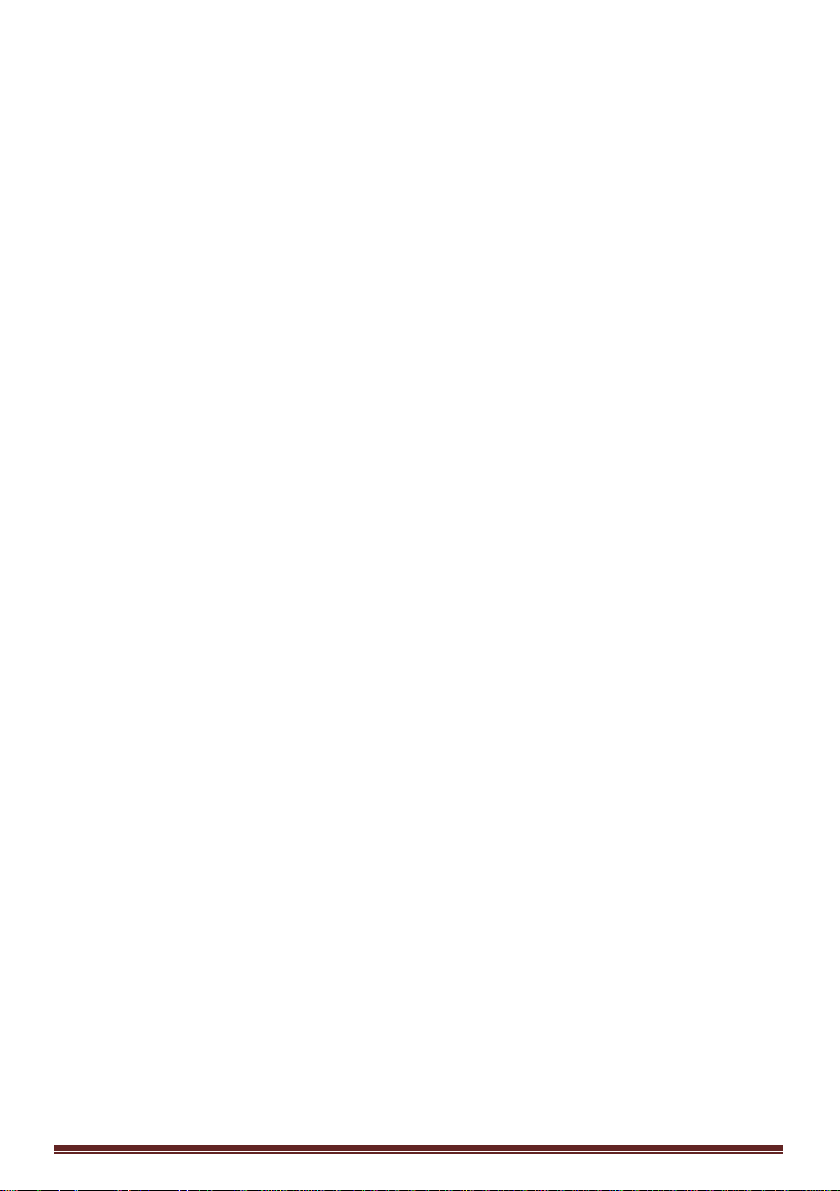
Vérifiez que les formats de
fichier audio et image sont pris
en charge par le téléviseur.
La lecture des fichiers audio et image
est impossible ou difficile :
Les performances de transfert du
périphérique de stockage USB peuvent
limiter le taux de transfert de données
vers le téléviseur, provoquant une
mauvaise qualité de lecture.
Réseau
Net TV ne fonctionne pas :
Si la connexion au routeur est
correctement configurée, vérifiez la
connexion du routeur à Internet.
La navigation sur le PC ou l'accès à
Net TV sont lents :
Consultez le manuel d'utilisation de votre
routeur pour obtenir des informations sur
son débit et sur d'autres éléments
susceptibles d'affecter la qualité du
signal.
Une connexion Internet haut débit est
nécessaire pour le routeur.
Le réseau sans fil est déformé ou
introuvable :
Assurez-vous que le réseau
sans fil n'est pas perturbé par
un four à micro-ondes, des
téléphones sans fil, ou d'autres
appareils Wi-Fi à proximité.
Si le réseau sans fil ne
fonctionne pas, essayez une
connexion de réseau filaire.
Pour une connexion DLNA,
cliquez sur En quoi le partage
modifie-t-il les paramètres du
pare-feu dans la fenêtre
Partage des fichiers
multimédias pour accéder au
fichier d'aide.
MediaSuite 40-55HFL5573D/10 page 66
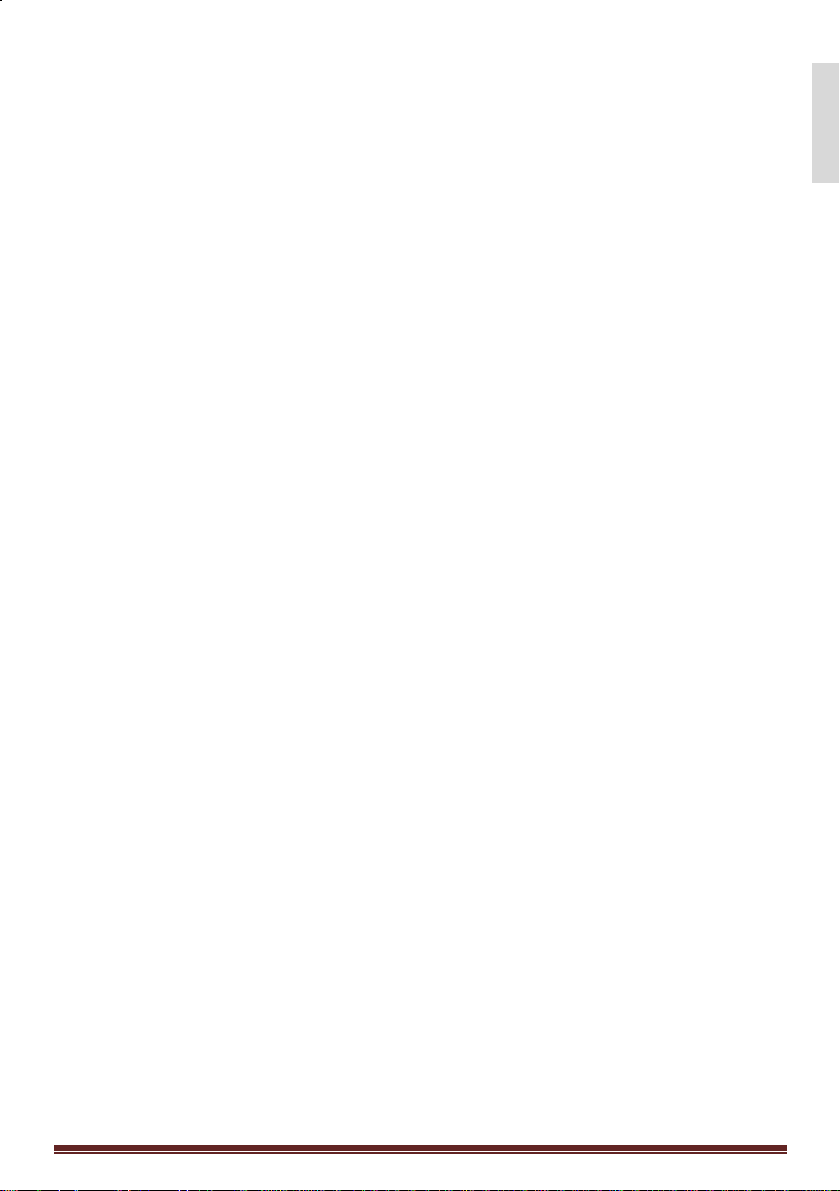
Français
9. Caractéristiques du produit
Puissance et réception
Les caractéristiques techniques du
produit mentionnées dans le présent
document sont susceptibles d'être
modifiées sans notification préalable.
Pour des informations plus détaillées sur
le produit, rendez-vous sur le site
www.philips.com/support.
Alimentation
Alimentation secteur : CA 220-
240 V~, 50-60 Hz
Consommation en veille : <
0,15 W
Température ambiante : 5 à
40 °C
La puissance nominale indiquée sur la
plaque signalétique du produit
correspond à la consommation
électrique de l'appareil dans le cadre
d'un usage domestique normal (IEC
62087 Ed.2). La puissance nominale
maximale, indiquée entre parenthèses,
permet de garantir la sécurité électrique
(IEC 60065 Ed. 7.2).
Réception
Entrée pour antenne : 75 ohms
coaxial (IEC75)
Système de télévision : DVB
COFDM 2K/8 K,
Lecture vidéo : NTSC, PAL,
SECAM
Télévision numérique : MPEG-
4, DVB-T (terrestre), *DVB-T2,
DVB-C (câble).
Bandes du tuner : VHF, UHF,
S-Channel, hyperbande
Affichage et son
Image / Écran
Type d'écran : écran à cristaux
liquides Full HD W-UXGA
Diagonale :
- 81 cm / 32"
- 94 cm / 37"
- 102 cm / 40"
- 117 cm / 46"
- 140 cm / 55"
Rapport largeur/hauteur : Écran
large 16/9
Résolution d'écran : 1 920 x
1 080 p
Optimisation de l'image
Pixel Plus HD
Traitement 1 080 p
24/25/30/50/60 Hz
Perfect Motion Rate (PMR) :
400 Hz
Son
Puissance de sortie (RMS) à
THD 30 % :
- Modèles de 32 à 40" : 24 W
- Modèles de 46 à 55" : 28 W
Incredible Surround
Clear Sound
Dynamic Bass Enhancement
Mono / Stéréo / NICAM
MediaSuite 40-55HFL5573D/10 page 67
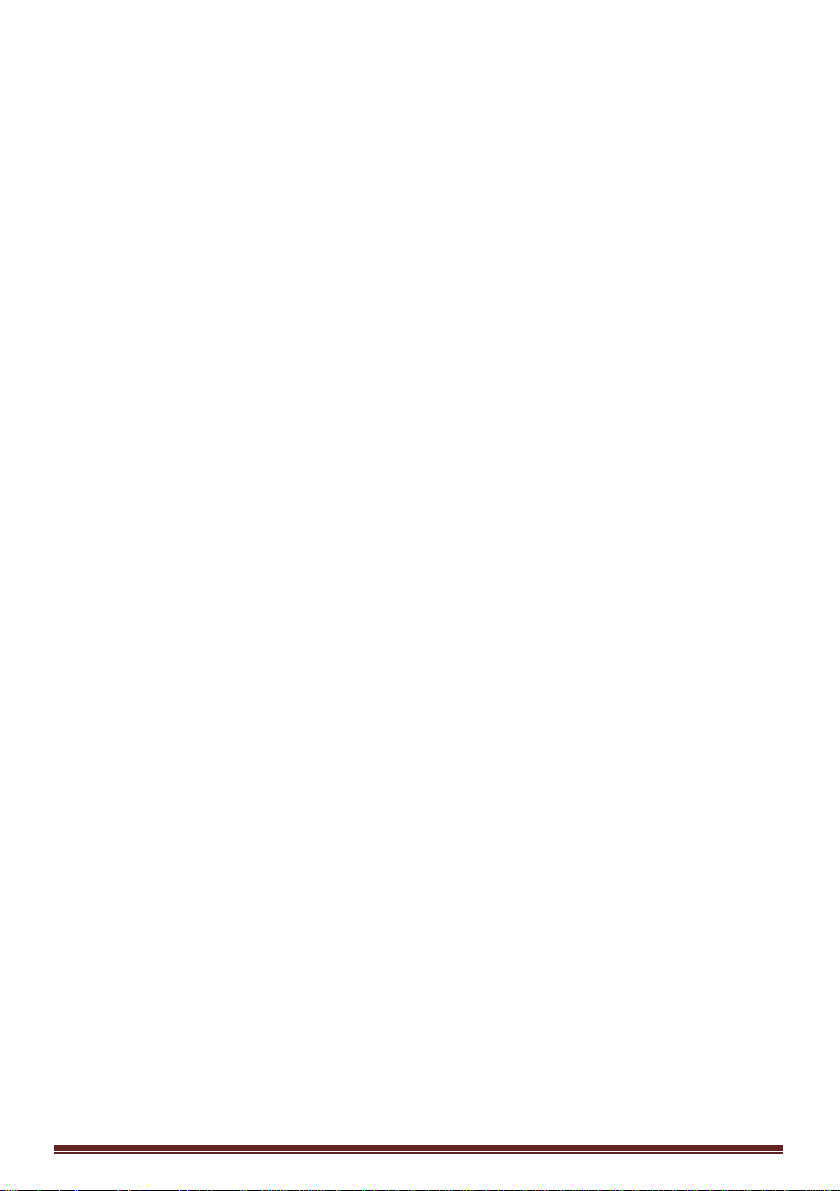
Résolutions d'affichage
Formats informatiques - HDMI
(Résolution - Fréquence de
rafraîchissement)
640 x 480 - 60 Hz
800 x 600 - 60 Hz
1 024 x 768 - 60 Hz
1 280 x 1 024 - 60 Hz
1 360 x 768 - 60 Hz
1 600 x 1 200 - 60 Hz
1 920 x 1 080 - 60 Hz
Formats informatiques - VGA
(Résolution - Fréquence de
rafraîchissement)
640 x 480 - 60 Hz
800 x 600 - 60 Hz
1 024 x 768 - 60 Hz
1 280 x 1 024 - 60 Hz
1 360 x 768 - 60 Hz
1 600 x 1 200 - 60 Hz
1 920 x 1 080 - 60 Hz
Formats vidéo
(Résolution - Fréquence de
rafraîchissement)
480i - 60 Hz
480p - 60 Hz
576i - 50 Hz
576p - 50 Hz
720p - 50 Hz, 60 Hz
1 080i - 50 Hz, 60 Hz
1 080p - 24 Hz, 25 Hz, 30 Hz, 50 Hz, 60 Hz
MediaSuite 40-55HFL5573D/10 page 68
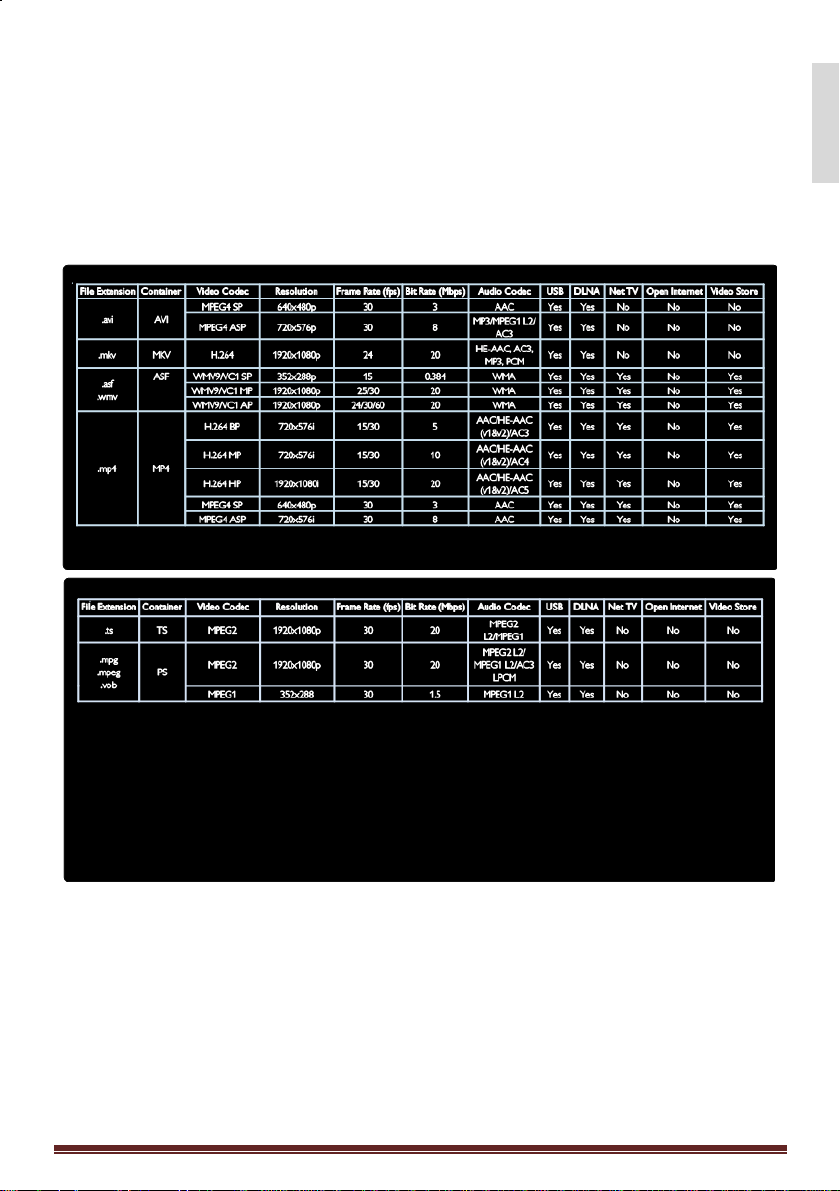
Français
Multimédia
Connexions multimédias prises en charge
Le nom des fichiers multimédias ne peut pas dépasser 128 caractères
USB (format FAT ou DOS; compatible stockage de masse 500 mA uniquement)
Ethernet UTP5
Fichiers image pris en charge
JPEG (*.jpg)
Fichiers audio/vidéo pris en charge
MediaSuite 40-55HFL5573D/10 page 69
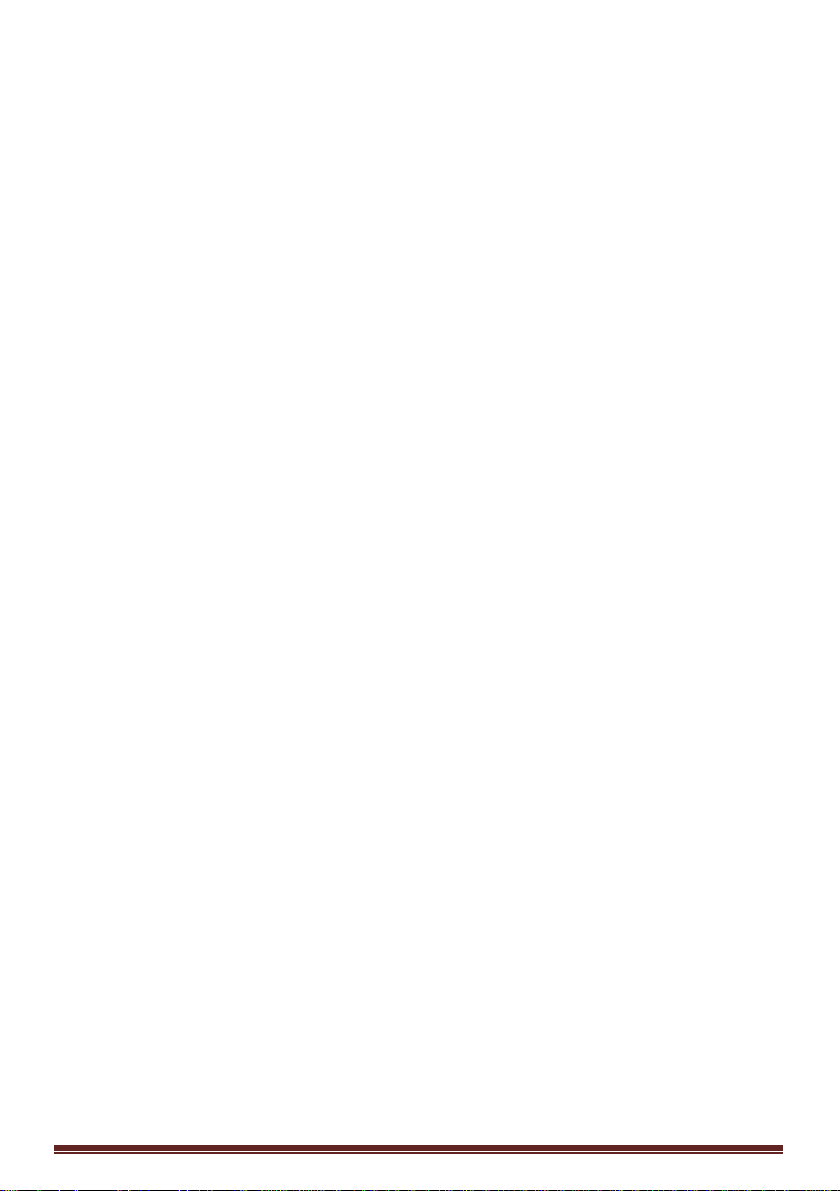
Connectivité
Arrière
EXT 1 (RGB/CVBS) : péritel
EXT 2 : vidéo composantes
(Y Pb Pr), audio (L/R)
SERV.U : port de service
AUDIO IN : mini-prise stéréo
DVI/VGA 3,5 mm
Bas
Réseau : Ethernet
DIGITAL AUDIO OUT : optique
HDMI 2 : HDMI
HDMI 1 ARC : HDMI Audio
Return Channel
AUDIO IN : mini-prise stéréo
DVI/VGA 3,5 mm
Antenne : 75 ohms coaxial
VGA : entrée PC
Côté
CI : interface commune
USB
HDMI
Dimensions
Remarque : les dimensions et les poids
mentionnés ci-dessous sont des valeurs
approximatives. Les caractéristiques
techniques et le design sont sujets à
modifications sans préavis.
Légende des dimensions des
téléviseurs
La légende utilisée pour indiquer les
dimensions des téléviseurs est la
suivante :
( ) : téléviseur 81 cm / 32"
{ } : téléviseur 94 cm / 37"
[ ] : téléviseur 102 cm / 40"
(( )) : téléviseur 117 cm / 46"
{{ }} : téléviseur 140 cm / 55"
Identifiez la légende correspondant à
votre téléviseur. Reportez-vous ensuite à
la page suivante pour voir les
dimensions correspondantes.
MediaSuite 40-55HFL5573D/10 page 70
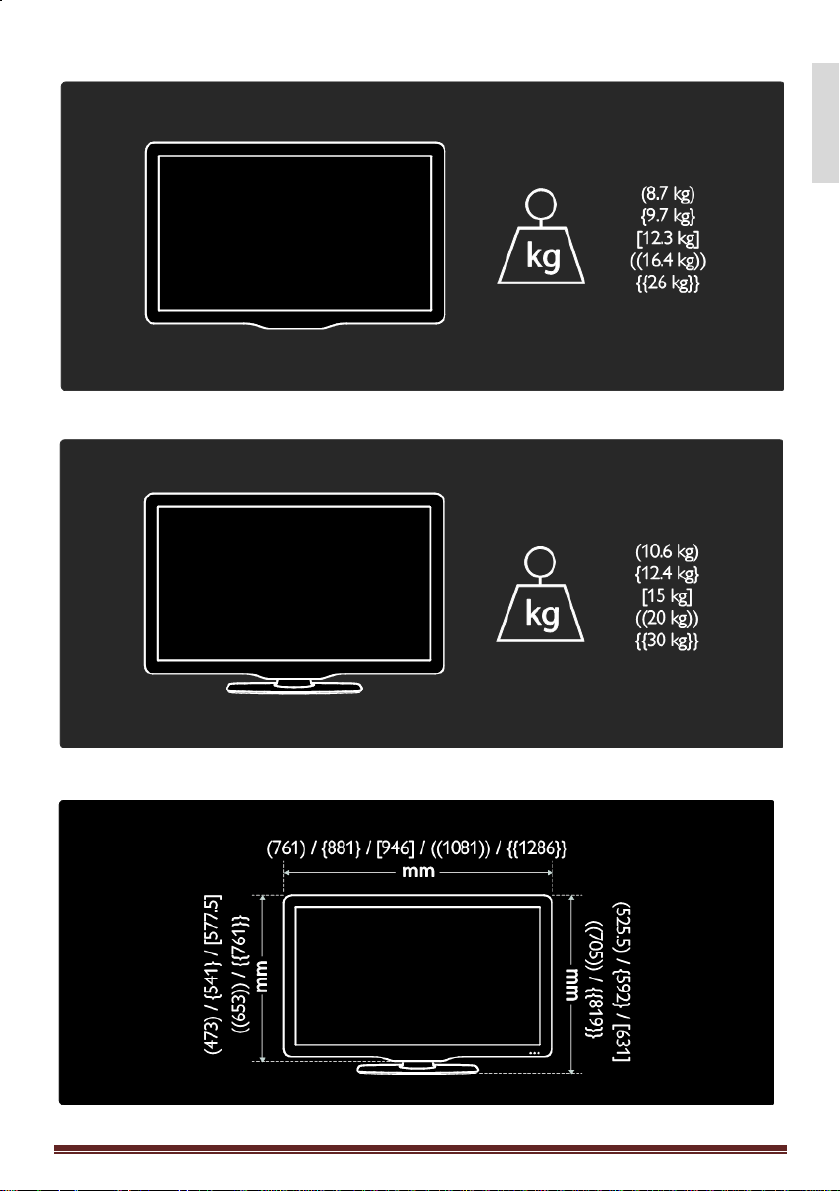
Français
Reportez-vous à la légende des dimensions des téléviseurs pour connaître le poids de
votre téléviseur sans le pied.
Reportez-vous à la légende des dimensions des téléviseurs pour connaître le poids de
votre téléviseur avec le pied.
Reportez-vous à la légende des dimensions des téléviseurs pour connaître celles de votre
téléviseur (avec et sans le pied).
MediaSuite 40-55HFL5573D/10 page 71

Reportez-vous à la légende des dimensions des téléviseurs pour connaître la profondeur
de votre téléviseur (avec et sans le pied).
Utilisation d'un système de sécurité Kensington
L'arrière du téléviseur présente une
encoche pour système de sécurité
Kensington. Évitez le vol en attachant un
système de sécurité Kensington entre
cette encoche et un objet fixe, par
exemple une table massive.
MediaSuite 40-55HFL5573D/10 page 72

Français
10. Index
A
accès universel, activation 39
affichage 68
alimentation 32
allumage, extinction du téléviseur 14
C
chaînes analogiques, réglage précis 64
chaînes analogiques, sous-titres 22
chaînes numériques 22
chaînes numériques, sous-titres 22
chaînes, changement 14
chaînes, installation (automatique) 43
chaînes, installation (manuelle) 45
chaînes, mise à jour 43
chaînes, modification du nom 46
chaînes, réglage précis (analogique) 43
chaînes, réinstallation 41
chaînes, réorganisation 46
commandes 12
Commandes EasyLink 14
configuration, assistant 36
connecteurs 49
connexion, PC 58
connexion, périphérique 51
connexion, USB 58
contacter Philips 63
EPG, guide électronique des
programmes 15
F
format d'image 29
G
guide électronique des programmes 15
guide électronique des programmes,
menu 15
H
haute définition (HD), contenu 10
HDMI 65
HDMI ARC 49
Horloge 21
I
informations de contact, sur Internet 63
installation des chaînes 43
installation des chaînes (automatique) 43
installation des chaînes (manuelle) 45
installation, montage sur pied ou
montage mural 40
Interface commune 62
D
démonstration 10
désactivation des haut-parleurs du
téléviseur 15
Dimensions 70
DLNA 59
E
EasyLink, activation 23
EasyLink, fonctionnalités 23
EasyLink, haut-parleurs du téléviseur 24
entretien 3
MediaSuite 40-55HFL5573D/10 page 73
L
langue audio 43
langue, menu 29
lien Pixel Plus 23
liste des chaînes 13
logiciels, mise à jour numérique 47
logiciels, mise à jour via Internet 48
logiciels, version 47
M
menu Accueil 8
mode Maison 8

modification du nom des chaînes 46
module d'accès conditionnel 62
module d'accès conditionnel, activation
62
module d'accès conditionnel, insertion 62
montage mural 5
multimédia 69
multimédia, lecture de fichiers 16
N
Net TV, navigation 18
O
ordinateur, lecture de fichiers 16
ordinateur, voir PC 59
P
paramètres, image 36
paramètres, son 37
PC, connexion 58
PC, résolutions d'affichage 68
périphériques, visionnage 16
positionnement du téléviseur 40
préréglages de l'image 15
préréglages du son 16
préréglages d'usine 35
Prêt pour le réseau sans fil 60
R
réglages de l'image 36
réglages du son 37
réinstallation du téléviseur 41
réorganisation des chaînes 46
résolution d'affichage 68
S
Scenea, activation 30
sécurité 5
Smart USB 17
sous-titres, analogiques 22
sous-titres, langue 22
sous-titres, numériques 22
système de sécurité Kensington 72
T
télécommande 8
télécommande, à l'écran 12
télécommande, piles 13
télécommande, présentation 12
télétexte 2.5 21
télétexte, agrandissement 20
télétexte, deux écrans 20
télétexte, langue 20
télétexte, recherche 21
télétexte, sous-pages 21
télétexte, texte numérique 21
V
Verrouillage parental 45
W
Wi-Fi MediaConnect 60
MediaSuite 40-55HFL5573D/10 page 74
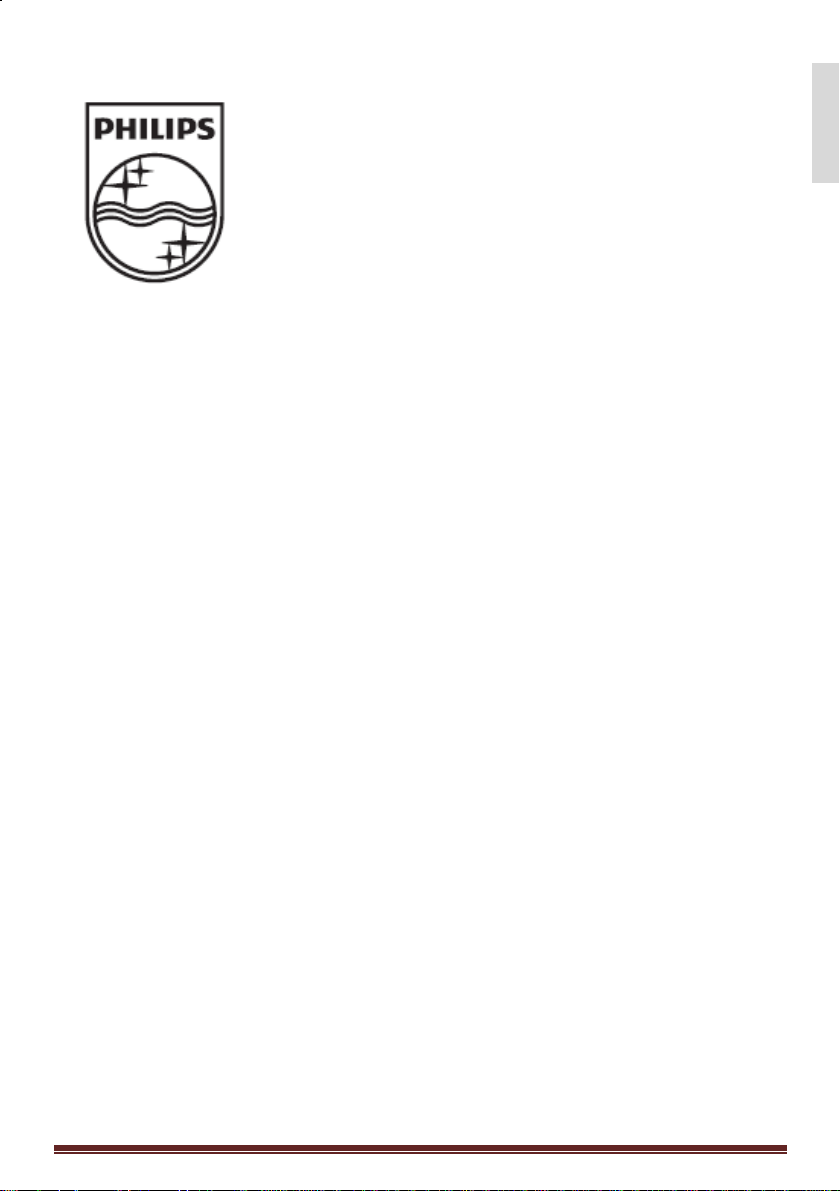
Français
© 2012 Koninklijke Philips Electronics N.V.
Tous droits réservés.
MediaSuite 40-55HFL5573D/10 page 75
